advertisement
▼
Scroll to page 2
of
120
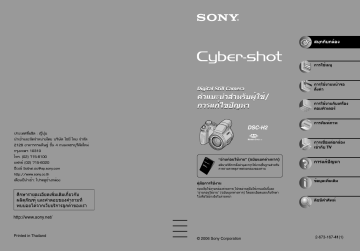
สนุกกับกล้อง
การใช้เมนู
การใช้งานหน้าจอ
ตั้งค่า
Digital Still Camera
คำแนะนำสำหรับผู้ใช้/
การแก้ไขปัญหา
การใช้งานกับเครื่อง
คอมพิวเตอร์
การพิมพ์ภาพ
DSC-H2
การเชื่อมต่อกล้อง
เข้ากับ TV
“อ่านก่อนใช้งาน” (ฉบับแยกต่างหาก)
อธิบายวิธีการตั้งค่าและการใช้งานพื้นฐานสำหรับ
การถ่ายภาพดูภาพด้วยกล้องของท่าน
คู่มือการใช้งาน
ก่อนเริ่มใช้งานกล้องถ่ายภาพ โปรดอ่านคู่มือใช้งานฉบับนี้และ
“อ่านก่อนใช้งาน” (ฉบับแยกต่างหาก) โดยละเอียดและเก็บรักษา
ไว้เพื่อใช้อ้างอิงในภายหน้า
Printed in Thailand
© 2006 Sony Corporation
การแก้ปัญหา
ข้อมูลเพิ่มเติม
ดัชนีคำศัพท์
2-673-167-41(1)
คําเตือน
เพื่อลดอันตรายจากไฟไหมหรือไฟฟาดูด
อยาใหตัวอุปกรณเปยกฝนหรือถูกความชื้น
2
119
ข้อสังเกตในการใช้งานกล้องของท่าน
ชนิดของ “Memory Stick”
ที่ใช้งานได้ (ไม่ได้ให้มาด้วย)
ชนิดของแผ่น IC บันทึกข้อมูลที่ใช้ได้กับกล้องนี้
คือ “Memory Stick Duo” โดย “Memory Stick”
มีอยู่สองชนิด คือ
“Memory Stick Duo”:
ท่านสามารถใช้ “Memory Stick
Duo” กับกล้องดิจิตอลของท่าน
“Memory Stick”:
ท่านไม่สามารถใช้ “Memory
Stick” กับกล้องดิจิตอลของท่าน
• หากไม่ได้ใช้แบตเตอรี่เป็นเวลานาน ให้ใช้แบตเตอรี่
จนหมดพลังไฟแล้วถอดแบตเตอรี่ทั้งคู่ออกจากกล้อง
และเก็บรักษาไว้ในที่เย็นและแห้ง เพื่อรักษาฟังก์ชั่น
การใช้งานของแบตเตอรี่เอาไว้ (หน้า 106)
• สำหรับรายละเอียดเกี่ยวกับแบตเตอรี่ที่ใช้งานร่วมกันได้
ให้ดูที่หน้า 106
เลนส์ Carl Zeiss
กล้องดิจิตอลของท่านได้รับการติดตั้งเลนส์
Carl Zeiss ซึ่งมีคุณสมบัติในการสร้างภาพที่
คมชัดและมีค่าคอนทราสต์สูง เลนส์ของกล้อง
ดิจิตอลได้รับการผลิตด้วยระบบควบคุมคุณ
ภาพที่รับรองโดย Carl Zeiss และมาตรฐาน
คุณภาพของ Carl Zeiss ประเทศเยอรมัน
ไม่ชดเชยภาพที่ทำการบันทึก
• ไม่สามารถทำการชดเชยใดๆเกี่ยวกับภาพที่บันทึก
หากทำการบันทึกหรือเล่นภาพไม่ได้เนื่องจาก
ความผิดปกติของกล้องหรือแผ่นเก็บข้อมูล ฯลฯ
การทำสำเนาข้อมูลหน่วยความจำ
ภายในหรือ “Memory Stick Duo”
ไม่สามารถใช้งานกับเมมโมรี่การ์ด
อื่นๆ
• โปรดดูรายละเอียดเกี่ยวกับ “Memory Stick Duo”
ที่หน้า 104
เมื่อใช้ “Memory Stick Duo”
กับอุปกรณ์ที่สนับสนุน “Memory
Stick”
ท่านสามารถใช้งาน “Memory Stick Duo” ได้
โดยต้องใส่ลงในตัวแปลง Memory Stick Duo
(ไม่ได้จัดมาให้)
ตัวแปลง Memory Stick Duo
ข้อสังเกตสำหรับแบตเตอรี่
นิกเกิล-เมทัลไฮดราย
่ ัดมาให้ทั้งคู่)
• ชาร์จไฟแบตเตอรี่ Ni-MH (ทีจ
ก่อนเริ่มใช้งานกล้องดิจิตอลเป็นครั้งแรก ({
ขั้นตอนที่ 1 ใน “อ่านก่อนใช้งาน”)
• ท่านสามารถชาร์จไฟแบตเตอรี่ได้แม้จะไม่ได้ใช้
แบตเตอรี่จนหมดพลังไฟ ในลักษณะเดียวกัน
แม้จะยังไม่ได้ชาร์จไฟแบตเตอรี่จนเต็ม ท่านก็
สามารถใช้พลังไฟที่ชาร์จไว้บางส่วนได้เช่นกัน
• อย่าปิดสวิตช์กล้องหรือถอดแบตเตอรี่หรือ “Memory
Stick Duo” ออกขณะที่ไฟแสดงการทำงานยังเปิด
อยู่ เพราะข้อมูลหน่วยความจำภายในหรือข้อมูล
“Memory Stick Duo” อาจถูกทำลายได้ ให้ป้องกัน
ข้อมูลของท่านด้วยการทำสำเนาข้อมูล (แบ็คอัพ)
ไว้เสมอ ดูวิธีการทำสำเนาข้อมูลได้ที่หน้า 26
ข้อสังเกตในการถ่ายภาพ/ดูภาพ
• กล้องถ่ายภาพนี้ไม่มีคุณสมบัติป้องกันฝุ่นละอองน้ำ
หรือหยดน้ำ โปรดศึกษาหัวข้อ “ข้อควรระวัง” (หน้า
108) ก่อนเริ่มใช้งาน
• ก่อนใช้งานกล้องเพื่อบันทึกเหตุการณ์ที่เกิดขึ้นเพียง
ครั้งเดียว ควรทำการทดสอบการบันทึกภาพของ
กล้องเพื่อให้แน่ใจว่ากล้องทำงานได้ปกติ
• ระมัดระวังอย่าทำให้กล้องเปียก เพราะน้ำที่เข้าไป
ภายในตัวกล้องอาจจะทำให้เกิดความเสียหาย
ซึ่งไม่สามารถซ่อมแซมได้ในบางกรณี
• อย่าเล็งกล้องดิจิตอลไปยังดวงอาทิตย์หรือแหล่ง
แสงที่สว่างจ้าโดยตรง เพราะอาจทำให้ดวงตาพิการ
จนไม่อาจเยียวยาได้ หรืออาจทำให้กล้องเสียหายได้
• อย่าใช้กล้องใกล้สถานที่ซึ่งปล่อยคลื่นวิทยุกำลังสูง
หรือปลดปล่อยรังสีใดๆ กล้องอาจจะไม่สามารถ
ทำการถ่ายหรือแสดงภาพได้อย่างถูกต้อง
3
• การใช้งานกล้องในสถานที่ที่มีทรายหรือฝุ่นละออง
อาจจะทำให้กล้องเสียหายได้
• หากความชื้นกลั่นตัวเป็นหยดน้ำเกาะ ให้เช็ดออกให้
แห้งก่อนใช้งานกล้อง (หน้า 108)
• อย่าเขย่าหรือกระแทกตัวกล้อง เพราะนอกจากจะ
ทำให้กล้องเสียหายและไม่สามารถทำการถ่ายภาพ
ได้แล้ว ยังอาจจะทำให้แผ่นบันทึกข้อมูลใช้งานไม่ได้
หรือทำให้ข้อมูลภาพเสียหายหรือสูญหายได้อีกด้วย
• ทำความสะอาดผิวไฟแฟลชก่อนใช้งาน ความร้อน
จากการปล่อยแสงแฟลชอาจทำให้คราบสกปรกบน
ผิวไฟแฟลชเปลี่ยนสีหรือติดแน่นเข้ากับผิวไฟแฟลช
ทำให้แสงแฟลชสว่างไม่เพียงพอ
ข้อสังเกตสำหรับจอภาพ LCD
ช่องมองภาพ LCD และเลนส์
• หน้าจอ LCD และช่องมองภาพ LCD ถูกผลิตขึ้นโดย
ใช้เทคโนโลยีที่มีความแม่นยำสูงมาก เพื่อให้ได้จุด
ภาพที่ใช้งานได้มากกว่า 99.99% อย่างไรก็ตาม
บนหน้าจอ LCD และช่องมองภาพ LCD อาจจะมีจุด
เล็กๆที่ มืด และ/หรือ สว่าง (สีขาว, แดง, น้ำเงินหรือ
เขียว) ตลอดเวลาอยู่บ้าง การเกิดจุดเหล่านี้เป็นเรื่อง
ปกติในขั้นตอนการผลิต และไม่ส่งผลกระทบต่อภาพ
ที่บันทึกแต่อย่างใด
จุดสีดำ ขาว แดง
น้ำเงิน และเขียว
• การปล่อยให้แสงแดดส่องบนหน้าจอ LCD ช่องมอง
ภาพ หรือเลนส์โดยตรงเป็นระยะเวลานานอาจจะ
ทำให้เกิดความเสียหายได้ ควรใช้ความระมัดระวัง
เมื่อวางกล้องใกล้หน้าต่างหรือในที่กลางแจ้ง
• อย่าออกแรงกดบนหน้าจอ LCD หน้าจออาจจะ
เปลี่ยนสีซึ่งอาจจะทำให้เกิดความเสียหายได้
• ภาพอาจปรากฏเป็นแนวยาวบนจอภาพ LCD
ในบริเวณที่มีอากาศเย็น ซึ่งไม่ถือเป็นความผิดปกติ
แต่อย่างใด
• กล้องตัวนี้ใช้เลนส์พาวเวอร์ซูม ระวังอย่าให้เลนส์
ถูกกระแทก และระวังอย่าใช้แรงกดมากเกินไป
ข้อสังเกตเกี่ยวกับความเข้ากันได้
ของข้อมูลภาพ
• กล้องถ่ายภาพนี้สอดคล้องกับมาตรฐานสากล
สำหรับไฟล์ภาพ DCF (Design rule for Camera
File system) ซึ่งกำหนดโดย JEITA (Japan
Electronics and Information Technology
Industries Association)
4
• ไม่รับรองว่าจะสามารถเปิดดูภาพที่บันทึกด้วยกล้อง
นี้บนอุปกรณ์อื่นๆ หรือเปิดดูภาพที่บันทึกหรือแก้ไข
โดยอุปกรณ์อื่นๆ บนกล้องนี้ได้
คำเตือนเกี่ยวกับลิขสิทธิ์
รายการโทรทัศน์, ภาพยนตร์, เทปบันทึกภาพ
วิดีโอและสื่ออื่นๆ อาจจะมีลิขสิทธิ์ การทำการ
บันทึกสิ่งที่มีลิขสิทธิ์เหล่านีโ้ ดยไม่ได้รับอนุญาต
อาจจะเป็นการกระทำที่ขัดกับกฎหมายลิขสิทธิ์
รูปภาพที่ใช้ในหนังสือคู่มือนี้
ภาพถ่ายที่ใช้เป็นตัวอย่างในหนังสือคู่มือนี้เป็น
ภาพที่สร้างขึ้นมาใหม่ ไม่ใช่ภาพที่ถ่ายจริงโดย
กล้องรุ่นนี้
การใช้งานกล้องถ่ายภาพนิง่ ดิจต
ิ อลอย่างเต็มประสิทธิภาพ
การเตรียมกล้องและถ่ายภาพอย่างง่าย
“อ่านก่อนใช้งาน” (แยกอีกเล่มหนึ่ง)
1
2
3
4
5
เตรียมแบตเตอรี่
เปิดใช้งานกล้อง/ตั้งเวลา
ใส่ “Memory Stick Duo” (ไม่ได้จัดมาให้)
เลือกขนาดภาพที่ต้องการใช้
ถ่ายภาพอย่างง่าย (โหมดตั้งค่าอัตโนมัติ)
การถ่ายภาพนิ่ง (เลือกซีนภาพ)
6 ดู/ลบภาพ
ทำความคุ้นเคยกับกล้องของท่าน
คู่มือเล่มนี้
• ถ่ายภาพโดยเลือกการตั้งค่าที่ชอบ (โปรแกรมถ่ายภาพอัตโนมัติ/
ถ่ายภาพโดยปรับแสงเอง) { หน้า 29
• สนุกกับการถ่ายภาพ/ดูภาพที่หลากหลายด้วยเมนู { หน้า 39
• ปรับเปลี่ยนค่าเริ่มต้น { หน้า 52
เชื่อมต่อกล้องเข้ากับเครื่องคอมพิวเตอร์หรือเครื่องพิมพ์
คู่มือเล่มนี้
• คัดลอกภาพถ่ายลงสู่เครื่องคอมพิวเตอร์และสนุกกับหลากหลาย
วิธีการปรับแต่งภาพ { หน้า 65
• พิมพ์ภาพโดยเชื่อมต่อกล้องเข้ากับเครื่องพิมพ์โดยตรง
(เฉพาะเครื่องพิมพ์ที่ใช้งานได้กับ PictBridge) { หน้า 82
5
สารบัญ
ข้อสังเกตในการใช้งานกล้องของท่าน ..................................................... 3
สนุกกับกล้อง
เทคนิคพื้นฐานเพื่อภาพที่ดีกว่า .............................................................. 9
โฟกัส – การโฟกัสวัตถุให้ได้ผลดี ................................................................... 9
ระดับแสง – การปรับความเข้มของแสงให้พอเหมาะ .......................................... 10
สี – อิทธิพลของแหล่งกำเนิดแสง ................................................................. 12
คุณภาพ – “คุณภาพ” และ “ขนาด” ของภาพ.................................................. 12
ส่วนประกอบของกล้อง ........................................................................14
ตัวแสดงบนหน้าจอ ............................................................................18
การเปลี่ยนการแสดงบนหน้าจอ .............................................................23
จำนวนภาพนิ่งและเวลาที่สามารถบันทึกภาพเคลื่อนไหวได้ .........................24
ในกรณีที่ท่านไม่มี “Memory Stick Duo”
(การบันทึกด้วยหน่วยความจำภายใน).....................................................25
ระยะเวลาใช้งานของแบตเตอรี่และจำนวนภาพที่บันทึก/เปิดดูได้ ..................27
การใช้งานปุ่มหมุนตั้งค่า ......................................................................28
การใช้งานปุ่มหมุนเลือกโหมด...............................................................29
การถ่ายภาพโดยปรับค่าแบบแมนนวล.....................................................31
การถ่ายภาพต่อเนื่อง ..........................................................................37
การใช้เมนู
การใช้รายการเมนู ..........................................................................39
รายการเมนู ....................................................................................40
เมนูถ่ายภาพ .....................................................................................41
COLOR (โหมดสี)
(โหมดวิธีวัดแสง)
WB (อุณหภูมิสี)
ISO
(คุณภาพของภาพ)
BRK (ระดับถ่ายคร่อม)
(ช่วงเวลา)
(ระดับแฟลช)
(คอนทราสต์)
(ความคมชัด)
(ตั้งค่า)
6
เมนูดูภาพ ........................................................................................45
(โฟลเดอร์)
(ป้องกัน)
DPOF
(พิมพ์)
(สไลด์)
(ย่อขยาย)
(หมุนภาพ)
(ตัดแบ่ง)
(ตั้งค่า)
ตัดขอบ
การใช้งานหน้าจอตั้งค่า
การใช้งานรายการตั้งค่า .................................................................52
กล้องถ่ายภาพ 1 ...........................................................................53
โหมดออโต้โฟกัส
ซูมดิจิตอล
คำแนะนำระบบ
ลดตาแดง
แสงไฟช่วยโฟกัส
แสดงภาพอัตโนมัติ
กล้องถ่ายภาพ 2 ...........................................................................56
โฟกัสขยาย
แฟลชซิงค์
STEADY SHOT
เลนส์เสริม
จัดการหน่วยความจำภายใน .............................................................58
ฟอร์แมต
จัดการ Memory Stick ...................................................................59
ฟอร์แมต
สร้างโฟลเดอร์
เปลี่ยนโฟลเดอร์
คัดลอก
ตั้งค่า 1 .......................................................................................61
ไฟช่องมองภาพ
เสียงบีป
ภาษา
ใช้ค่าเริ่มต้น
ตั้งค่า 2 .......................................................................................63
หมายเลขไฟล์
เชื่อมต่อ USB
สัญญาณวิดีโอ
ตั้งเวลา
7
การใช้งานกับเครื่องคอมพิวเตอร์
เพลิดเพลินกับคอมพิวเตอร์ระบบ Windows .............................................65
การติดตั้งซอฟต์แวร์ (จัดมาให้).............................................................67
การคัดลอกภาพลงเครื่องคอมพิวเตอร์ ....................................................68
การดูไฟล์ภาพที่บันทึกอยู่ในเครื่องคอมพิวเตอร์ด้วยกล้องของท่าน
(ใช้ “Memory Stick Duo”) .................................................................74
การใช้งาน “Cyber-shot Viewer” (จัดมาให้) ..........................................75
การใช้งานกับคอมพิวเตอร์ระบบ Macintosh.............................................79
การพิมพ์ภาพ
วิธีพิมพ์ภาพ .....................................................................................81
พิมพ์ภาพโดยตรงด้วยเครื่องพิมพ์ที่สนับสนุนมาตรฐาน PictBridge ...............82
การสั่งพิมพ์ที่ร้าน ...............................................................................85
การเชื่อมต่อกล้องเข้ากับ TV
การดูภาพบนหน้าจอ TV ......................................................................87
การแก้ปัญหา
การแก้ปัญหา ....................................................................................89
ตัวแสดงเตือนและข้อความเตือน ......................................................... 101
ข้อมูลเพิ่มเติม
รายละเอียดเกี่ยวกับ “Memory Stick” .................................................. 104
หมายเหตุสำหรับเครื่องชาร์จไฟแบตเตอรี่และแบตเตอรี่ ........................... 106
ข้อควรระวัง .................................................................................... 108
ข้อมูลจำเพาะ.................................................................................. 110
ดัชนีคำศัพท์ .............................................................................. 112
8
สนุกกับกล้อง
เทคนิคพื้นฐานเพื่อภาพที่ดีกว่า
โฟกัส
ระดับแสง
สี
คุณภาพ
โฟกัส
สนุกกับกล้อง
หัวข้อนี้เป็นคำอธิบายพื้นฐานเพื่อให้ท่านสนุก
กับกล้องดิจิตอลของท่าน ประกอบด้วยวิธีใช้
ฟังก์ชั่นหลากหลายของกล้องดิจิตอล อย่างเช่น
ปุ่มหมุนเลือกโหมด (หน้า 29) ปุ่มหมุนปรับค่า
(หน้า 28) การใช้เมนู (หน้า 39) และอื่นๆ
การโฟกัสวัตถุให้ได้ผลดี
เมื่อท่านกดปุ่มชัตเตอร์ลงครึ่งหนึ่ง กล้องจะทำการปรับโฟกัสโดยอัตโนมัติ (โฟกัสอัตโนมัติ)
กรุณาจำไว้ว่าให้กดปุ่มชัตเตอร์ลงเพียงครึ่งหนึ่ง
กดปุ่มชัตเตอร์ลงจนสุด
กดปุ่มชัตเตอร์
ลงครึ่งหนึ่ง
ตัวแสดงการล็อค AE/AF
กระพริบ < สว่างขึ้น/
มีเสียงบีพ
จากนั้นจึงกดปุ่ม
ชัตเตอร์ลงจนสุด
การถ่ายภาพนิ่งที่โฟกัสได้ยาก { “การเลือกวิธีการใช้โฟกัส” หน้า 34
ถ้าหากทำการโฟกัสแล้วภาพยังออกมาดูเบลอมัว อาจจะเกิดจากการสั่นสะเทือนของกล้อง { ดู
“คำแนะนำเพื่อป้องกันภาพเบลอ” (ข้างล่างนี้)
คำแนะนำเพื่อป้องกันภาพเบลอ
จับกล้องให้มั่นคง หนีบแขนไว้ข้างลำตัว หรือท่านอาจจะยืนพิงกำแพงหรือต้นไม้ใกล้เคียงเพื่อ
ช่วยยึดกล้องให้มั่นคงก็ได้ ขอแนะนำให้ใช้การตั้งเวลาอัตโนมัติโดยตั้งให้ดีเลย์ 2 วินาที หรือใช้
ขาตั้งกล้อง การใช้ฟังชั่นป้องกันภาพเบลอจะได้ผลเช่นเดียวกัน และขอแนะนำให้ใช้ไฟแฟลช
เมื่อถ่ายภาพในที่มืด
9
ระดับแสง
การปรับความเข้มของแสงให้พอเหมาะ
ท่านสามารถถ่ายให้ได้ภาพแตกต่างกันได้โดยทำการปรับระดับแสงและความไวแสง ISO ระดับแสง
คือปริมาณแสงที่กล้องได้รับเมื่อท่านกดปุ่มชัตเตอร์
ความเร็วชัตเตอร์ = ระยะเวลาที่กล้องได้รับแสง
ระดับแสง: เปิดหน้ากล้อง =ขนาดของช่องเปิดที่ให้แสงผ่านเข้ามาได้
ISO = ความไวแสงที่บันทึกภาพ
ระดับแสงสูง
= ปริมาณแสงมากเกินไป
ภาพสว่างขาว
ระดับแสงจะถูกปรับให้เหมาะสมโดยอัตโนมัติ
ในโหมดตั้งค่าอัตโนมัติ อย่างไรก็ตามท่าน
สามารถทำการปรับแก้ไขด้วยตนเองได้โดยใช้
คุณสมบัติข้างล่างนี้
ระดับแสงพอเหมาะ
กำหนดระดับแสงเอง:
ท่านสามารถปรับความเร็วชัตเตอร์และค่าเปิด
หน้ากล้องได้ด้วยตนเอง { หน้า 33
ระดับแสงต่ำ
= ปริมาณแสงน้อยเกินไป
ภาพมืด
10
ความสว่างภาพ (EV):
ให้ท่านเลือกปรับแก้ไขจากค่าระดับแสงที่กล้อง
คำนวณไว้แล้ว { ขั้นตอนที่ 5 ใน
“อ่านก่อนใช้งาน” หน้า 33
โหมดวัดแสง:
ให้ท่านเลือกเปลี่ยนตำแหน่งบนวัตถุที่ใช้วัด
เพื่อคำนวณหาค่าระดับแสง { หน้า 41
ข้อแนะนำในการปรับแสง (EV)
ปรับไปในทิศทาง +
กล้องจะถือว่าวัตถุนั้นสว่าง
การปรับแสงจะเข้มขึ้น
ปรับไปในทิศทาง –
สนุกกับกล้อง
กล้องจะถือว่าวัตถุเป็นสีเข้มมืด
การปรับแสงจะสว่างขึ้น
เมื่อถ่ายภาพโทนสีโดยรวมออก
ขาว ๆ เช่นวัตถุที่มีแสงส่องจาก
ด้านหลังหรือเมื่อถ่ายภาพหิมะ
เมื่อถ่ายภาพโทนสีโดยรวมเป็นสี
เข้มขึ้น
ท่านสามารถตรวจสอบการปรับแสงได้โดยดูจากกราฟฮิสโตแกรม ระวังอย่าปรับจนภาพได้รับแสง
มากหรือน้อยเกินไป (ซึ่งจะได้ภาพขาวสว่างหรือดำมืดไป) { ขั้นตอนที่ 5 ใน “อ่านก่อนใช้งาน”
หน้า 34
การปรับความไวแสง ISO
ISO คือหน่วยวัดความไวแสง บ่งบอกถึงปริมาณแสงที่อุปกรณ์รับภาพ (เทียบเท่ากับฟิล์มถ่ายภาพ)
รับได้ ถึงแม้ระดับแสงเท่าเทียมกัน ภาพที่ถ่ายออกมาอาจจะแตกต่างกันได้ โดยขึ้นกับค่าความไวแสง
ISO นี้
วิธีการปรับความไวแสง ISO { หน้า 43
ความไวแสง ISO สูง
ได้ภาพออกมาสว่าง ถึงแม้จะถ่ายในที่มืด
อย่างไรก็ตาม ภาพมีแนวโน้มที่จะมีจุดรบกวนมากขึ้น
ความไวแสง ISO ต่ำ
ได้ภาพที่สะอาดกว่า
อย่างไรก็ตาม ภาพอาจจะมืดลงในกรณีที่ระดับแสงไม่เพียงพอ
11
สี
อิทธิพลของแหล่งกำเนิดแสง
สีของวัตถุที่ปรากฏในภาพ จะได้รับอิทธิพลจากสภาพแสง
ตัวอย่าง: สีของภาพได้รับอิทธิพลจากแหล่งกำเนิดแสง ดังนี้
สภาพอากาศ/
แหล่งกำเนิดแสง
แสงแดดกลางวัน
แสงแดดมีเมฆ
ฟลูออเรสเซนซ์
แสงหลอดไฟฟ้า
คุณลักษณะของแสง
สีขาว (มาตรฐาน)
สีออกน้ำเงิน
สีอมน้ำเงิน
สีออกแดง
โทนสีได้รับการปรับค่าเองโดยอัตโนมัติในโหมดปรับค่าโดยอัตโนมัติ อย่างไรก็ตาม ท่านสามารถปรับ
โทนสีเองได้ด้วย [อุณหภูมิสี] (หน้า 42)
คุณภาพ
“คุณภาพ” และ “ขนาด” ของภาพ
ภาพถ่ายดิจิตอลประกอบขึ้นจากกลุ่มจุดภาพเล็กๆที่เรียกว่าพิกเซล ภาพที่มีจำนวนพิกเซลมาก
จะมีขนาดใหญ่ ใช้เนื้อที่หน่วยความจำมากขึ้น และมีรายละเอียดของภาพสูง “ขนาดภาพ” ถูกกำหนด
โดยจำนวนพิกเซล ถึงแม้ท่านจะไม่เห็นความแตกต่างบนหน้าจอของกล้อง รายละเอียดเล็กน้อยและ
เวลาที่ใช้ในการประมวลภาพจะแตกต่าง เมื่อท่านนำภาพนั้นไปพิมพ์หรือแสดงบนหน้าจอ
เครื่องคอมพิวเตอร์
คำอธิบายพิกเซลและขนาดภาพ
ʌ ขนาดภาพ: 6M
2816 พิกเซล × 2112 พิกเซล = 5,947,392 พิกเซล
Ón£È
È{ä
Ó££Ó
12
{nä
พิกเซล
ʍ ขนาดภาพ: VGA
640 พิกเซล × 480 พิกเซล = 307,200 พิกเซล
เลือกขนาดภาพที่ต้องการใช้ ({ ขั้นตอนที่ 4 ใน “อ่านก่อนใช้งาน”)
พิกเซล
6M (2816×2112)
จนถึงขนาดพิมพ์ A4/8x10”
3:21) (2816×1872)
ใช้อัตราส่วนภาพ 3:2
3M (2048×1536)
จนถึงขนาดพิมพ์ 13x18cm/5x7”
VGA (640×480)
16:9 (1920×1080)
2)
3)
ตัวอย่าง: ส่งภาพไป
พร้อมกับอีเมล์
คำแนะนำใช้งาน
ใหญ่ขึ้น
2M (1632×1224)
2)
จำนวนพิกเซลน้อย
(คุณภาพของภาพหยาบ
แต่ขนาดไฟล์ภาพเล็ก)
แสดงค่าเริ่มต้น
ขนาดภาพ
1)
ตัวอย่าง: พิมพ์ภาพที่มี
ขนาดไม่เกิน A4
สนุกกับกล้อง
เครื่องหมาย
จำนวนพิกเซลมาก
(คุณภาพของภาพละเอียด
และขนาดไฟล์ภาพใหญ่)
จนถึงขนาดพิมพ์ 10x15cm/4x6”
เล็กลง
สำหรับอีเมล์
แสดงบนจอ HDTV 16:93)
ภาพได้รับการบันทึกในแบบอัตราส่วน 3:2 เช่นเดียวกับกระดาษสำหรับพิมพ์ภาพถ่ายหรือโปสการ์ด หรืออื่นๆ
สามารถตัดขอบทั้งสองข้างออกได้เมื่อพิมพ์ภาพ (หน้า 98)
หากใช้ช่องใส่ Memory Stick หรือเชื่อมต่อด้วยสาย USB จะได้ภาพที่คุณภาพสูงกว่า
ขนาดภาพวิดีโอ
จำนวนเฟรมต่อวินาที คำแนะนำในการใช้งาน
640 (ละเอียด) (640x480)
ประมาณ 30
แสดงบนโทรทัศน์ (คุณภาพสูง)
640 (ปกติ) (640x480)
ประมาณ 17
แสดงบนโทรทัศน์ (ปกติ)
160 (160x112)
ประมาณ 8
สำหรับอีเมล์
• ภาพยิ่งมีขนาดใหญ่ คุณภาพยิ่งสูง
• เวลาเล่นภาพ จำนวนเฟรมต่อวินาทียิ่งสูง การเล่นภาพจะยิ่งต่อเนื่องราบรื่นขึ้น
เลือกคุณภาพของภาพ (อัตราการบีบอัดข้อมูล) ประกอบด้วย (หน้า 43)
ท่านสามารถเลือกอัตราการบีบอัดข้อมูลที่ใช้ในการบันทึกภาพดิจิตอลได้ เมื่อท่านเลือกค่าอัตราการ
บีบอัดข้อมูลสูง ภาพที่ได้จะสูญเสียรายละเอียด แต่จะมีขนาดไฟล์เล็กลง
13
ส่วนประกอบของกล้อง
ศึกษารายละเอียดการใช้งานได้จากเลขหน้าใน
เครื่องหมายวงเล็บ
Ȣ ไฟ POWER ({ ขั้นตอนที่ 2 ใน
“อ่านก่อนใช้งาน”)
Ȣ ปุ่ม
(ดูภาพ) ({ ขั้นตอนที่ 6 ใน
“อ่านก่อนใช้งาน”)
ȣ ปุ่มหมุนเลือกโหมด (29)
ȣ ปุ่ม FINDER/LCD ({ ขั้นตอนที่ 5 ใน
“อ่านก่อนใช้งาน”)
Ȥ ปุ่ม
/BRK (37)
ȥ ปุ่มชัตเตอร์ ({ ขั้นตอนที่ 5 ใน
“อ่านก่อนใช้งาน”)
Ȥ ช่องมองภาพ ({ ขั้นตอนที่ 5 ใน
“อ่านก่อนใช้งาน”)
Ȧ ปุ่มหมุนปรับค่า (28)
ȥ ปุ่มหมุนปรับช่องมองภาพ ({ ขั้นตอนที่ 5
ใน “อ่านก่อนใช้งาน”)
ȧ ปุ่ม FOCUS (34)
Ȩ ไมโครโฟน
ȩ ไฟตั้งเวลา ({ ขั้นตอนที่ 5 ใน
“อ่านก่อนใช้งาน”)/แสงไฟช่วยโฟกัส (55)
Ȫ เลนส์
ȫ ไฟแฟลช ({ ขั้นตอนที่ 5 ใน
“อ่านก่อนใช้งาน”)
Ȭ ห่วงร้อยสายคล้องไหล่ (16)
ȭ ช่องต่อ A/V OUT (87)
Ȯ ช่องต่อ
(USB) (69)
ȯ ฝาปิดช่องต่อ
Ȧ จอภาพ LCD (23)
ȧ ปุ่มควบคุม
ขณะเปิดเมนู: û/á/ç/Í/ÿ ({ ขั้นตอนที่
2 ใน “อ่านก่อนใช้งาน”)
ขณะปิดเมนู: / / /
5 ใน “อ่านก่อนใช้งาน”)
({ ขั้นตอนที่
Ȩ ปุ่ม
(ขนาดภาพ/ลบ) ({
ขั้นตอนที่ 4 และ 6 ใน “อ่านก่อนใช้งาน”)
ȩ ไฟแสดงการทำงาน ({ ขั้นตอนที่ 4 ใน
“อ่านก่อนใช้งาน”)
Ȫ ปุ่ม
(STEADY SHOT) ({ ขั้นตอนที่
5 ใน “อ่านก่อนใช้งาน”)
ȫ ปุ่ม POWER ({ ขั้นตอนที่ 2 ใน
“อ่านก่อนใช้งาน”)
14
Ȭ กรณีถ่ายภาพ: ปุ่มซูม(W/T) ({ ขั้นตอนที่
5 ใน “อ่านก่อนใช้งาน”)
ȭ ปุ่ม
(สลับการแสดงหน้าจอ) (23)
Ȳ ฝาปิด “Memory Stick Duo” (ด้านล่าง)
({ ขั้นตอนที่ 3 ใน “อ่านก่อนใช้งาน”)
ȳ ปุ่ม OPEN (ด้านล่าง) ({ ขั้นตอนที่ 1 ใน
“อ่านก่อนใช้งาน”)
Ȯ ปุ่ม MENU (39)
ȴ ฝาปิดแบตเตอรี่ (ด้านล่าง) ({ ขั้นตอนที่
1 ใน “อ่านก่อนใช้งาน”)
ȯ ห่วงร้อยสายคล้องไหล่ (16)
ȵ ช่องต่อขาตั้งกล้อง (ด้านล่าง)
Ȱ ฝาปิดสายอุปกรณ์แปลงไฟ AC
เมื่อใช้อุปกรณ์แปลงไฟ AC รุ่น AC-LS5K
(ไม่ได้จัดมาให้)
ดูรายละเอียดในคู่มือการใช้งานที่จัดมา
พร้อมกับอุปกรณ์แปลงไฟ AC
สนุกกับกล้อง
กรณีดูภาพ: ปุ่ม / (ซูมขณะเล่นภาพ)/
ปุ่ม
(ดัชนี) ({ ขั้นตอนที่ 6 ใน
“อ่านก่อนใช้งาน”)
ȱ ลำโพง (ด้านล่าง)
• ใช้ขาตั้งกล้องที่สกรูมีความยาวน้อยกว่า 5.5
มม. ท่านจะไม่สามารถยึดกล้องเข้ากับขาตั้งที่
สกรูมีความยาวเกินกว่า 5.5 มม. ได้อย่างมั่นคง
และอาจจะทำให้กล้องเสียหายได้
• เมื่อปิดฝา ระวังอย่าให้ฝาหนีบสายอุปกรณ์
15
การติดตั้งสายคล้องไหล่และฝา
ครอบเลนส์
การติดหน้ากากกันแสงหน้าเลนส์
เมื่อท่านถ่ายภาพภายใต้สภาพแสงที่สว่างมาก
เช่น ในที่กลางแจ้ง ขอแนะนำให้ท่านใช้
หน้ากากกันแสงหน้าเลนส์เพื่อช่วยลดการ
ด้อยลงของคุณภาพของภาพอันเนื่องมาจาก
แสงที่ไม่จำเป็น
ʌ ติดตั้งตัวแปลงเลนส์
ʍ จัดหน้ากากกันแสงหน้าเลนส์ในตำแหน่งที่
แสดงในภาพข้างล่างนี้แล้วหมุนตามเข็ม
นาฬิกาจนได้ยินเสียงดังคลิ้ก
• ท่านสามารถปิดฝาครอบเลนส์ขณะที่ติดหน้ากาก
กันแสงหน้าเลนส์อยู่
• เมื่อใช้หน้ากากกันแสงหน้าเลนส์ ให้ระวังกรณีต่อไปนี้
– อาจกีดขวางแสงไฟช่วยโฟกัส
– อาจกีดขวางแสงไฟแฟลช ซึ่งจะทำให้เกิดเงามืด
ในกรณีที่ใช้ไฟแฟลชในตัว
16
การเก็บหน้ากากกันแสงหน้าเลนส์
สนุกกับกล้อง
ท่านสามารถติดหน้ากากกันแสงหน้าเลนส์กลับ
ด้าน เพื่อเก็บติดไว้กับกล้องขณะที่ไม่ได้ใช้งาน
จัดหน้ากากกันแสงหน้าเลนส์ในตำแหน่งที่
แสดงในภาพข้างล่างนี้ แล้วหมุนตามเข็ม
นาฬิกาจนได้ยินเสียงคลิ้ก
การติดเลนส์เสริม (ไม่ได้ให้มาด้วย)
เมื่อท่านต้องการถ่ายภาพมุมกว้างพิเศษหรือดึง
ภาพวัตถุที่อยู่ไกลเข้ามา ให้ทำการติดตั้งเลนส์
เสริม
ʌ ติดตั้งตัวแปลงเลนส์
ʍ ติดตั้งเลนส์เสริม
• ศึกษารายละเอียดได้จากหนังสือคู่มือที่ให้มากับ
เลนส์เสริมของท่าน
17
ตัวแสดงบนหน้าจอ
ศึกษารายละเอียดการใช้งานได้จากเลขหน้าใน
เครื่องหมายวงเล็บ
จอภาพ
ความหมาย
PSAM
ปุ่มหมุนเลือกโหมด (29)
เมื่อถ่ายภาพนิ่ง
โหมดถ่ายภาพ ({ ขั้นตอนที่
5 ใน “อ่านก่อนใช้งาน”)
3,
โหมดไฟแฟลช
({ ขั้นตอนที่ 5 ใน
“อ่านก่อนใช้งาน”)
กำลังชาร์จไฟแฟลช
เน้นขอบ ระดับต่ำ
เมื่อถ่ายภาพเคลื่อนไหว
REAR
ระดับการซูม
(53, { ขั้นตอนที่ 5 ใน
“อ่านก่อนใช้งาน”)
ลดตาแดง (54)
จังหวะของแฟลช
(แฟลชซิงค์) (56)
ความคมชัด (44)
คอนทราสต์ (44)
เลนส์เสริม (57)
/.
เน้นขอบ ระดับต่ำ
Ȣ
จอภาพ
ความหมาย
แบตเตอรี่ที่เหลืออยู่
({ ขั้นตอนที่ 1 ใน
“อ่านก่อนใช้งาน”)
ÿ
การล็อค AE/AF
({ ขั้นตอนที่ 5 ใน
“อ่านก่อนใช้งาน”)
BRK
7"
พร้อม
บันทึก
-
โหมดบันทึกภาพ (29, 37)
สมดุลสีขาว (42)
เตรียมพร้อม/บันทึกภาพ
เคลื่อนไหว ({ ขั้นตอนที่ 5
ใน “อ่านก่อนใช้งาน”)
ปุ่มหมุนเลือกโหมด
(เลือกซีนภาพ) ({ ขั้นตอนที่
5 ใน “อ่านก่อนใช้งาน”)
18
แสงไฟช่วยโฟกัส (55)
โหมดวัดแสง (41)
VIVID
NATURAL
SEPIA B&W
โหมดสี (41)
ȣ
Ȥ
จอภาพ
ความหมาย
CM
M
ÿตั้งค่า
พีคกิ้ง (36)
จอภาพ
ความหมาย
-
-
แถบแสดงการปรับโฟกัสด้วย
มือ (36)
ปรับจุดโฟกัสแบบยืดหยุ่น (35)
ปรับโฟกัสด้วยมือ (36)
&).%
6'!
34$
FINE STD
ความจุ “Memory Stick”
ที่เหลืออยู่ (24)
โหมด AF (53)
ตัวแสดงเฟรมเพื่อหาระยะชัด
AF (34)
STEADY SHOT OFF
({ ขั้นตอนที่ 5 ใน
“อ่านก่อนใช้งาน”)
โฟลเดอร์บันทึก (59)
ความจุของหน่วยความจำ
ภายในที่เหลือ (25)
ปรับโฟกัสด้วยมือ (36)
#!&
ต่อเนื่องเท่านั้น
คุณภาพของภาพ (43)
• ไม่ปรากฏขึ้นเมื่อใช้
หน่วยความจำภายใน
มาโคร ({ ขั้นตอนที่ 5 ใน
“อ่านก่อนใช้งาน”)
3!& -!&
ขนาดภาพ ({ ขั้นตอนที่ 4
ใน “อ่านก่อนใช้งาน”)
• - จะปรากฏขณะถ่ายภาพ
สนุกกับกล้อง
เน้นขอบ ระดับสูง
เน้นขอบ ระดับต่ำ
ไม่เน้นขอบ
00:00:00
[00:28:05]
เวลาในการบันทึกภาพ
[เวลาที่สามารถบันทึกได้
สูงสุด] (24, 25)
1/30”
ช่วงระยะห่างระหว่างภาพที่
ถ่ายต่อเนื่อง (44)
400
จำนวนภาพที่สามารถบันทึก
ได้ (24, 25)
ที่ตั้งเวลาอัตโนมัติ
({ ขั้นตอนที่ 5 ใน
“อ่านก่อนใช้งาน”)
C:32:00
หน้าจอตรวจสอบตัวเอง
(101)
ค่า ISO (43)
19
ȥ
จอภาพ
Ȧ
ความหมาย
จอภาพ
เตือนมือสั่น (9)
ฮิสโตแกรม (23, 34)
• เตือนว่าความสั่นสะเทือน
อาจทำให้ท่านไม่สามารถ
ถ่ายภาพได้ชัดเจนเนื่องจาก
ปริมาณแสงไม่เพียงพอ
ถึงแม้ว่าเครื่องหมายเตือนมือ
สั่นจะปรากฏ อย่างไรก็ดี
ขอแนะนำให้เปิดใช้ฟังค์ชั่น
ป้องกันภาพเบลอ ใช้ไฟ
แฟลชเพื่อเพิ่มปริมาณแสง
หรือใช้ขาตั้งกล้องหรืออุปกรณ์
อื่นๆ เพื่อให้วางกล้องได้
มั่นคงยิ่งขึ้น
เตือนเมื่อแบตเตอรี่ใกล้หมด
(27, 101)
+
เครื่องหมายกากบาทสำหรับ
โหมดวัดค่าแบบจุด (41)
เฟรมเพื่อหาระยะชัด AF (34)
ชัตเตอร์ช้าแบบ NR (32)
• เมื่อใช้ความเร็วชัตเตอร์บาง
ระดับ* ฟังก์ชั่นชัตเตอร์ช้า NR
จะทำงานเองโดยอัตโนมัติเพื่อ
ลดการรบกวนภายในภาพ
* ในกรณีที่ตั้งค่า [ISO] เป็น
[อัตโนมัติ], [80] ถึง [200]:
1/6 วินาทีหรือต่ำกว่า
ในกรณีที่ตั้งค่า [ISO] เป็น
[400] ถึง [1000] หรือ
ตั้งปุ่มหมุนเลือกโหมดไว้ที่
(โหมดความไวแสงสูง):
1/25 วินาทีหรือต่ำกว่า
125
ความเร็วชัตเตอร์ (32)
F3.5
ค่าเปิดหน้ากล้อง (32)
+2.0EV
ค่าการเปิดรับแสง
(33, { ขั้นตอนที่ 5 ใน
“อ่านก่อนใช้งาน”)
ย้าย
ย้าย
ÿตกลง
ปรับจุดโฟกัสแบบยืดหยุ่น (35)
ปรับโฟกัสด้วยมือ (36)
(ไม่แสดงบน
หน้าจอของหน้า
ก่อนหน้านี้)
20
ความหมาย
เมนู (39)
เมื่อเปิดดูภาพนิ่ง
Ȣ
จอภาพ
5
2
แบตเตอรี่ที่เหลืออยู่
({ ขั้นตอนที่ 1 ใน
“อ่านก่อนใช้งาน”)
โหมดบันทึกภาพ (29, 37)
-
&).%
"!#+.%84
6'!
34$
ขนาดภาพ ({ ขั้นตอนที่ 4
ใน “อ่านก่อนใช้งาน”)
สนุกกับกล้อง
4
6/,5-%
โหมดดูภาพ ({ ขั้นตอนที่ 6
ใน “อ่านก่อนใช้งาน”)
เมื่อเปิดดูภาพเคลื่อนไหว
1
ความหมาย
3
1
ป้องกัน (46)
เครื่องหมายสั่งพิมพ์ (DPOF)
(85)
3
เปลี่ยนโฟลเดอร์ (45)
• ไม่ปรากฏขึ้นเมื่อใช้
หน่วยความจำภายใน
4
2
5
ระดับการซูม ({ ขั้นตอนที่ 6
ใน “อ่านก่อนใช้งาน”)
ระดับ
12/16
เล่นภาพทีละเฟรม (38)
N
เล่นภาพ ({ ขั้นตอนที่ 6 ใน
“อ่านก่อนใช้งาน”)
เสียง
ระดับเสียง ({ ขั้นตอนที่ 6
ใน “อ่านก่อนใช้งาน”)
ȣ
จอภาพ
ความหมาย
101-0012
หมายเลขโฟลเดอร์-ไฟล์
(45)
แถบเล่นภาพ ({ ขั้นตอนที่
6 ใน “อ่านก่อนใช้งาน”)
21
Ȥ
Ȧ
จอภาพ
ความหมาย
ฮิสโตแกรม (23, 34)
•
โฟลเดอร์ดูภาพ (45)
• ไม่ปรากฏขึ้นเมื่อใช้
หน่วยความจำภายใน
ความจุของหน่วยความจำ
ภายในที่เหลือ (25)
ความจุ “Memory Stick”
ที่เหลืออยู่ (24)
8/8 12/12
ลำดับภาพ/จำนวนภาพที่ถูก
บันทึกในโฟลเดอร์ที่เลือก
C:32:00
หน้าจอตรวจสอบตัวเอง
(101)
00:00:12
ตัวนับ ({ ขั้นตอนที่ 6 ใน
“อ่านก่อนใช้งาน”)
ȥ
จอภาพ
ความหมาย
เชื่อมต่อ PictBridge (84)
• อย่าปลดสาย USB ออกขณะที่
ไอคอนยังปรากฏอยู่
+2.0EV
ค่าระดับแสง
(33, { ขั้นตอนที่ 6 ใน
“อ่านก่อนใช้งาน”)
ค่า ISO (43)
โหมดวัดแสง (41)
ไฟแฟลช
7"
สมดุลสีขาว (42)
500
ความเร็วชัตเตอร์ (32)
F3.5
ค่าเปิดหน้ากล้อง (32)
เล่นภาพ ({ ขั้นตอนที่ 6 ใน
“อ่านก่อนใช้งาน”)
22
ความหมาย
โฟลเดอร์บันทึก (59)
• ไม่ปรากฏขึ้นเมื่อใช้
หน่วยความจำภายใน
จอภาพ
เชื่อมต่อ PictBridge (83)
2006 1 1
9:30 AM
$0/&
จะปรากฏเมื่อหน้าจอ
ฮิสโตแกรมถูกปิด
วันที่/เวลาขณะบันทึกของ
ภาพที่แสดง
เมนู (39)
ÿ PAUSE
ÿ PLAY
เล่นภาพทีถ
่ ่ายต่อเนื่องติดต่อ
กันเป็นชุด (37)
BACK/
NEXT
เลือกภาพ
VOLUME
ปรับระดับเสียง
การเปลี่ยนการแสดงบนหน้าจอ
ในการกดปุ่ม
(ปุ่มสลับการแสดงจอภาพ)
แต่ละครั้ง การแสดงผลจะเปลี่ยนแปลงไปดังนี้
เปิดฮิสโตแกรม
หน้าจอฮิสโตแกรม
สนุกกับกล้อง
ปุ่ม
(สลับการ
แสดงจอภาพ)
(สลับการแสดงจอภาพ) นานขึ้น
• หากกดปุ่ม
จะทำให้ไฟส่องหลัง EVF สว่างขึ้น (หน้า 61)
• เมื่อตั้งค่าให้มีการแสดงฮิสโตแกรม ข้อมูลเกี่ยวกับ
ภาพจะปรากฏขึ้นระหว่างเล่นภาพ
• ภาพฮิสโตแกรมจะไม่ปรากฏในกรณีดังต่อไปนี้:
ขณะถ่ายภาพ
– เมื่อใช้งานเมนู
– ขณะถ่ายภาพเคลื่อนไหว
ขณะดูภาพ
– เมื่อใช้งานเมนู
– ในโหมดแสดงดัชนีภาพ
– เมื่อใช้งานซูมขณะเล่นภาพ
– เมื่อหมุนภาพนิ่ง
– ขณะเล่นภาพเคลื่อนไหว
• ในกรณีต่อไปนี้อาจปรากฏความแตกต่างอย่างมากใน
ฮิสโตแกรมขณะถ่ายภาพและระหว่างเล่นภาพ:
– เมื่อใช้ไฟแฟลช
– เมื่อความเร็วชัตเตอร์ช้าหรือเร็วมาก
• ฮิสโตแกรมอาจจะไม่ปรากฏในกรณีที่ภาพถูกบันทึก
ด้วยกล้องอื่น
ปิดตัวแสดง
เปิดตัวแสดง
23
จำนวนภาพนิ่งและเวลาที่สามารถบันทึกภาพ
เคลื่อนไหวได้
ตารางต่อไปนี้แสดงจำนวนภาพนิ่งและระยะเวลาของภาพเคลื่อนไหวโดยประมาณ ที่สามารถบันทึก
ได้บน “Memory Stick Duo” ที่ได้รับการฟอร์แมตด้วยกล้องดิจิตอลของท่าน ตัวเลขดังกล่าวอาจ
เปลี่ยนแปลงได้ตามสภาวะการบันทึกภาพ ดูรายละเอียดขนาดและคุณภาพของภาพได้ที่หน้า 12 {
ขั้นตอนที่ 4 ใน “อ่านก่อนใช้งาน”
จำนวนภาพนิ่งที่สามารถบันทึกได้ (เมื่อเลือกคุณภาพของภาพเป็น [ละเอียด]
แถวบนและ [ปกติ] แถวล่าง)
(หน่วย: ภาพ)
ขนาด
6M
ความจุ
32MB
3:2
3M
2M
VGA
16:9
64MB
128MB
256MB
512MB
1GB
2GB
10
21
42
77
157
322
660
19
39
79
142
290
592
1215
10
21
42
77
157
322
660
19
39
79
142
290
592
1215
20
41
82
148
302
617
1266
37
74
149
264
537
1097
2250
33
66
133
238
484
988
2025
61
123
246
446
907
1852
3798
196
394
790
1428
2904
5928
12154
491
985
1975
3571
7261
14821
30385
33
66
133
238
484
988
2025
61
123
246
446
907
1852
3798
• จำนวนภาพนิ่งที่แสดงข้างต้นเป็นจำนวนที่ได้เมื่อเลือกตั้งค่าโหมดปกติ
• เมื่อจำนวนภาพที่เหลือที่สามารถถ่ายภาพได้มีจำนวนมากกว่า 9,999 ตัวแสดง “>9999” จะปรากฏขึ้น
• ท่านสามารถแปลงขนาดภาพเหล่านี้ได้ในภายหลัง ([ย่อขยาย], หน้า 48)
เวลาที่สามารถบันทึกวิดีโอได้
ขนาด
ความจุ
640 (ละเอียด)
32MB
64MB
(หน่วย: ชั่วโมง: นาที: วินาที)
128MB
256MB
512MB
1GB
2GB
–
–
–
0:02:57
0:06:02
0:12:20
0:25:18
640 (ปกติ)
0:01:27
0:02:56
0:05:54
0:10:42
0:21:47
0:44:27
1:31:09
160
0:22:42
0:45:39
1:31:33
2:51:21
5:47:05 11:44:22 24:18:25
• ภาพเคลื่อนไหวที่กำหนดขนาดไว้ที่ [640 (ละเอียด)] สามารถบันทึกได้ใน “Memory Stick Pro Duo” เท่านั้น
• เมื่อใช้กล้องนี้เปิดดูภาพที่บันทึกโดยกล้อง Sony รุ่นเก่ากว่า ภาพที่แสดงบนหน้าจออาจจะแตกต่างจากขนาดภาพที่
แท้จริง
24
ในกรณีที่ท่านไม่มี “Memory Stick Duo”
(การบันทึกด้วยหน่วยความจำภายใน)
กล้องดิจิตอลของท่านมีหน่วยความจำภายในจำนวน 30MB ซึ่งเป็นหน่วยความจำที่ไม่สามารถถอด
ออกได้ ท่านสามารถบันทึกภาพโดยใช้หน่วยความจำภายในดังกล่าวได้ แม้จะไม่มี “Memory Stick
Duo” อยู่ในกล้องดิจิตอล
• ภาพเคลื่อนไหวที่กำหนดขนาดไว้ที่ [640 (ละเอียด)] ไม่สามารถบันทึกโดยใช้หน่วยความจำภายใน
[ขณะบันทึก]: บันทึกภาพลงใน “Memory Stick Duo”
[ขณะเล่นภาพ]: เปิดดูภาพใน “Memory Stick Duo”
[ขณะใช้เมนู, ตั้งค่า, ฯลฯ]: สามารถใช้งานได้หลายฟังก์ชั่นกับ
ภาพใน “Memory Stick Duo”
สนุกกับกล้อง
เมื่อมี “Memory Stick Duo” อยู่ในกล้อง
เมื่อไม่มี “Memory Stick Duo” อยู่ในกล้อง
[ขณะบันทึก]: บันทึกภาพลงในหน่วยความจำ
[ขณะเล่นภาพ]: เปิดดูภาพที่เก็บไว้ในหน่วยความจำใน
[ขณะใช้เมนู, set up, ฯลฯ]: สามารถใช้งานหลายฟังก์ชั่นได้กับ
ภาพในหน่วยความจำภายใน
หน่วยความจำ
ภายใน
จำนวนภาพนิ่งและระยะเวลาของภาพเคลื่อนไหวที่สามารถบันทึกลงหน่วยความจำภายในได้มี
รายละเอียดดังนี้
จำนวนภาพนิ่งที่บันทึกได้ (คุณภาพระดับสูงสุดของภาพ คือ [ละเอียด]
และคุณภาพระดับต่ำสุดคือ [ปกติ])
หน่วย: ภาพ
ขนาด
ความจุ
30MB
6M
3:2
3M
2M
VGA
16:9
9
9
19
31
183
31
18
18
34
57
459
57
เวลาที่สามารถบันทึกวิดีโอได้
(หน่วย: ชั่วโมง: นาที: วินาที)
ขนาด
30MB
ความจุ
640 (ปกติ)
160
0:01:21
0:21:59
25
รายละเอียดของข้อมูลภาพที่บันทึกอยู่ในหน่วยความจำภายใน
ขอแนะนำให้คัดลอก (สำรอง) ข้อมูลให้ถูกต้องตามวิธีอย่างใดอย่างหนึ่งต่อไปนี้
การคัดลอก (สำรอง) ข้อมูลลงใน “Memory Stick Duo”
เตรียม “Memory Stick Duo” ที่มีความจุอย่างน้อย 32 MB จากนั้นทำตามขึ้นตอนที่อธิบายไว้ในหัวข้อ
[คัดลอก] (หน้า 60)
คัดลอกข้อมูลลงในฮาร์ดดิสก์ของเครื่องคอมพิวเตอร์ของท่าน
ให้ทำตามขึ้นตอนที่อธิบายไว้ในหน้า 68 ถึง 70 โดยไม่ต้องใส่ “Memory Stick Duo” ลงในกล้อง
ดิจิตอล
• ข้อมูลภาพไม่สามารถย้ายจาก “Memory Stick Duo” ไปยังหน่วยความจำภายใน
• ข้อมูลที่เก็บไว้ในหน่วยความจำภายในสามารถคัดลอกลงสู่เครื่องคอมพิวเตอร์ ได้โดยการเชื่อมต่อด้วยสาย USB
จากเครื่องคอมพิวเตอร์ไปยังกล้องดิจิตอล แต่ข้อมูลในเครื่องคอมพิวเตอร์ไม่สามารถคัดลอกไปไว้ในหน่วยความจำ
ภายใน
26
ระยะเวลาใช้งานของแบตเตอรี่และจำนวนภาพที่
บันทึก/เปิดดูได้
• ความจุของแบตเตอรี่จะลดลงเมื่อจำนวนครั้งการ
ใช้งานสูงขึ้น และอายุการใช้งานมากขึ้น (หน้า 106)
• จำนวนภาพที่สามารถบันทึก/เปิดดูได้และระยะเวลา
ใช้งานของแบตเตอรี่จะลดลงในกรณีต่อไปนี้:
– อุณหภูมิรอบข้างต่ำ
– ใช้งานไฟแฟลชบ่อย
– เปิดปิดกล้องมาแล้วหลายครั้ง
– ใช้งานการซูมภาพบ่อย
– ตั้งค่าความสว่างของไฟส่องหลังช่องมองภาพ
เป็นค่าสูง
– ตั้งค่า [โหมดออโต้โฟกัส] เป็น [ตั้งด้วยจอ] หรือ
[ตั้งตลอด]
– ตั้งค่า [STEADY SHOT] เป็น [ต่อเนื่อง]
– แบตเตอรี่ใกล้หมด
• วิธีการวัดเป็นไปตามมาตรฐาน CIPA
(CIPA: Camera & Imaging Products
Association)
• จำนวนภาพที่สามารถบันทึกได้ และระยะเวลาใช้งาน
ของแบตเตอรี่ไม่ขึ้นกับขนาดของภาพ
เมื่อเปิดดูภาพนิ่ง
แบตเตอรี่
จำนวนภาพ
ระยะเวลาใช้งานของ
แบตเตอรี่ (นาที)
NH-AA-DB
(Ni-MH)
(จัดมาให้)
ประมาณ
9800
ประมาณ
490
สนุกกับกล้อง
ตารางต่อไปนี้แสดงจำนวนภาพโดยประมาณที่
สามารถบันทึก/ดูได้ รวมทั้งอายุของแบตเตอรี่
เมื่อถ่ายภาพในโหมด [ปกติ] โดยใช้ก้อน
แบตเตอรี่ (จัดมาให้) ที่ชาร์จไฟจนเต็ม
เมื่ออุณหภูมิของสิ่งแวดล้อมเป็น 25°C
จำนวนภาพที่สามารถบันทึกหรือดูได้ ได้
พิจารณาการเปลี่ยน “Memory Stick Duo”
เท่าที่จำเป็นไว้แล้ว หมายเหตุ จำนวนภาพที่
บันทึก/ดูได้จริงอาจน้อยกว่าที่แสดงไว้ข้างต้น
ขึ้นอยู่กับสภาวะในการใช้งาน อนึ่ง จำนวน
ภาพที่ใช้งานได้จริงอาจจะน้อยกว่าค่าที่แสดง
ทั้งนี้ขึ้นอยู่กับเงื่อนไขการใช้งาน
• เปิดดูภาพเดี่ยวตามลำดับ ใช้ช่วงระยะเวลาระหว่าง
ภาพสามวินาที
เมื่อถ่ายภาพเคลื่อนไหว
NH-AA-DB (Ni-MH) (จัดมาให้) (นาที)
LCD
ช่องมองภาพ
ประมาณ 250
ประมาณ 250
• ถ่ายภาพเคลื่อนไหวต่อเนื่องโดยตั้งขนาดภาพเป็น
[160]
เมื่อถ่ายภาพนิ่ง
LCD/ช่อง
ระยะเวลาใช้งานของ
จำนวนภาพ
มองภาพ
แบตเตอรี่ (นาที)
ประมาณ
ประมาณ
NH-AA-DB LCD
400
200
(Ni-MH)
ประมาณ
(จัดมาให้) ช่องมอง ประมาณ
ภาพ
400
200
แบตเตอรี่
ประมาณ
60
ประมาณ
30
ช่องมอง ประมาณ
ภาพ
60
ประมาณ
30
LCD
อัลคาไลน์
• ทำการถ่ายภาพตามเงื่อนไขต่อไปนี้
(คุณภาพของภาพ) ไว้ที่ [ละเอียด]
– ตั้งค่า
– ตั้งค่า [โหมดออโต้โฟกัส] ไว้ที่ [ตั้งครั้งเดียว]
– ตั้งค่า [STEADY SHOT] เป็น [ถ่ายภาพ]
– ถ่ายภาพทุกๆ 30 วินาที
– ทำการซูมสลับไปมาที่ตำแหน่งสุดขอบด้าน W
และ T
– ใช้ไฟแฟลชทุกๆ สองภาพ
– ปิดและเปิดกล้องทุกๆสิบภาพ
27
การใช้งานปุ่มหมุนตั้งค่า
ปุ่มหมุนตั้งค่าใช้สำหรับเปลี่ยนค่าที่ตั้งไว้กรณีที่ถ่ายภาพโดยใช้ โหมดการปรับค่าแบบแมนนวล
(โหมดวัดความเร็วชัตเตอร์, โหมดวัดแสง, โหมดตั้งค่าความไวแสงแบบแมนนวล) หรือการปรับค่า EV
เมื่อท่านสามารถดูภาพถัดไปหรือภาพก่อนหน้าได้อย่างง่ายดายโดยการเลื่อนปุ่มหมุนตั้งค่า
ปุ่มหมุนตั้งค่า
วิธีการตั้งค่า
ในการเปลี่ยนค่าที่ต้องการตั้งค่า ให้เลื่อนปุ่มหมุนตั้งค่า
วิธีการเลือกรายการ
ให้เลื่อนปุ่มหมุนตั้งค่าเพื่อเลือกรายการที่ต้องการตั้งค่า
เมื่อปรับค่า
เลือกเปลี่ยนค่าที่แสดงด้วย
สีเหลือง ค่าที่ปรากฏจะถูก
นำไปใช้
สีเหลือง
(ปรับค่าได้)
สีเหลือง
(ปรับค่าได้)
กดปุ่มหมุนตั้งค่าเพื่อสลับการแสดง
ผลระหว่างหน้าจอเลือกรายการและ
หน้าจอสำหรับปรับค่า
เมื่อเลือกรายการที่ต้องการปรับค่า
สีเหลือง
(ปรับค่าได้)
สีเหลือง
(ปรับค่าได้)
เลือกสัญลักษณ์ á สีเหลือง
เพื่อเลือกรายการตั้งค่า
• ท่านไม่สามารถตั้งค่ารายการที่ไม่มีให้เลือก
28
การใช้งานปุ่มหมุนเลือกโหมด
ตั้งปุ่มหมุนเลือกโหมดไว้ที่ตำแหน่งระบบที่ต้องการใช้งาน
ปุ่มหมุนเลือกโหมด
สนุกกับกล้อง
: ภาพเคลื่อนไหว
{ ขั้นตอนที่ 5 ใน “อ่านก่อนใช้งาน”
ปุ่มควบคุม
โหมดถ่ายภาพนิ่ง
:
ตั้งค่าอัตโนมัติ
สำหรับถ่ายภาพอย่างง่าย โดยที่การตั้งค่าทุกอย่างจะถูกปรับโดยอัตโนมัติ {
ขั้นตอนที่ 5 ใน “อ่านก่อนใช้งาน”
P:
โปรแกรมอัตโนมัติ
สำหรับถ่ายภาพโดยกล้องจะทำการปรับระดับแสงโดยอัตโนมัติ (ทั้งความเร็วชัตเตอร์
และค่าเปิดหน้ากล้อง) โดยท่านยังคงสามารถเลือกตั้งค่าต่าง ๆ ได้โดยใช้เมนู
(ดูรายละเอียดเกี่ยวกับฟังก์ชั่นที่ใช้งานได้ { หน้า 40)
S:
ถ่ายภาพโดยกำหนดความเร็วชัตเตอร์
ให้ท่านทำการถ่ายภาพโดยปรับความเร็วชัตเตอร์ด้วยตัวท่านเอง (หน้า 32) และท่าน
ยังคงสามารถเลือกตั้งค่าต่าง ๆ ได้โดยใช้เมนู (ดูรายละเอียดเกี่ยวกับฟังก์ชั่นที่ใช้งาน
ได้ { หน้า 40)
A:
ถ่ายภาพโดยกำหนดค่าเปิดหน้ากล้อง
ให้ท่านทำการถ่ายภาพโดยปรับค่าเปิดหน้ากล้องด้วยตัวท่านเอง (หน้า 32) และท่าน
ยังคงสามารถเลือกตั้งค่าต่าง ๆ ได้โดยใช้เมนู (ดูรายละเอียดเกี่ยวกับฟังก์ชั่นที่ใช้งาน
ได้ { หน้า 40)
M:
ถ่ายภาพโดยปรับระดับแสงด้วยตนเอง
ให้ท่านทำการถ่ายภาพโดยปรับระดับแสงด้วยตัวท่านเอง (ทั้งความเร็วชัตเตอร์และ
ค่าเปิดหน้ากล้อง) (หน้า 33) และท่านยังคงสามารถเลือกตั้งค่าต่าง ๆ ได้โดยใช้เมนู
(ดูรายละเอียดเกี่ยวกับฟังก์ชั่นที่ใช้งานได้ { หน้า 40)
: โหมดเลือกซีนภาพ
ช่วยให้ท่านสามารถถ่ายภาพโดยตั้งค่าไว้ล่วงหน้าตามซีนภาพ { ขั้นตอนที่ 5 ใน
“อ่านก่อนใช้งาน”
29
คู่มือการใช้งานฉบับนี้แสดงรายการตั้งค่าที่ใช้งานได้ของปุ่มหมุนเลือกโหมดของกล้องรุ่นนี้ไว้ดังต่อไปนี้
ใช้งานไม่ได้
ใช้งานได้
การเลือกซีนภาพ
ดูรายละเอียด { ขั้นตอนที่ 5 ใน “อ่านก่อนใช้งาน”
สำหรับถ่ายภาพให้สอดคล้องกับลักษณะของซีนภาพ การตั้งค่าบางอย่างจะถูกกำหนดโดยกล้องดิจิตอล
( : ท่านสามารถเลือกตั้งค่าที่ต้องการได้)
มาโคร
แฟลช
สมดุลสีขาว
ถ่ายต่อเนื่อง/
ระดับไฟแฟลช ถ่ายต่อเนื่องแบบมัลติ/
ถ่ายคร่อม
—
—
—
3,
/
/
—
30
/
อัตโนมัต/ิ 7"/
—
—
การถ่ายภาพโดยปรับค่าแบบแมนนวล
กล้องดิจิตอลสามารถปรับโฟกัสและปรับแสงได้เองโดยอัตโนมัติ อย่างไรก็ดีท่านสามารถเลือกปรับ
การตั้งค่าเหล่านี้ด้วยตัวเองได้
ปุ่มหมุนเลือกโหมด
ปุ่มหมุนปรับค่า
ขนาดรูรับแสง
ค่าการเปิดรับแสง
สนุกกับกล้อง
ปุ่ม FOCUS
ความเร็วชัตเตอร์
ลักษณะของ “ความเร็วชัตเตอร์”
ลักษณะของ “รูรับแสดง”
(ค่า F)
ตั้งความเร็วสูงขึ้น
วัตถุที่เคลื่อนไหว
ดูเหมือนหยุดนิ่ง
อยู่กับที่
เปิดกว้าง
ช่วงระยะชัดแคบ
ทั้งระยะหน้าและ
ระยะหลัง
ตั้งความเร็วชัตเตอร์ต่ำลง
วัตถุที่เคลื่อนไหว
ดูเหมือนกำลัง
เคลื่อนไหว
การถ่ายภาพด้วยระบบเลื่อนโปรแกรม
P
S
A
ปิดแคบ
ช่วงระยะชัดกว้างขึ้น
ทั้งระยะหน้าและ
ระยะหลัง
M
ท่านสามารถเปลี่ยนค่าขนาดรูรับแสงและความเร็วชัตเตอร์ควบคู่กันโดยรักษาระดับความสว่างให้คงที่ได้
ʌ เลือกคู่ค่าขนาดรูรับแสงและความเร็วชัตเตอร์ที่ต้องการโดยใช้ปุ่มหมุนหลัก เครื่องหมาย (หน้า 28)
จะปรากฏเมื่อคู่ค่าขนาดรูรับแสงและความเร็วชัตเตอร์ถูกปรับเลื่อน
ʍ ถ่ายภาพที่ต้องการ
ยกเลิกระบบเลื่อนโปรแกรมได้โดยหมุนปุ่มหมุนหลักจนกระทั่งตัวแสดงเปลี่ยนจาก
เป็น
• ท่านไม่สามารถปรับเลื่อนคู่ค่าเปิดหน้ากล้องและความเร็วชัตเตอร์ ขณะที่กดชัตเตอร์ลงครึ่งหนึ่ง
• เมือ
่ ความสว่างเปลี่ยนไป ค่าเปิดหน้ากล้องและความเร็วชัตเตอร์จะเปลี่ยนไปด้วยโดยรักษาระดับการเลื่อนไว้เท่าเดิม
31
• ท่านอาจจะไม่สามารถปรับเลื่อนคู่ค่าเปิดหน้ากล้องและความเร็วชัตเตอร์ในบางกรณี ทั้งนี้ขึ้นกับเงื่อนไขการ
ถ่ายภาพของท่าน
• เมื่อโหมดการทำงานของแฟลชถูกเปลี่ยนไป ระบบเลื่อนโปรแกรมจะถูกยกเลิก
• เลื่อนปุ่มตั้งค่าไปยังตำแหน่งอื่นที่ไม่ใช่ P หรือปิดสวิตช์เพื่อยกเลิกการทำงานของระบบเลื่อนโปรแกรม
ถ่ายภาพโดยใช้โหมดกำหนดความ
เร็วชัตเตอร์
P
S
A
M
ท่านสามารถปรับความเร็วชัตเตอร์ได้เองในแบบแมนนวล
ʌ เลือกความเร็วชัดเตอร์โดยใช้ปุ่มหมุนปรับค่า (หน้า 28)
ท่านสามารถเลือกตั้งความเร็วชัตเตอร์ได้ตั้งแต่ 1/1000 ถึง 30 วินาที
ʍ ถ่ายภาพ
ความเร็วชัตเตอร์หนึ่งวินาทีหรือนานกว่า จะลงท้ายด้วยเครื่องหมาย [”] เช่น 1”
เมื่อท่านเลือกใช้ความเร็วชัตเตอร์ช้าลง ขอแนะนำให้ใช้ขาตั้งกล้องเพื่อป้องกันผลกระทบจากความสั่นสะเทือน
เมื่อเลือกใช้ความเร็วชัตเตอร์ต่ำ กล้องดิจิตอลต้องใช้เวลาในการประมวลผลข้อมูล
เมื่อใช้ความเร็วชัตเตอร์บางระดับ * ฟังก์ชั่นชัตเตอร์ช้า NR จะทำงานเองโดยอัตโนมัติเพื่อลดการรบกวนภายในภาพ
และสัญลักษณ์ “NR” จะปรากฏขึ้น
* ในกรณีที่ตั้งค่า [ISO] เป็น [อัตโนมัติ], [80] ถึง [200]: ที่ความเร็ว 1/6 วินาทีหรือต่ำกว่า
ในกรณีที่ตั้งค่า [ISO] เป็น [400] ถึง [1000]: ที่ความเร็ว 1/25 วินาทีหรือต่ำกว่า
• ถ้าหากทำการตั้งค่าแล้ว กล้องไม่สามารถถ่ายภาพให้มีระดับแสงที่เหมาะสมได้ ตัวแสดงค่าที่ตั้งบนหน้าจอจะ
กะพริบเมื่อกดปุ่มชัตเตอร์ลงครึ่งหนึ่ง ในกรณีนี้ท่านยังสามารถทำการถ่ายภาพได้แต่ขอแนะนำให้ท่านทำการปรับ
ตั้งค่าที่กะพริบอีกครั้งหนึ่ง
• โหมดการทำงานของไฟแฟลชจะถูกตั้งเป็น (บังคับใช้แฟลช), หรือ
(ไม่ใช้แฟลช)
• ในกรณีที่ตั้งค่าความเร็วชัตเตอร์ไว้สูง ปริมาณแสงแฟลชอาจจะไม่เพียงพอ ถึงแม้ว่าท่านจะเลือกใช้แฟลชแล้ว
•
•
•
•
ถ่ายภาพโดยใช้โหมดกำหนดค่าเปิด
หน้ากล้อง
P
S
A
M
ท่านสามารถปรับปริมาณแสงที่ผ่านเลนส์ได้ในแบบแมนนวล
ʌ เลือกขนาดรูรับแสงโดยใช้ปุ่มหมุนปรับค่า (หน้า 28)
– เมื่อปรับซูมไว้ที่ตำแหน่งสุดขอบด้าน W ท่านสามารถเลือกค่าเปิดหน้ากล้องได้ตั้งแต่ F2.8 ถึง F8.0
– เมือ
่ ปรับซูมไว้ที่ตำแหน่งสุดขอบด้าน T ท่านสามารถเลือกค่าเปิดหน้ากล้องได้ตั้งแต่ F3.7 ถึง F8.0
ʍ ถ่ายภาพ
• ความเร็วชัตเตอร์จะถูกปรับโดยอัตโนมัติ ตั้งแต่ 1/1000 ถึง 8 วินาที เมื่อตั้งขนาดรูรับแสงไว้ที่ F5.6 หรือสูงกว่านั้น
ค่าความเร็วชัตเตอร์ที่ปรับได้จะเริ่มต้นตั้งแต่ 1/2000 วินาทีขึ้นไป
• ถ้าหากทำการตั้งค่าแล้ว กล้องไม่สามารถถ่ายภาพให้มีระดับแสงที่เหมาะสมได้ ตัวแสดงค่าที่ตั้งบนหน้าจอจะ
กะพริบเมื่อกดปุ่มชัตเตอร์ลงครึ่งหนึ่ง ในกรณีนี้ท่านยังสามารถทำการถ่ายภาพได้ แต่ขอแนะนำให้ท่านทำการปรับ
ตั้งค่าที่กะพริบอีกครั้งหนึ่ง
• โหมดการทำงานของไฟแฟลชจะถูกกำหนดเป็น (บังคับใช้แฟลช), 3, (ชัตเตอร์ช้า) หรือ
(บังคับใช้แฟลช)
32
ถ่ายภาพโดยใช้โหมดกำหนดระดับแสงเอง
P
S
A
M
ท่านสามารถปรับค่าความเร็วชัตเตอร์และขนาดรูรับแสงได้ในแบบแมนนวล
ʍ เลือกขนาดรูรับแสงโดยใช้ปุ่มหมุนปรับค่า (หน้า 28)
ความแตกต่างระหว่างความเร็วชัตเตอร์และขนาดรูรับแสงโดยการตั้งค่ากับค่าที่เหมาะสมที่กำหนด
โดยกล้องดิจิตอลจะแสดงในรูปของค่า EV (ข้างล่างนี้) บนหน้าจอ เมื่อแสดงเป็น 0EV แสดงว่า
ค่าที่กล้องดิจิตอลกำหนดเป็นค่าที่เหมาะสมที่สุด
ʎ ถ่ายภาพ
สนุกกับกล้อง
ʌ เลือกความเร็วชัตเตอร์โดยใช้ปุ่มหมุนปรับค่า (หน้า 28)
• กล้องดิจิตอลจะบันทึกค่าต่างๆ ที่กำหนดไว้ แม้จะปิดสวิตช์กล้องไปแล้ว เมื่อท่านกำหนดจนได้ค่าที่พอใจแล้ว
ท่านสามารถถ่ายภาพที่ระดับแสงเดียวกันนี้ได้อีกเพียงแค่ตั้งปุ่มหมุนเลือกโหมดมาที่ M
• ถ้าหากทำการตั้งค่าแล้ว กล้องไม่สามารถถ่ายภาพให้มีระดับแสงที่เหมาะสมได้ ตัวแสดงค่าที่ตั้งบนหน้าจอจะ
กะพริบเมื่อกดปุ่มชัตเตอร์ลงครึ่งหนึ่ง ในกรณีนี้ท่านยังสามารถทำการถ่ายภาพได้ แต่ขอแนะนำให้ท่านทำการปรับ
ตั้งค่าที่กะพริบอีกครั้งหนึ่ง
• โหมดการทำงานของแฟลชถูกกำหนดเป็น (บังคับใช้แฟลช), หรือ
(ไม่ใช้แฟลช)
การปรับแสงแบบแมนนวล
— ความสว่างภาพ (EV)
เลื่อนไปทาง –
P
S
A
M
เลื่อนไปทาง +
ʌ กด ç ( ) ที่ปุ่มควบคุม
ค่าการเปิดรับแสงปรากฏเป็นสีเหลือง
ค่าการเปิดรับแสง (สีเหลือง)
ʍ เลือกค่าการเปิดรับแสงโดยใช้ปุ่มหมุนปรับค่า (หน้า 28)
เลื่อนไปทาง +: ภาพดูสว่างขึ้น
OEV: กล้องดิจิตอลกำหนดการปรับค่าปริมาณแสงโดยอัตโนมัติ
เลื่อนไปทาง –: ภาพดูมืดลง
• ศึกษารายละเอียดเกี่ยวกับระดับแสง { หน้า 10
• ค่าระดับแสงชดเชยสามารถปรับได้ขั้นละ 1/3EV (+2.OEV ถึง –2.OEV)
• ถ้าหากทำการถ่ายภาพในสถานที่ที่สว่างหรือมืดมากหรือมีการใช้แฟลช การปรับระดับแสงอาจจะไม่มีผล
33
µ การใช้ฮิสโตแกรม
ɱ
มืด
ɲ
สว่าง
ฮิสโตแกรมคือกราฟแบบหนึ่งที่ใช้แสดงระดับความ
สว่างของภาพ ในการแสดงฮิสโตแกรมบนจอภาพ
, P, S, A หรือ
ให้กดปุ่มหมุนเลือกโหมดไปที่
Scene Selection แล้วกด
(ปุ่มสลับการแสดง
ผล) เพื่อเลือกการแสดงฮิสโตแกรม หากกราฟที่
ปรากฏขึ้นเอียงไปทางขวาแสดงว่าเป็นภาพที่สว่าง
แต่หากกราฟเอียงไปทางซ้ายแสดงว่าเป็นภาพที่มืด
ให้ปรับค่าปริมาณแสงโดยตรวจดูระดับแสดงจาก
ฮิสโตแกรมนี้
ɱ จำนวนพิกเซล
ɲ ความสว่าง
• ฮิสโตแกรมจะปรากฏขึ้นด้วยในกรณีที่หมุนปุ่มหมุนเลือกโหมดไปที่ M หรือเมื่อเล่นภาพเดี่ยว แต่ท่านไม่สามารถปรับ
แสงได้
การเลือกวิธีการใช้โฟกัส
P
S
A
M
ท่านสามารถเลือกวิธีการโฟกัสได้โดยกดปุ่ม FOCUS เพื่อเลือกวิธีโฟกัส เมื่ออยู่ในสถานการณ์ที่การ
ปรับโฟกัสทำได้ยากโดยใช้โหมดโฟกัสอัตโนมัติ
( : ค่าเริ่มต้น)
AF หลายจุด (
)
ปรับโฟกัสอัตโนมัติบนวัตถุที่ทุกตำแหน่งของกรอบภาพ
ในกรณีที่หมุนปุ่มหมุนเลือกโหมดไปที่
จะท่านสามารถ
ใช้งานได้เฉพาะโหมด AF หลายจุด เท่านั้น
• ระบบนี้มีประโยชน์เมื่อวัตถุไม่ได้อยู่ตรงกลางกรอบภาพพอดี
กรอบค้นหาระยะ AF
ตัวแสดงกรอบค้นหาระยะ AF
AF เฉลี่ยกลาง (
)
ทำการโฟกัสวัตถุที่อยู่ในบริเวณใกล้ศูนย์กลางของเฟรม
• เมื่อใช้งานควบคู่กับระบบล็อค AF ท่านจะสามารถทำการถ่ายภาพโดย
จัดองค์ประกอบภาพได้ตามต้องการ
กรอบค้นหาระยะ AF
ตัวแสดงกรอบค้นหาระยะ AF
34
AF เลือกจุด (
)
โฟกัสบนวัตถุที่เล็กมากหรือในบริเวณที่แคบ ระบบปรับจุดวัดแ
สงแบบยืดหยุ่น ช่วยให้ท่านถ่ายภาพที่มีองค์ประกอบภาพ
ตามที่ต้องการได้
โฟกัสด้วยตนเอง
สนุกกับกล้อง
• หากต้องการตั้งค่า ปรับจุดวัดแสงแบบยืดหยุ่น ให้ทำตามขั้นตอน
ข้างล่างนี้
• ระบบนี้มีประโยชน์ในกรณีที่ท่านถ่ายภาพโดยใช้ขาตั้งและวัตถุไม่ได้
อยู่ตรงกลางภาพ
• ในการถ่ายภาพวัตถุที่กำลังเคลื่อนที่ ควรระวังไม่ให้วัตถุที่ต้องการถ่าย
หลุดออกจากเฟรมหาระยะชัด
โฟกัสลงบนวัตถุโดยตั้งระยะห่างถึงวัตถุไว้ล่วงหน้า
• ดูรายละเอียดการตั้งระยะห่างถึงวัตถุที่หน้า 36
• เมือ
่ ถ่ายภาพวัตถุผ่านตาข่ายหรือกระจกหน้าต่าง การปรับโฟกัสที่
ถูกต้องจะทำได้ยากหากใช้โหมดโฟกัสอัตโนมัติ ในกรณีนี้การใช้
โหมดโฟกัสแบบแมนนวลจะสะดวกกว่า
• AF ย่อมาจาก Auto Focus (โฟกัสอัตโนมัติ)
• ขอแนะนำให้ใช้ AF หลายจุด เมื่อถ่ายภาพเคลื่อนไหว เพราะ AF สามารถทำงานได้แม้กล้องจะสั่นในระดับหนึ่ง
• เมื่อท่านเลือกใช้ระบบซูมดิจิตอลหรือแสงไฟช่วยโฟกัสการปรับโฟกัสอัตโนมัติจะให้ความสำคัญกับวัตถุที่อยู่กลาง
,
หรือ
จะกะพริบ และกรอบค้นหาระยะ AF จะไม่ปรากฏ
ภาพหรือใกล้เคียงมากกว่า ในกรณีนี้ ตัวแสดง
การตั้งค่า ปรับจุดวัดแสงแบบยืดหยุ่น
ʌ กดปุ่มโฟกัสหลายๆ ครั้งเพื่อเลือก
(AF เลือกจุด)
เฟรมเพื่อหาระยะชัด AF เปลี่ยนจากสีขาวเป็นสีเหลือง
กรอบค้นหาระยะ AF
(สีเหลือง: สามารถปรับค่าได้/
สีขาว: ปรับค่าไม่ได้)
ย้าย
ตกลง
ตัวแสดงกรอบค้นหาระยะ AF
ʍ เลื่อนเฟรมหาระยะชัด AF ไปยังส่วนของภาพที่ท่านต้องการโฟกัส โดยเลื่อนปุ่มควบคุมไปใน
ทิศทาง û/á/ç/Í จากนั้นกด ÿ
เฟรมหาระยะชัด AF จะเปลี่ยนจากสีเหลืองเป็นสีขาว
หากต้องการเลื่อนเฟรมหาระยะชัด AF ให้กด ÿ อีกครั้ง
• เมื่อมีการเลื่อนเฟรมหาระยะชัด AF โหมด AF ก็จะถูกกำหนดเป็น [ตั้งด้วยจอ] ให้กด ÿ เพื่อกลับไปยังโหมดที่
กำหนดบนหน้าจอตั้งค่า
• เมื่อท่านเปลี่ยนวิธีการโฟกัส ตำแหน่งของเฟรมหาระยะชัด AF ที่ท่านกำหนดไว้จะถูกยกเลิกไป
35
การตั้งโฟกัสแบบแมนนวล
ʌ กดปุ่ม FOCUS ซ้ำหลาย ๆ ครั้งเพื่อเลือก
แถบโฟกัสแบบแมนนวลจะปรากฏขึ้น
ระดับพีคกิ้ง
แถบแสดงการโฟกัสแบบแมนนวล
ระยะโฟกัส 2 ถึง 90 ซม.:
ระยะโฟกัส 90 ซม. ถึง
เน้นขอบ ระดับต่ำ
ย้าย
ตกลง
:
ตัวแสดงโฟกัส
(สีเหลือง: สามารถปรับค่าได้/
สีขาว: ปรับค่าไม่ได้)
ʍ ปรับเลื่อน ç/Í บนปุ่มควบคุมเพื่อตั้งระยะห่างถึงวัตถุตามต้องการ
• หาก กระพริบ แสดงว่ามีการปรับโฟกัสไปจนติดขอบระยะโฟกัสแล้ว
• เมื่อเลือกใช้ฟังก์ชั่นโฟกัสขยาย (หน้า 56) ภาพบนจอภาพจะขยายจนมีขนาดใหญ่ขึ้นสองเท่าเพื่อให้โฟกัสได้
อย่างง่ายดาย (ค่าเริ่มต้น)
ʎ กด ÿ จากนั้น จะเปลี่ยนจากสีเหลืองเป็นสีขาว หากต้องการตั้งใหม่ ให้กด ÿ อีกครั้ง
• ข้อมูลระยะห่างในการปรับโฟกัสด้วยมือเป็นค่าโดยประมาณ หากท่านเล็งเลนส์ของกล้องขึ้นหรือลง ค่าความ
ผิดพลาดจะเพิ่มขึ้น
• การเลือกระยะถึงวัตถุจะทำได้จำกัดตามระดับการซูมหรือการตั้งค่า [เลนส์เสริม]
• เมื่อท่านเปลี่ยนวิธีการโฟกัส ระยะห่างจากวัตถุที่ท่านกำหนดไว้จะถูกยกเลิก
µ การขยายโครงรูปของวัตถุที่มองเห็นในระยะโฟกัส (พีคกิ้ง)
เป็นการขยายขนาดโครงรูปของวัตถุบนจอภาพโดยใช้สีฟ้าเพื่อให้โฟกัสได้ง่ายขึ้น
ให้ปรับเลื่อนระดับพีคกิ้งด้วย û/á บนปุ่มควบคุมขณะตั้งโฟกัสแบบแมนนวล
36
เน้นขอบ ระดับสูง
กำหนดค่าระดับพีคกิ้งเป็นระดับสูง
เน้นขอบ ระดับต่ำ
กำหนดค่าระดับพีคกิ้งเป็นระดับต่ำ
ไม่เน้นขอบ
ไม่ใช้ฟังก์ชั่นพีคกิ้ง
(
: ค่าเริ่มต้น)
การถ่ายภาพต่อเนื่อง
การถ่ายภาพต่อเนื่อง
P
เลือกโหมดการถ่ายภาพต่อเนื่องโดยกดปุ่ม
A
M
/BRK ติดต่อกัน
/BRK
สนุกกับกล้อง
ปุ่ม
S
(
ถ่ายต่อเนื่อง (
)
: ค่าเริ่มต้น)
บันทึกภาพต่อเนื่องได้จำนวนสูงสุด (ดูตารางถัดไป)
เมื่อท่านกดปุ่มชัตเตอร์ค้างไว้
• ท่านสามารถถ่ายภาพต่อไปได้ เมื่อ “กำลังบันทึกข้อมูล” หายไป
ถ่ายคร่อม (BRK)
บันทึกชุดของภาพถ่ายจำนวน 3 ภาพโดยเลื่อนค่าการปรับ
แสงเองโดยอัตโนมัติ
ทิศทาง +
ถูกต้อง
ทิศทาง –
• ไม่สามารถเลือก ถ่ายคร่อม เมื่อปรับปุ่มหมุนเลือกโหมดไว้ที่
• ท่านสามารถเลือกภาพที่ปรับแสงอย่างเหมาะสมได้หลังการบันทึก
ภาพ เมื่อท่านไม่สามารถถ่ายภาพให้เหมาะสมกับสภาพแสงของ
วัตถุได้
• ขณะอยู่ในโหมด [ระดับถ่ายคร่อม] ท่านสามารถเลือกค่าถ่ายคร่อม
ได้ (หน้า 43)
หลายภาพ (
-
)
ทำการบันทึกภาพ16 ภาพต่อเนื่องกันเป็นไฟล์ภาพนิ่งไฟล์
เดียวเมื่อท่านกดปุ่มชัดเตอร์
• ฟังก์ชั่นนี้มีประโยชน์สำหรับการตรวจดูท่าทางของท่านในการเล่น
กีฬา เป็นต้น
• ท่านสามารถเลือกช่วงห่างชัตเตอร์ของ ถ่ายต่อเนื่องหลายภาพ
ได้ในโหมด [ช่วงเวลา] (หน้า 44)
ปกติ
ไม่ถ่ายภาพต่อเนื่อง
สำหรับโหมด ถ่ายต่อเนื่อง
(ไฟแฟลชไม่ทำงาน)
• ไฟแฟลชจะถูกกำหนดไว้ที่
• บันทึกภาพต่อเนื่องกันมากที่สุด 5 ภาพเมื่อบันทึกด้วยที่ตั้งเวลาอัตโนมัติ
• ท่านไม่สามารถเลือกความเร็วชัตเตอร์ต่อไปนี้
ในกรณีที่ตั้งค่า [ISO] เป็น [อัตโนมัติ], [80] ถึง [200]: 1/6 วินาทีหรือต่ำกว่า
ในกรณีที่ตั้งค่า [ISO] เป็น [400] ถึง [1000]: 1/25 วินาทีหรือต่ำกว่า
37
• เมื่อกำลังไฟของแบตเตอรี่อ่อนลง หรือเมื่อหน่วยความจำภายในหรือ “Memory Stick Duo” เต็ม การถ่ายภาพ
ต่อเนื่องจะหยุดทำงาน
• ช่วงเวลาระหว่างการบันทึกโดยประมาณคือ 0.8 วินาที
จำนวนภาพที่ถ่ายต่อเนื่องได้สูงสุด
ขนาด
คุณภาพ
(หน่วย: ภาพ)
ละเอียด
ปกติ
6M
7
12
3:2
7
12
3M
12
21
2M
19
35
VGA
100
100
16:9
19
35
สำหรับโหมด ถ่ายคร่อม
ไฟแฟลชจะถูกกำหนดไว้ที่
(ไฟแฟลชไม่ทำงาน)
การตั้งโฟกัสและสมดุลสีขาวจะดำเนินการสำหรับภาพแรกเท่านั้น และการตั้งค่านี้จะใช้กับภาพอื่นๆ ด้วย
เมื่อปรับแสงแบบแมนนวล (หน้า 33) การปรับแสงจะถูกปรับเลื่อนเองโดยใช้ค่าความสว่างที่กำหนดไว้เป็นฐาน
ช่วงเวลาระหว่างการบันทึกโดยประมาณคือ 0.8 วินาที
หากสภาพแสงที่วัตถุสว่างหรือมืดเกินไป ท่านอาจไม่สามารถถ่ายภาพได้อย่างถูกต้องด้วยค่าปรับแสงคร่อมที่เลือกไว้
ท่านไม่สามารถเลือกความเร็วชัตเตอร์ต่อไปนี้
ในกรณีที่ตั้งค่า [ISO] เป็น [อัตโนมัติ], [80] ถึง [200]: 1/6 วินาทีหรือต่ำกว่า
ในกรณีที่ตั้งค่า [ISO] เป็น [400] ถึง [1000]: 1/25 วินาทีหรือต่ำกว่า
• บางกรณีท่านอาจไม่สามารถถ่ายภาพในโหมด Multi Burst ได้ โดยขึ้นกับโหมดของซีนภาพ (หน้า 30)
•
•
•
•
•
•
สำหรับโหมด ถ่ายต่อเนื่องหลายภาพ
• ท่านสามารถเล่นภาพที่บันทึกด้วยโหมด ถ่ายต่อเนื่องหลายภาพ ได้ตามขั้นตอนต่อไปนี้:
– เมื่อต้องการหยุดเล่นชั่วคราว/เล่นต่อ: กดปุ่ม ÿ บนปุ่มควบคุม
– เมื่อต้องการเล่นทีละเฟรม: กดปุ่ม ç/Í ในโหมดหยุดเล่นชั่วคราว กดปุ่ม ÿ เพื่อเล่นต่อตามลำดับ
• ท่านไม่สามารถใช้ฟังก์ชั่นต่อไปนี้ในโหมด ถ่ายต่อเนื่องหลายภาพ
– ระบบสมาร์ทซูม
– ไฟแฟลช
– แบ่งชุดของภาพถ่ายที่บันทึกด้วยโหมด ถ่ายต่อเนื่องหลายภาพ
– ลบหรือดึงเฟรมภาพจากชุดของภาพถ่ายที่บันทึกด้วยโหมด ถ่ายต่อเนื่องหลายภาพ
– ตั้งค่าช่วงเวลาระหว่างเฟรมเป็นค่าอื่นที่ไม่ใช่ [1/30] เมื่อตั้งค่าปุ่มหมุนเลือกโหมดเป็น
– ตั้งค่าความเร็วชัตเตอร์ต่ำกว่า 1/30
• เมื่อเล่นภาพชุดของภาพถ่ายที่บันทึกด้วยโหมด ถ่ายต่อเนื่องหลายภาพ ด้วยเครื่องคอมพิวเตอร์หรือกล้องดิจิตอล
อื่นที่ไม่มีฟังก์ชั่น ถ่ายต่อเนื่องหลายภาพ ภาพจะปรากฏเป็นภาพเดี่ยวที่ประกอบด้วยเฟรม 16 เฟรม
• ขนาดภาพที่บันทึกด้วยโหมด ถ่ายต่อเนื่องหลายภาพ คือ 1M
• บางกรณีท่านอาจไม่สามารถถ่ายภาพในโหมด ถ่ายต่อเนื่องหลายภาพ ได้ โดยขึ้นกับโหมดของซีนภาพ (หน้า 30)
38
การใช้เมนู
การใช้รายการเมนู
ปุ่ม û/á/ç/Í
ปุ่ม
ปุ่มหมุนเลือกโหมด
ปุ่ม ÿ
ปุ่ม MENU
1 การบันทึก: เปิดสวิตช์กล้อง จากนั้นเลือกโหมดโดยใช้ปุ่มหมุนเลือกโหมด
การใช้เมนู
ปุ่มควบคุม
การเล่นภาพ: กด
รายการเมนูที่ใช้งานได้จะแตกต่างกันไปตามการตั้งค่าของปุ่มหมุนเลือกโหมดและโหมดบันทึก/
เล่นภาพ
2 กดปุ่ม MENU เพื่อแสดงเมนู
3 เลือกรายการเมนูที่ต้องการด้วยปุ่ม ç/Í
บนปุ่มควบคุม
• ถ้ารายการที่ต้องการไม่แสดงให้เห็น ให้กดปุ่ม ç/Í
จนรายการปรากฏขึ้นบนหน้าจอ
• ในโหมดเล่นภาพ ให้กดปุ่ม ÿ หลังจากตั้งค่า
รายการเมนู
ละเอียด
ปกติ
คุณภาพของภาพ
4 เลือกการตั้งค่าด้วยปุ่ม û/á
การตั้งค่าที่ท่านเลือกจะถูกซูมและกำหนดค่า
5 กดปุ่ม MENU เพื่อปิดเมนู
หากต้องการกลับไปยังโหมดถ่ายภาพ
ให้กดปุ่มชัตเตอร์ค้างไว้ครึ่งหนึ่งเพื่อให้เมนูหายไป
• ถ้ามีรายการเมนูที่ไม่แสดงบนจอภาพ เครื่องหมาย û/á จะปรากฏขึ้นที่บริเวณขอบที่รายการเมนูปรากฏขึ้น
เมื่อต้องการแสดงรายการเมนูที่ไม่ปรากฏบนจอภาพ ให้เลือกเครื่องหมายที่ปุ่มควบคุม
• ท่านไม่สามารถเลือกรายการเมนูที่ไม่สามารถใช้งานได้
39
รายการเมนู
รายละเอียดการใช้งาน A หน้า 39
เมนูสำหรับถ่ายภาพ (หน้า 41)
รายการเมนูที่ใช้งานได้จะแตกต่างกันไปตามโหมดที่เลือก โดยรายการที่ใช้งานได้คือรายการที่แสดง
บนจอภาพเท่านั้น
(
ตำแหน่งปุ่มหมุนเลือกโหมด:
COLOR (โหมดสี)
(โหมดวัดแสง)
WB (อุณหภูมิสี)
ISO
—
BRK (ระดับถ่ายคร่อม)
A
M
: ใช้งานได้)
บรรยากาศ
—
—
—
—
—
—
—
*
—
(ช่วงเวลา)
—
*
—
(ระดับแฟลช)
—
*
—
(คอนทราสต์)
—
—
—
—
—
—
(ความคมชัด)
(ตั้งค่า)
เมนูสำหรับดูภาพ (หน้า 45)
(โฟลเดอร์)
DPOF
(สไลด์)
(หมุนภาพ)
(ตั้งค่า)
(ป้องกัน)
(พิมพ์)
(ย่อขยาย)
(ตัดแบ่ง)
ตัดขอบ**
* การใช้งานทำได้จำกัดตามโหมดซีนภาพ (หน้า 30)
** ใช้งานได้ระหว่างใช้ซูมขณะเล่นภาพเท่านั้น
40
S
—
(คุณภาพของภาพ)
-
P
เมนูถ่ายภาพ
รายละเอียดการใช้งาน A หน้า 39
ค่าเริ่มต้นถูกกำหนดโดยเครื่องหมาย
COLOR (โหมดสี)
P
S
A
M
ท่านสามารถเปลี่ยนความสว่างของภาพได้ด้วยเอฟเฟ็คต่อไปนี้
ตั้งค่าสีเป็นสีขาวดำ
เซเปีย (SEPIA)
ตั้งค่าสีเป็นสีเซเปีย
ธรรมชาติ (NATURAL)
ตั้งค่าสีเป็นสีแบบเรียบ ๆ
สดใส (VIVID)
ตั้งค่าสีภาพเป็นสีเข้มและสดใส
ปกติ
• เมื่อถ่ายภาพเคลื่อนไหว ท่านจะเลือกได้เฉพาะ [ขาวดำ] และ [เซเปีย] เท่านั้น
• เมื่อเลือกโหมดถ่ายต่อเนื่องแบบมัลติ โหมดสีจะถูกตั้งค่าไว้ที่ [ปกติ]
(โหมดวัดแสง)
P
S
A
การใช้เมนู
ขาวดำ (B&W)
M
เลือกโหมดวิธีวัดแสงเพื่อกำหนดส่วนของวัตถุที่ต้องการใช้เพื่อกำหนดการเปิดรับแสง
จุดเดียว (วัดแสงแบบจุด)
(
)
วัดแสงเฉพาะส่วนหนึ่งของวัตถุเท่านั้น
• ฟังก์ชั่นนี้มีประโยชน์เมื่อวัตถุมีแสงส่องมาจากด้านหลัง หรือ
เมื่อมีความแตกต่างของสภาพแสงอย่างมากระหว่างวัตถุและฉาก
หลัง
เครื่องหมายกากบาทสำหรับ
การวัดค่าแบบจุด ใช้ระบุ
ตำแหน่งบนวัตถุ
กลางภาพ (วัดแสงแบบให้น้ำหนัก
กลางภาพ) (
)
วัดแสงบริเวณกลางภาพและคำนวณระดับแสงจากระดับ
ความสว่างของวัตถุในบริเวณนั้น
หลายจุด (วัดแสงแบบหลายรูปแบบ) แบ่งภาพออกเป็นหลายส่วนแล้ววัดแสงในแต่ละส่วน
โดยกล้องจะคำนวณระดับแสงที่สมดุลเหมาะสม
• ดูรายละเอียดเรื่องการปรับแสง { หน้า 10
่ ใช้การวัดแสงแบบจุดหรือวัดแสงแบบให้น้ำหนักกลางภาพ ขอแนะนำให้ตั้งค่าเฟรมหาระยะชัด AF ที่ AF
• เมือ
เฉลี่ยกลาง เพื่อให้ได้โฟกัสตรงตำแหน่งที่วัดแสง (หน้า 34)
41
รายละเอียดการใช้งาน A หน้า 39
WB (อุณหภูมิสี)
P
S
A
M
ให้ปรับโทนสีตามสภาพแสงขณะถ่ายภาพ เช่น ในกรณีที่สีของภาพมีลักษณะแปลกไป
ตั้งกดหนึ่งครั้ง (
)
บันทึกค่าสีขาวสำหรับนำไปใช้ในโหมด [กดหนึ่งครั้ง] (
)
• เลือกฟังก์ชั่นนี้ไม่ได้ขณะกำลังชาร์จไฟแฟลช
กดหนึ่งครั้ง (
)
ปรับสมดุลสีขาวตามแหล่งกำเนิดแสง ค่าสีขาวที่ถูกบันทึก
โนโหมด [ตั้งกดหนึ่งครั้ง] (
) จะถูกนำมาใช้เป็นสีขาว
พื้นฐาน เลือกใช้โหมดนี้เมื่อการเลือกโหมด [อัตโนมัติ] หรือ
โหมดอื่น ๆ ไม่สามารถตั้งค่าสีได้อย่างถูกต้อง
แฟลช ( 7" )
ใช้เมือถ่ายภาพโดยใช้ไฟแฟลช
แสงหลอดไฟฟ้า (©)
ปรับค่าสำหรับสถานที่ที่สภาพแสงมีการเปลี่ยนแปลงอย่าง
รวดเร็ว อย่างเช่นในห้องโถงงานเลี้ยง หรือในสภาพแสงที่จ้า
มาก อย่างเช่นในสตูดิโอถ่ายภาพ
ฟลูออเรสเซนซ์ (
ใช้สำหรับแสงหลอดไฟฟลูออเรสเซนต์
• เลือกฟังก์ชั่นนี้ไม่ได้เมื่อถ่ายภาพเคลื่อนไหว
แสงแดดมีเมฆ (
แสงแดดกลางวัน (
อัตโนมัติ
)
)
ใช้สำหรับแสงในวันที่ท้องฟ้ามีเมฆ
)
ปรับค่าสำหรับการถ่ายภาพกลางแจ้ง, ภาพถ่ายกลางคืน,
ป้ายนีออน, ดอกไม้ไฟ หรือภาพดวงอาทิตย์ขึ้น หรือสภาวะ
ก่อนและหลังพระอาทิตย์ตก
ปรับสมดุลสีขาวโดยอัตโนมัติ
• ดูรายละเอียดเกี่ยวกับสมดุลสีขาว { หน้า 12
• ภายใต้แสงจากหลอดไฟฟลูออเรสเซนต์ที่กระพริบ ฟังก์ชั่นสมดุลสีขาวอาจจะทำงานผิดพลาดได้ถึงแม้ว่าท่านจะ
)
เลือก [ฟลูออเรสเซนซ์] (
• ในกรณีที่ใช้ไฟแฟลช [WB] จะถูกตั้งไว้ที่ [อัตโนมัติ] ยกเว้นในกรณีที่เลือกใช้โหมด [กดหนึ่งครั้ง] (
) หรือ
[แฟลช] ( 7" )
• ตัวเลือกบางตัวอาจจะใช้งานไม่ได้ ทั้งนี้ขึ้นกับโหมดซีนภาพ (หน้า 30)
การบันทึกค่าสีขาวพื้นฐานในโหมด [ตั้งกดหนึ่งครั้ง] (
ให้ทำการบันทึกสีขาวพื้นฐานเพื่อใช้กับโหมด [กดหนึ่งครั้ง] (
ให้ทำตาม
ขั้นตอนต่อไปนี้
)
) หลังจากเลือก
แล้ว
ʌ จัดให้ภาพวัตถุสีขาว เช่น แผ่นกระดาษ ปรากฏเต็มจอภาพภายใต้สภาพแสงเดียวกับที่ท่าน
ต้องการถ่ายภาพวัตถุ
ʍ เลือก [ตั้งกดหนึ่งครั้ง] (
) ด้วย û จอภาพจะดับมืดลงชั่วขณะ พร้อมกับตัวแสดง
กระพริบอย่างรวดเร็ว เมื่อกล้องทำการปรับค่าสมดุลสีขาวและบันทึกไว้ในหน่วยความจำแล้ว
โหมด [กดหนึ่งครั้ง] (
) จะถูกเลือกใช้ใหม่
• หากตัวแสดง
กระพริบช้า ๆ หมายความว่ายังไม่ได้ตั้งค่าสมดุลสีขาวหรือทำการตั้งค่าไม่ได้ ให้ใช้โหมดสมดุล
สีขาวอัตโนมัติ
• อย่าเขย่าหรือกระแทกตัวกล้องขณะที่ตัวแสดง
กำลังกระพริบอย่างรวดเร็ว
• เมื่อตั้งโหมดการทำงานของไฟแฟลชไว้ที่ (บังคับใช้แฟลช) หรือ 3, (ลดตาแดง) สมดุลสีขาวจะถูกปรับให้
สอดคล้องกับเงื่อนไข
42
รายละเอียดการใช้งาน A หน้า 39
ISO
P
S
A
M
เลือกความไวแสงในหน่วยของ ISO โดยตัวเลขมากหมายถึงความไวแสงที่มากกว่า
1000
800
400
เลือกใช้ค่าตัวเลขสูงๆ เมื่อถ่ายภาพในที่มืดหรือถ่ายภาพ
วัตถุที่เคลื่อนที่ด้วยความเร็วสูง หรือเลือกค่าตัวเลขต่ำเพื่อ
ให้ได้ภาพที่มีคุณภาพสูง
200
100
อัตโนมัติ
• สำหรับรายละเอียดของความไว ISO { หน้า 11
• โปรดทราบว่าภาพถ่ายจะมีการรบกวนมากขึ้นเมื่อตัวเลขความไว ISO เพิ่มขึ้น
• ในโหมดซีนภาพ [ISO] ถูกตั้งค่าเป็น [อัตโนมัติ]
(คุณภาพของภาพ)
P
S
A
การใช้เมนู
80
M
เลือกคุณภาพของภาพนิ่ง
ละเอียด (FINE)
บันทึกภาพคุณภาพสูง (อัตราการบีบอัดข้อมูลต่ำ)
ปกติ (STD)
บันทึกด้วยคุณภาพมาตรฐาน (อัตราการบีบอัดข้อมูลสูง)
• สำหรับรายละเอียดเกี่ยวกับคุณภาพของภาพ { หน้า 12
BRK (ระดับถ่ายคร่อม)
เมื่อเลือก ถ่ายคร่อม ด้วยปุ่ม
P
S
A
M
/BRK ให้เลือกค่าบันทึกชุดภาพโดยเลื่อนค่าการปรับแสง (หน้า 37)
+/-1.0EV
เลื่อนค่าการเปิดรับแสงไปเป็นจำนวนบวกหรือลบ 1.0EV
+/-0.7EV
เลื่อนค่าการเปิดรับแสงไปเป็นจำนวนบวกหรือลบ 0.7EV
+/-0.3EV
เลื่อนค่าการเปิดรับแสงไปเป็นจำนวนบวกหรือลบ 0.3EV
• เลือกค่า ถ่ายคร่อม ด้วยปุ่ม
/BRK ก่อน แล้วกำหนดการตั้งค่าที่ต้องการสำหรับ [ระดับถ่ายคร่อม]
หากท่านเลือกฟังก์ชั่นอื่นนอกเหนือจาก ถ่ายคร่อม ฟังก์ชั่นนีจ
้ ะไม่สามารถใช้งานได้ (หน้า 37)
43
รายละเอียดการใช้งาน A หน้า 39
-
(ช่วงเวลา)
P
S
A
M
เลือกช่วงเวลาระหว่างเฟรมในโหมด ถ่ายต่อเนื่องหลายภาพ (หน้า 37)
1/7.5 (1/7.5”)
1/15 (1/15”)
1/30 (1/30”)
(ระดับแฟลช)
• กดปุ่ม
/BRK เลือก ถ่ายต่อเนื่องหลายภาพ ก่อน แล้วกำหนด
การตั้งค่าที่ต้องการสำหรับ [ช่วงเวลา] หากท่านเลือกฟังก์ชั่นอื่น
นอกเหนือจาก ถ่ายต่อเนื่องหลายภาพ ฟังก์ชั่นนี้จะไม่สามารถใช้
งานได้ (หน้า 37)
P
S
A
M
ปรับค่าปริมาณแสงแฟลช
•
•
•
•
•
Z +2.0EV
ทิศทาง +: เพิ่มระดับแสงแฟลช
0EV
ใช้ปริมาณแสงแฟลชตามที่กล้องคำนวณเองโดยอัตโนมัติ
t –2.0EV
ทิศทาง –: ลดระดับแสงแฟลช
ระดับแสงแฟลชสามารถปรับได้ขั้นละ 1/3 EV
ค่าจะไม่แสดงบนหน้าจอ แต่จะแสดงโดยเครื่องหมาย + หรือ –
เมื่อต้องการเปลี่ยนโหมดการทำงานของไฟแฟลช { ขั้นตอนที่ 5 ใน “อ่านก่อนใช้งาน”
ถ้าหากวัตถุสว่างหรือมืดจนเกินไป การปรับค่านี้อาจจะไม่มีผล
(ไม่ใช้แฟลช) ท่านจะไม่สามารถปรับระดับไฟแฟลชได้
เมื่อโหมดไฟแฟลชถูกตั้งค่าไว้ที่
(คอนทราสต์)
P
S
A
M
ปรับการตัดกันของสีของภาพ
+(
)
ทิศทาง +: เพิ่มค่าคอนทราสต์
)
ทิศทาง –: ลดค่าคอนทราสต์
ปกติ
–(
(ความคมชัด)
P
S
A
M
ปรับค่าความคมชัดของภาพ
+(
)
ทิศทาง +: เพิ่มความคมชัดของภาพ
)
ทิศทาง –: ทำให้ภาพดูนุ่มลง
ปกติ
–(
(ตั้งค่า)
ดูหน้า 52
44
P
S
A
M
เมนูดูภาพ
เครื่องหมาย
รายละเอียดการใช้งาน A หน้า 39
แสดงค่าเริ่มต้น
(โฟลเดอร์)
เลือกโฟลเดอร์ภาพสำหรับการเล่นภาพเมื่อใช้กล้องกับ “Memory Stick Duo”
ตกลง
ดูขั้นตอนข้างล่าง
ยกเลิก
ยกเลิกการตั้งค่า
ʌ เลือกโฟลเดอร์ที่ต้องการด้วยปุ่ม ç/Í บนปุ่มควบคุม
ชื่อโฟลเดอร: -3$#&
จำนวนไฟล: สรางเมื่อ:
!ตกลง
ยกเลิก
การใช้เมนู
เลือกโฟลเดอร
"!#+.%84
ʍ เลือก [ตกลง] ด้วย ปุ่ม û จากนั้นกดปุ่ม ÿ
µ รายละเอียดเกี่ยวกับโฟลเดอร์
กล้องจะบันทึกภาพลงโฟลเดอร์ท่ก
ี ำหนดไว้ใน “Memory Stick Duo” (หน้า 59) โดยท่านสามารถเปลี่ยนโฟลเดอร์
ดังกล่าวหรือสร้างโฟลเดอร์ใหม่ได้
• สร้างโฟลเดอร์ใหม่ { [สร้างโฟลเดอร์] (หน้า 59)
• เปลี่ยนโฟลเดอร์สำหรับบันทึกภาพ { [เปลี่ยนโฟลเดอร์] (หน้า 60)
• เมื่อมีโฟลเดอร์มากกว่าหนึ่งโฟลเดอร์ใน “Memory Stick Duo” และกล้องกำลังแสดงภาพแรกหรือภาพสุดท้ายของ
โฟลเดอร์ ตัวแสดงต่อไปนี้จะปรากฏขึ้น
: ไปยังโฟลเดอร์ก่อนหน้า
: ไปยังโฟลเดอร์ถัดไป
: ไปยังโฟลเดอร์ก่อนหน้าหรือถัดไป
45
รายละเอียดการใช้งาน A หน้า 39
(ป้องกัน)
ป้องกันภาพจากการลบโดยไม่ตั้งใจ
ป้องกัน ()
ดูขั้นตอนข้างล่าง
ออก
ออกจากฟังก์ชั่นป้องกันภาพ
การป้องกันภาพในโหมดแสดงภาพเดี่ยว
ʌ เลือกแสดงภาพที่ท่านต้องการป้องกัน
ʍ กดปุ่ม MENU เพื่อแสดงเมนู
ʎ เลือก [] (ป้องกัน) ด้วยปุ่ม ç/Í บนปุ่มควบคุม จากนั้นกดปุ่ม ÿ
ภาพจะได้รับการป้องกันและตัวแสดง (ป้องกัน) จะปรากฏบนภาพนั้นๆ
6'!
ป้องกัน
ออก
"!#+.%84
ʏ หากต้องการป้องกันภาพอื่นๆ ให้เลือกภาพที่ต้องการด้วยปุ่ม ç/Í จากนั้นกดปุ่ม ÿ
การป้องกันภาพในโหมดแสดงดัชนีภาพ
ʌ กดปุ่ม
(ดัชนี) เพื่อแสดงหน้าจอดัชนี
ʍ กดปุ่ม MENU เพื่อแสดงเมนู
ʎ เลือก [] (ป้องกัน) ด้วยปุ่ม ç/Í บนปุ่มควบคุม จากนั้นกดปุ่ม ÿ
ʏ เลือก [เลือก] ด้วยปุ่ม û/á จากนั้นกดปุ่ม ÿ
ʐ เลือกภาพที่ต้องการป้องกันด้วยปุ่ม û/á/ç/Í จากนั้นกดปุ่ม ÿ
ตัวแสดง สีเขียวปรากฏขึ้นบนภาพที่เลือก
(สีเขียว)
s3%,%#4
-%.5
4/.%84
ʑ ทำขั้นตอนที่ ʐ ซ้ำเพื่อป้องกันภาพอื่น
ʒ กด MENU
ʓ เลือก [ตกลง] ด้วยปุ่ม Í จากนั้นกดปุ่ม ÿ
ตัวแสดง เปลี่ยนเป็นสีขาว ภาพที่เลือกจะได้รับการป้องกัน
• หากต้องการป้องกันภาพทั้งหมดในโฟลเดอร์ ให้เลือก [ทุกภาพในโฟลเดอร์นี้] ในขั้นตอนที่ ʏ แล้วกดปุ่ม ÿ
จากนั้นเลือก [เปิด] ด้วยปุ่ม Í แล้วจึงกดปุ่ม ÿ
46
รายละเอียดการใช้งาน A หน้า 39
การยกเลิกการป้องกันภาพ
ในโหมดแสดงภาพเดี่ยว
กดปุ่ม ÿ ในขั้นตอนที่ ʎ หรือ ʏ ของหัวข้อ “การป้องกันภาพในโหมดแสดงภาพเดี่ยว”
ในโหมดแสดงดัชนีภาพ
ʌ เลือกภาพที่ต้องการยกเลิกการป้องกันภาพในขั้นตอนที่ ʐ ของหัวข้อ “การป้องกันภาพในโหมด
แสดงดัชนีภาพ”
ʍ กดปุ่ม ÿ เพื่อเปลี่ยนตัวแสดง เป็นสีเทา
ʏ กดปุ่ม MENU, เลือก [ตกลง] ด้วยปุ่ม Í จากนั้นกดปุ่ม ÿ
การยกเลิกการป้องกันภาพทั้งหมดในโฟลเดอร์
เลือก [ทุกภาพในโฟลเดอร์นี้] ในขั้นตอนที่ ʏ ของ “การป้องกันภาพในโหมดแสดงดัชนีภาพ”
จากนั้นกดปุ่ม ÿ
เลือก [ปิด] ด้วยปุ่ม Í จากนั้นกดปุ่ม ÿ
การใช้เมนู
ʎ ทำซ้ำขั้นตอนข้างต้นสำหรับภาพทั้งหมดที่ต้องการยกเลิกการป้องกัน
• การฟอร์แมต “Memory Stick Duo” หรืออัลบั้มภาพเป็นการลบข้อมูลทั้งหมดที่มีอยู่ในสื่อบันทึก แม้จะได้
ทำการป้องกันภาพแล้ว และภาพดังกล่าวไม่สามารถกู้คืนได้ในภายหลัง
• การดำเนินการป้องกันภาพอาจใช้เวลาสักครู่
DPOF
เพิ่มเครื่องหมาย
(เครื่องหมายสั่งพิมพ์) ให้กับภาพที่ต้องการพิมพ์ (หน้า 85)
(พิมพ์)
ดูหน้า 82
(สไลด์)
แสดงภาพที่บันทึกไว้ตามลำดับ (สไลด์โชว์)
หน่วยเวลา
3 วินาที
ตั้งช่วงเวลาระหว่างภาพของสไลด์โชว์
5 วินาที
10 วินาที
30 วินาที
1 นาที
47
รายละเอียดการใช้งาน A หน้า 39
เล่นซ้ำ
เปิด
แสดงภาพวนซ้ำไปเรื่อยๆ
ปิด
ยุติการแสดงสไลด์โชว์ เมื่อแสดงครบทุกภาพแล้ว
ภาพ
โฟลเดอร์
แสดงทุกภาพในโฟลเดอร์ที่เลือก
ทั้งหมด
แสดงทุกภาพที่บันทึกอยู่ใน “Memory Stick Duo”
เริ่ม
ดูขั้นตอนข้างล่าง
ยกเลิก
ยกเลิกสไลด์โชว์
ʌ เลือก [หน่วยเวลา], [เล่นซ้ำ] และ [ภาพ] ด้วยปุ่ม û/á/ç/Í บนปุ่มควบคุม
ʍ เลือก [เริ่ม] ด้วยปุ่ม á/Í จากนั้นกด ÿ
เริ่มต้นเล่นสไลด์โชว์
กดปุ่ม ÿ เมื่อต้องการหยุดเล่นสไลด์โชว์ หากต้องการหยุดเล่นสไลด์โชว์ชั่วคราว ให้เลือก [ออก]
ด้วยปุ่ม á แล้วจึงกด ÿ
• ระหว่างหยุดเล่นสไลด์โชว์ชั่วคราว ท่านสามารถเลือกแสดงภาพก่อนหน้านี้/ภาพถัดไปได้ โดยใช้ปุ่ม ç/Í
บนปุ่มควบคุม
• ค่าช่วงเวลาระหว่างภาพเป็นค่าโดยประมาณ ช่วงเวลาจริงอาจจะคลาดเคลื่อนไปได้ ทั้งนี้ขึ้นกับขนาดของภาพ ฯลฯ
(ย่อขยาย)
ท่านสามารถทำการเปลี่ยนขนาดของภาพที่บันทึกไว้ (ย่อขยาย) แล้วจัดเก็บเป็นไฟล์ใหม่ได้
โดยภาพต้นฉบับเดิมจะยังคงอยู่หลังการเปลี่ยนขนาด
6M
ขนาดที่เลือกนี้เป็นค่าโดยประมาณ
{ ขั้นตอนที่ 4 ใน “อ่านก่อนใช้งาน”
3M
2M
VGA
ยกเลิก
ยกเลิกการเปลี่ยนขนาด
ʌ แสดงภาพที่ท่านต้องการเปลี่ยนขนาด
ʍ กดปุ่ม MENU เพื่อแสดงเมนู
ʎ เลือก [
] (ย่อขยาย) ด้วยปุ่ม ç/Í บนปุ่มควบคุม จากนั้นกดปุ่ม ÿ
ʏ เลือกขนาดที่ต้องการด้วยปุ่ม û/á จากนั้นกดปุ่ม ÿ
ภาพที่เปลี่ยนขนาดแล้วจะถูกบันทึกเป็นไฟล์ใหม่ลงโฟลเดอร์สำหรับบันทึกภาพ
48
รายละเอียดการใช้งาน A หน้า 39
•
•
•
•
•
ศึกษารายละเอียดเกี่ยวกับ [ขนาดภาพ] { ขั้นตอนที่ 4 ใน “อ่านก่อนใช้งาน”
ท่านไม่สามารถเปลี่ยนขนาดของภาพเคลื่อนไหวหรือภาพถ่ายต่อเนื่อง
หากท่านเปลี่ยนขนาดภาพเล็กให้มีขนาดใหญ่ขึ้น คุณภาพของภาพจะด้อยลง
ท่านไม่สามารถเปลี่ยนขนาดภาพที่มีอต
ั ราส่วน [3:2] หรือ [16:9]
ในการเปลี่ยนขนาดภาพชนิดอัตราส่วน [3:2] หรือ [16:9] ขอบบนและขอบล่างของภาพจะแสดงเป็นแถบสีดำ
(หมุนภาพ)
ทำการหมุนภาพนิ่ง
ตกลงหมุนภาพ โดยดูจากขั้นตอนข้างล่าง
ยกเลิก
ยกเลิกการหมุนภาพ
การใช้เมนู
ทำการหมุนภาพ โดยดูจากขั้นตอนข้างล่าง
ตกลง
ʌ แสดงภาพที่ต้องการหมุน
ʍ กดปุ่ม MENU เพื่อแสดงเมนู
ʎ เลือก [
] (หมุนภาพ) ด้วยปุ่ม ç/Í บนปุ่มควบคุม จากนั้นกดปุ่ม ÿ
ʏ เลือก [
] ด้วยปุ่ม û จากนั้นหมุนภาพด้วยปุ่ม ç/Í
ʐ เลือก [ตกลง] ด้วยปุ่ม û/á จากนั้นกดปุ่ม ÿ
• ท่านไม่สามารถหมุนภาพที่ได้รับการป้องกัน, ภาพเคลื่อนไหว หรือภาพถ่ายต่อเนื่อง
• ท่านอาจจะหมุนภาพที่ถ่ายโดยกล้องอื่นไม่ได้
• เมื่อเปิดดูภาพบนเครื่องคอมพิวเตอร์ ข้อมูลการหมุนภาพอาจจะไม่มีผล ทั้งนี้ขึ้นกับซอฟต์แวร์ที่ใช้
(ตัดแบ่ง)
ใช้ในการตัดภาพเคลื่อนไหว หรือลบส่วนเกินของภาพเคลื่อนไหวออกไป เป็นฟังก์ชั่นที่แนะนำให้ใช้
ในกรณีที่ความจุของหน่วยความจำภายในหรือ “Memory Stick Duo” ไม่พอ หรือในกรณีท่านต้องการ
ส่งภาพเคลื่อนไหวแนบไปกับข้อความอีเมล์
• โปรดสังเกตว่าภาพเคลื่อนไหวที่ถ่ายไว้แต่เดิมจะถูกลบทิ้งและหมายเลขจะถูกข้ามไป และโปรดทราบด้วยว่าท่าน
ไม่สามารถกู้คืนได้เมื่อไฟล์ภาพเหล่านั้นถูกตัดออก
ตกลง
ดูข้น
ั ตอนข้างล่าง
ยกเลิก
ยกเลิกการแบ่งภาพ
49
รายละเอียดการใช้งาน A หน้า 39
ตัวอย่าง: การตัดภาพเคลื่อนไหวหมายเลข 101_0002
หัวข้อนี้แสดงตัวอย่างการแบ่งภาพเคลื่อนไหวหมายเลข 101_0002 และลบภาพโดยมีรูปแบบการ
จัดวางไฟล์ดังต่อไปนี้
?
?
?
1
ตัดซีนภาพ A
!
"
?
แบ่ง
แบ่ง 101_0002 ออกเป็น 101_0004 และ 101_0005
2
ตัดซีนภาพ B
?
!
"
?
แบ่ง
แบ่ง 101_0005 ออกเป็น 101_0006 และ 101_0007
3
ลบซีนภาพ A และ B ออก หากไม่จำเป็นต้องใช้
?
!
?
ลบ
4
?
"
ลบ
จะคงเหลือเฉพาะภาพที่ต้องการ
?
ขั้นตอนการทำ
ʌ แสดงภาพเคลื่อนไหวที่ต้องการแบ่ง
ʍ กดปุ่ม MENU แสดงรายการเมนู
ʎ เลือก[ ] (ตัดแบ่ง) โดยเลื่อนปุ่ม ç/Í บนปุ่มควบคุม แล้วกด ÿ
ʏ เลือก [ตกลง] โดยเลื่อนปุ่ม û แล้วกด ÿ
เริ่มรับชมภาพเคลื่อนไหว
50
รายละเอียดการใช้งาน A หน้า 39
ʐ กด ÿ ที่ตำแหน่งที่ต้องการตัด
34$
ตัดแบง
จุด
ตัดแบง
ตกลง
ยกเลิก
ออก
ʑ เลือก [ตกลง] ด้วย û/á จากนั้นกดปุ่ม ÿ
ʒ เลือก [ตกลง] ด้วย û จากนั้นกดปุ่ม ÿ
ภาพเคลื่อนไหวถูกตัด
การใช้เมนู
• หากท่านต้องการปรับตำแหน่งจุดตัด ให้เลือก [è/Î] (เลื่อนกรอบภาพย้อนกลับ/เดินหน้า) แล้วปรับตำแหน่ง
จุดตัดด้วย ç/Í
• หากท่านต้องการเปลี่ยนตำแหน่งจุดตัด ให้เลือก [ยกเลิก] จากนั้นก็จะเริ่มการรับชมภาพเคลื่อนไหวได้อีกครั้ง
• ภาพเคลื่อนไหวที่ถูกตัดออกไปจะถูกกำกับด้วยหมายเลขใหม่ แล้วบันทึกเป็นไฟล์ใหม่ลงในโฟลเดอร์ที่เลือกไว้
• ท่านไม่สามารถตัดแบ่งภาพประเภทต่อไปนี้
– ภาพนิ่ง
ั (ขนาดสั้นกว่า 2 วินาทีโดยประมาณ)
– ภาพเคลื่อนไหวที่มีความยาวไม่พอให้ตด
– ภาพที่มีการป้องกัน (หน้า 46)
(ตั้งค่า)
ดูหน้า 52
ตัดขอบ
บันทึกภาพที่ขยายใหญ่ ({ ขั้นตอนที่ 6 ใน “อ่านก่อนใช้งาน”) ให้เป็นภาพใหม่
ตัดขอบ
ดูขั้นตอนข้างล่าง
ย้อนกลับ
ยกเลิกการทำงาน
ʌ กดปุ่ม MENU ระหว่างการซูมภาพขณะเล่นเพื่อแสดงเมนู
ʍ เลือก [ตัดขอบ] ด้วยปุ่ม Í บนปุ่มควบคุม จากนั้นกดปุ่ม ÿ
ʎ เลือกขนาดภาพด้วย û/á จากนั้นกดปุ่ม ÿ
ภาพได้รับการบันทึก จากนั้นภาพต้นฉบับจะปรากฏขึ้นอีกครั้ง
• ภาพที่ตัดออกมาจะถูกบันทึกเป็นไฟล์ใหม่ล่าสุดในโฟลเดอร์สำหรับบันทึกภาพ โดยภาพต้นฉบับจะถูกเก็บไว้เช่นเดิม
• คุณภาพของภาพที่ตัดออกมาอาจลดลง
• ท่านไม่อาจตัดภาพที่มีอัตราส่วน [3:2] หรือ [16:9]
51
การใช้งานหน้าจอตั้งค่า
การใช้งานรายการตั้งค่า
ท่านสามารถเปลี่ยนแปลงการตั้งค่าเริ่มต้นได้ที่หน้าจอตั้งค่า
ปุ่มหมุนเลือกโหมด
ปุ่ม û/á/ç/Í
ปุ่ม MENU
ปุ่ม ÿ
ปุ่มควบคุม
1 เปิดสวิตช์กล้อง
2 กด MENU เพื่อแสดงเมนู
3 หลังจากที่กด Í บนปุ่มควบคุม ไปที่การตั้งค่า
(ตั้งค่า) แล้วกด Í อีกครั้งหนึ่ง
4 กดปุ่ม û/á/ç/Í บนปุ่มควบคุมเพื่อเลือกรายการที่ต้องการตั้งค่า
เฟรมของรายการที่เลือกจะเปลี่ยนเป็นสีเหลือง
5 กดปุ่ม ÿ เพื่อเข้าสู่การตั้งค่า
ตั้งคา2
หมายเลขไฟล:
เชื่อมตอ USB:
สัญญาณวิดีโอ:
ตกลง
ตัง้ เวลา:
ยกเลิก
หากต้องการปิดหน้าจอ
(ตั้งค่า) ให้กดปุ่ม MENU
เมื่อต้องการกลับสู่เมนูจากหน้าจอ
(ตัง้ ค่า) ให้กดปุ่ม ç บนปุ่มควบคุมซ้ำๆ
• เมื่อกดปุ่มชัตเตอร์ลงครึ่งหนึ่ง กล้องจะทำการปิดหน้าจอ
(ตั้งค่า) แล้วกลับไปยังโหมดถ่ายภาพ
ในกรณีเมนูไม่ปรากฏขึ้น
หากท่านกดปุ่ม MENU ค้างไว้ครู่หนึ่ง หน้าจอ
การยกเลิกการตั้งค่า
(ตั้งค่า) จะปรากฏขึ้น
(ตั้งค่า)
เลือก [ยกเลิก] หากตัวเลือกปรากฏขึ้น จากนั้นกดปุ่ม ÿ บนปุ่มควบคุม หากตัวเลือกไม่ปรากฏ
ให้เลือกการตั้งค่าก่อนหน้านี้อีกครั้งหนึ่ง
• การตั้งค่ายังคงถูกบันทึกไว้ในกล้อง แม้จะปิดเครื่องไปแล้วก็ตาม
52
กล้องถ่ายภาพ1
เครื่องหมาย
รายละเอียดการใช้งาน A หน้า 52
แสดงค่าเริ่มต้น
โหมดออโต้โฟกัส
เลือกโหมดการทำงานของระบบโฟกัสอัตโนมัติ
ตั้งครั้งเดียว (S AF)
ทำการปรับโฟกัสอัตโนมัติเมื่อกดปุ่มชัตเตอร์ค้างไว้ครึ่งหนึ่ง
โหมดนี้ใช้เหมาะกับการถ่ายภาพวัตถุที่อยู่นิ่ง
ตั้งด้วยจอ (M AF)
ทำการปรับโฟกัสอัตโนมัติก่อนที่จะกดปุ่มชัตเตอร์ค้างไว้ครึ่ง
หนึ่ง โหมดนี้ช่วยลดระยะเวลาที่ใช้สำหรับทำการโฟกัส
• อัตราการใช้พลังงานจากแบตเตอรี่อาจจะสูงกว่าโหมด [ตั้งครั้งเดียว]
ตั้งตลอด (C AF)
• อัตราการใช้พลังงานจากแบตเตอร์รี่อาจจะสูงกว่าโหมด AF อื่น ๆ
รายละเอียดเกี่ยวกับ [ตั้งตลอด] (C AF)
• ระบบอาจจะปรับโฟกัสไม่ทัน ในกรณีที่ถ่ายภาพวัตถุที่กำลังเคลื่อนที่ด้วยความเร็วสูง
• กล้องจะใช้เฟรมหาระยะชัด AF แบบ AF เฉลี่ยกลาง (หน้า 34)
• ในกรณีต่อไปนีก
้ ล้องจะไม่ทำการโฟกัสต่อไปอีกหลังจากที่ล็อคโฟกัสได้แล้ว และตัวแสดง “C AF” จะกระพริบ
โดยกล้องจะทำงานในโหมด [ตั้งด้วยจอ]
– เมื่อทำการถ่ายภาพในที่มืด
– เมื่อทำการถ่ายภาพโดยใช้ความเร็วชัตเตอร์ต่ำ
• กล้องจะไม่ส่งเสียงเตือนเมื่อปรับล็อคโฟกัสได้
• ในกรณีที่ใช้ที่ตั้งเวลาอัตโนมัติ โฟกัสจะถูกล็อคเมื่อท่านกดปุ่มชัตเตอร์ลงจนสุด
การใช้งานหน้าจอตั้งค่า
ปรับโฟกัสก่อนที่ท่านจะกดปุ่มชัตเตอร์ลงค้างไว้ครึ่งหนึ่ง
แล้วทำการปรับโฟกัสต่อเนื่องไปเรื่อย ๆ แม้ว่าจะทำการล็อค
โฟกัสได้แล้ว
โหมดนี้ช่วยให้ท่านถ่ายภาพวัตถุที่กำลังเคลื่อนที่โดยปรับ
โฟกัสตามวัตถุไปเรื่อย ๆ ได้
ซูมดิจิตอล
เลือกใช้โหมดซูมแบบดิจิตอล ซึ่งกล้องทำการขยายภาพโดยใช้ซูมแบบออพติคอล (ปรับระดับการซูม
ได้ไม่เกิน 12x) ในกรณีที่ระดับการซูมภาพเกิน 12x กล้องจะสามารถใช้กับซูมได้ทั้งแบบสมาร์ทซูม
หรือเพรซิชั่นซูม
สมาร์ท
(ซูมแบบสมาร์ท)
(
)
ขยายภาพด้วยระบบดิจิตอลโดยภาพแทบจะไม่ผิดเพี้ยนเลย
ตัวเลือกนี้จะใช้งานไม่ได้เมื่อตั้งขนาดภาพไว้ที่ [6M] หรือ
[3:2M]
• ระดับการซูมสูงสุดของการซูมแบบสมาร์ทแสดงไว้ในตารางต่อไปนี้
เพรซิชั่น
(ซูมดิจิตอลแบบเพรซิชั่น)
(
)
ขยายภาพทุกขนาดจนถึงระดับสูงสุด 24× แต่คุณภาพของ
ภาพจะด้อยลง
ปิด
ไม่ใช้ซูมแบบดิจิตอล
53
รายละเอียดการใช้งาน A หน้า 52
ขนาดภาพและระดับการซูมภาพสูงสุดเมื่อใช้สมาร์ทซูม
ขนาด
ระดับการซูมภาพสูงสุด
3M
ประมาณ 16x
2M
ประมาณ 20x
VGA
ประมาณ 52x
16:9
ประมาณ 17x
• หากท่านกดปุ่มซูมภาพ ระดับการซูมภาพจะปรากฏขึ้นดังนี้
ด้าน W ของเส้นนี้คือพื้นที่การซูมแบบออพติคอล และด้าน T
เป็นพื้นที่การซูมแบบดิจิตอล
ตัวแสดงระดับการซูมภาพ
• ค่าระดับการซูมสูงสุดของการซูมแบบสมาร์ท/ซูมแบบเพรซิชั่น ได้รวมระดับการซูมแบบออพติคอลเอาไว้ด้วยแล้ว
• เฟรมค้นหาระยะ AF จะไม่ปรากฏเมื่อใช้งานระบบซูมดิจิตอล ตัวแสดง
,
หรือ
จะกะพริบและการปรับ
โฟกัสอัตโนมัติจะให้ความสำคัญกับวัตถุที่อยู่กลางภาพหรือใกล้เคียงมากกว่า
• เมื่อใช้งานระบบซูมแบบสมาร์ท ภาพที่ปรากฏบนจออาจดูหยาบ อย่างไรก็ตามลักษณะดังกล่าวไม่มีผลต่อภาพที่บันทึก
คำแนะนำระบบ
เมื่อท่านใช้กล้อง วิธีการใช้งานฟังก์ชั่นต่าง ๆ จะปรากฏขึ้น
เปิด
แสดงข้อแนะนำในการใช้งาน
ปิด
ไม่แสดงข้อแนะนำในการใช้งาน
ลดตาแดง
ลดปรากฏการณ์สีแดงในดวงตาเมื่อใช้ไฟแฟลช
โดยต้องทำการตั้งค่าก่อนถ่ายภาพ
เปิด (
)
ลดปรากฏการณ์สีแดงในดวงตา
• ไฟแฟลชกระพริบไม่น้อยกว่า 2 ครั้งก่อนการถ่ายภาพ
ปิด
ไม่ใช้ฟังก์ชั่นลดสีแดงในดวงตา
• เนื่องจากต้องใช้เวลาประมาณ 1 วินาทีก่อนลั่นชัตเตอร์ ให้ถือกล้องดิจิตอลอย่างมั่นคงเพื่อป้องกันผลจากกล้องสั่น
และระวังอย่าให้วัตถุที่ต้องการถ่ายเคลื่อนที่ไป
• ฟังก์ชั่นลดสีแดงในดวงตาอาจไม่ให้เอฟเฟ็คตามที่ต้องการขึ้นอยู่กับความแตกต่างของแต่ละบุคคล, ระยะถึงวัตถุ
ถ้าบุคคลเป้าหมายไม่ได้มองแสงแฟลชที่เปิดไปก่อน หรือกรณีอื่นๆ นอกจากนี้
54
รายละเอียดการใช้งาน A หน้า 52
แสงไฟช่วยโฟกัส
แสงไฟช่วยโฟกัส ที่จัดมาให้จะปล่อยแสงเติมเต็มเพื่อให้กล้องสามารถโฟกัสวัตถุในที่มืดได้ดียิ่งขึ้น
โดยแสงไฟช่วยโฟกัสจะปล่อยแสงสีแดงเพื่อช่วยกล้องทำการโฟกัส เมื่อกดปุ่มชัตเตอร์ลงครึ่งหนึ่ง
จนกระทั่งสามารถล็อคโฟกัสได้ และตัวแสดง /. จะปรากฏขึ้นระหว่างใช้งาน
อัตโนมัติ
ใช้งานแสงไฟช่วยโฟกัส
ปิด
ไม่ใช้งานแสงไฟช่วยโฟกัส
แสดงภาพอัตโนมัติ
แสดงภาพที่บันทึกบนจอภาพเป็นเวลาประมาณสองวินาทีทันทีหลังจากบันทึกภาพนิ่งเสร็จ
เปิด
ใช้งาน แสดงภาพอัตโนมัติ
ปิด
ไม่ใช้งาน แสดงภาพอัตโนมัติ
การใช้งานหน้าจอตั้งค่า
• หากแสงไฟช่วยโฟกัสสว่างไปไม่ถึงวัตถุเพียงพอหรือวัตถุความเปรียบต่างของสีน้อย อาจทำให้โฟกัสไม่ถูกต้องตาม
ต้องการ (ขอแนะนำระยะทางไม่เกิน 2.7 ม. (ซูม: W)/2.6 ม. (ซูม: T))
• กล้องสามารถโฟกัสได้ถูกต้องหากแสงไฟช่วยโฟกัสสว่างถึงวัตถุ แม้ลำแสงจะไม่ส่องถึงศูนย์กลางของวัตถุก็ตาม
• แสงไฟช่วยโฟกัสไม่ทำงานหากมีการตั้งระยะโฟกัสแบบแมนนวลไว้ก่อน (หน้า 34)
,
หรือ
จะกระพริบ จากนั้นระบบโฟกัสอัตโนมัติจะ
• เฟรมสำหรับหาระยะชัดจะไม่ปรากฏขึ้น ตัวแสดง
ทำงานโดยให้ความสำคัญกับวัตถุที่อยู่ใกล้ศูนย์กลางของเฟรม
• ไม่สามารถใช้งานแสงไฟช่วยโฟกัสเมื่อเลือก
(กลางคืน) หรือ
(วิว) ในโหมดซีนภาพ หรือเมื่อตั้งค่า
[เลนส์เสริม] เป็น [ปิด]
• แสงไฟช่วยโฟกัสเปล่งแสงที่มีความสว่างสูงออกมา แม้แสงดังกล่าวจะไม่ทำให้เกิดปัญหาด้านความปลอดภัย
แต่ขอแนะนำให้หลีกเลี่ยงการมองแสงไฟช่วยโฟกัสจากระยะใกล้ๆ
• ถ้าหากท่านกดปุ่มชัตเตอร์ลงครึ่งหนึ่งระหว่างเวลานี้ ภาพถ่ายที่กำลังแสดงจะหายไปและท่านสามารถทำการ
ถ่ายภาพต่อไปได้ทันที
55
กล้องถ่ายภาพ2
เครื่องหมาย
รายละเอียดการใช้งาน A หน้า 52
แสดงค่าเริ่มต้น
โฟกัสขยาย
ขยายจอภาพในโหมดปรับโฟกัสแบบแมนนวลจนมีขนาดใหญ่ขึ้นสองเท่า
เปิด
ขยายสองเท่า
ปิด
ไม่ขยาย
แฟลชซิงค์
เลือกจังหวะเวลาที่ไฟแฟลชสว่างขึ้น
หน้า
โดยปกติแล้ว เลือกใช้ค่านี้เนื่องจากไฟแฟลชจะติดทันที
หลังจากที่ชัตเตอร์เริ่มทำงาน ท่านจะได้ภาพ ณ เวลาที่
ใกล้เคียงกับเวลาที่ท่านกดชัตเตอร์
หลัง (REAR)
ใช้สำหรับวัตถุที่กำลังเคลื่อนไหว ฯลฯ เนื่องจากไฟแฟลชจะ
ติดทันทีก่อนที่ม่านชัตเตอร์จะปิด ท่านจะได้ภาพรอยของ
แสงหรือการเคลื่อนที่ปรากฏทางด้านหลังของวัตถุ
รายละเอียดเกี่ยวกับ [หลัง]
• ในกรณีที่ความเร็วชัตเตอร์สูงเกินไป เอฟเฟ็คจากการตั้งค่า [หลัง] อาจไม่มีผลใดๆ
• ในกรณีท่เี ลือกใช้ฟังก์ชั่นลดปรากฏการณ์ตาแดง ผลจากการลดตาแดงที่ความเร็วชัตเตอร์ต่ำอาจไม่มีผลใดๆ
56
รายละเอียดการใช้งาน A หน้า 52
STEADY SHOT
เลือกโหมดป้องกันภาพเบลอ
ถ่ายภาพ
ฟังก์ชั่นป้องกันภาพเบลอจะเริ่มทำงานเมื่อกดปุ่มชัตเตอร์ลง
ครึ่งหนึ่ง
ต่อเนื่อง
ฟังก์ชั่นป้องกันภาพเบลอจะเริ่มทำงานเสมอ ท่านสามารถ
ทำให้ภาพดูนิ่งไม่สั่นไหว แม้ในขณะกำลังดึงภาพวัตถุระยะ
ไกลเข้ามาใกล้จนเห็นชัด
• อัตราการใช้พลังงานจากแบตเตอร์รี่อาจจะสูงกว่าโหมด [ถ่ายภาพ]
เลนส์เสริม
ใช้ตั้งค่าเพื่อให้ได้ระยะชัดที่เหมาะสมเมื่อติดตั้งเลนส์แปลงขนาด (อุปกรณ์เสริม) โดยให้ติดตั้งตัว
แปลงเลนส์ จากนั้นจึงสวมต่อเลนส์แปลงเข้ากับตัวกล้อง
ระยะใกล้ (
ติดตั้งเลนส์ถ่ายภาพใกล้
ซูมเข้า (
)
ติดตั้งเลนส์แปลงขนาดถ่ายภาพไกล
ซูมออก (
)
ติดตั้งเลนส์แปลงขนาดถ่ายภาพมุมกว้าง
ปิด
•
•
•
•
)
การใช้งานหน้าจอตั้งค่า
• เมื่อถ่ายภาพเคลื่อนไหว [ต่อเนื่อง] จะเริ่มทำงานแม้ท่านจะเลือก [ถ่ายภาพ]
ท่านสามารถปิดฟังก์ชั่นป้องกันภาพเบลอได้โดยใช้ ปุ่ม
• ในกรณีที่ไม่ได้ตั้งค่าปุ่มหมุนเลือกโหมดไว้ที่
(STEADY SHOT) ({ ขั้นตอนที่ 5 ใน “อ่านก่อนใช้งาน”)
• ฟังก์ชั่นป้องกันภาพเบลออาจทำงานไม่ถูกต้องในกรณีต่อไปนี้
– เมื่อกล้องสั่นไหวมากเกินไป
– เมื่อความเร็วชัตเตอร์ต่ำ เช่น กรณีถ่ายภาพยามค่ำคืน
ไม่ติดตั้งเลนส์เสริม
ในกรณีที่ใช้ไฟแฟลชในตัว อาจมีการกีดขวางลำแสงไฟแฟลช ซึ่งจะทำให้เกิดเงามืด
บริเวณที่ซูมภาพได้มีอยู่จำกัด
บริเวณที่ทำการโฟกัสได้มีอยู่จำกัด
ดูข้อแนะนำในการใช้งานที่ให้มาพร้อมกับเลนส์แปลงขนาด
57
จัดการหน่วยความจำภายใน
รายละเอียดการใช้งาน A หน้า 52
รายการตั้งค่านี้จะไม่ปรากฏในกรณีที่มีแผ่น “Memory Stick Duo” อยู่ในกล้อง
เครื่องหมาย
แสดงค่าเริ่มต้น
ฟอร์แมต
ทำการฟอร์แมตหน่วยความจำภายใน
• โปรดสังเกตว่าการฟอร์แมตนี้เป็นการลบข้อมูลทั้งหมดในหน่วยความจำภายในโดยไม่สามารถกู้คืนได้อีก
ซึ่งรวมทั้งภาพที่ได้ทำการป้องกันไว้
ตกลง
ดูขั้นตอนข้างล่าง
ยกเลิก
ยกเลิกการฟอร์แมต
ʌ เลือก [ตกลง] ด้วยปุ่ม û บนปุ่มควบคุม จากนั้นกดปุ่ม ÿ
จะปรากฏข้อความ “ข้อมูลทั้งหมดในหน่วยความจำภายในจะถูกลบ พร้อม?”
ʍ เลือก [ตกลง] ด้วยปุ่ม û จากนั้นกดปุ่ม ÿ
การฟอร์แมตเสร็จสมบูรณ์
58
จัดการ Memory Stick
รายละเอียดการใช้งาน A หน้า 52
รายการตั้งค่านี้จะปรากฏเฉพาะเมื่อมีแผ่น “Memory Stick Duo” อยู่ในกล้องเท่านั้น
เครื่องหมาย
แสดงค่าเริ่มต้น
ฟอร์แมต
ทำการฟอร์แมต “Memory Stick Duo” ซึ่ง “Memory Stick Duo” ที่มีวางจำหน่ายโดยทั่วไปได้รับ
การฟอร์แมตเรียบร้อยแล้วและพร้อมใช้งานได้ทันที
• การฟอร์แมตเป็นการลบข้อมูลทั้งหมดที่มีอยู่บน “Memory Stick Duo” โดยสิ้นเชิง รวมทั้งภาพที่ได้รับการป้องกันด้วย
ตกลง
ดูขั้นตอนข้างล่าง
ยกเลิก
ยกเลิกการฟอร์แมต
ʌ เลือก [ตกลง] ด้วยปุ่ม û บนปุ่มควบคุม จากนั้นกดปุ่ม ÿ
ข้อความ “ข้อมูลทั้งหมดใน Memory Stick จะถูกลบ พร้อม?” ปรากฏขึ้น
สร้างโฟลเดอร์
สร้างโฟลเดอร์ใน “Memory Stick Duo” สำหรับเก็บบันทึกภาพ
ตกลง
ดูขั้นตอนข้างล่าง
ยกเลิก
ยกเลิกการสร้างโฟลเดอร์
การใช้งานหน้าจอตั้งค่า
ʍ เลือก [ตกลง] ด้วยปุ่ม û จากนั้นกดปุ่ม ÿ
เสร็จสิ้นการฟอร์แมต
ʌ เลือก [ตกลง] ด้วยปุ่ม û บนปุ่มควบคุม จากนั้นกดปุ่ม ÿ
หน้าจอสร้างโฟลเดอร์ปรากฏขึ้น
สรางโฟลเดอร
กำลังสรางโฟลเดอร
102MSDCF
พรอม?
ตกลง
ยกเลิก
ʍ เลือก [ตกลง] ด้วยปุ่ม û จากนั้นกดปุ่ม ÿ
โฟลเดอร์ใหม่ถูกสร้างขึ้นโดยเพิ่มหมายเลขขึ้นอีกหนึ่งจากจำนวนสูงสุดเดิม และโฟลเดอร์นี้จะ
เป็นโฟลเดอร์ปัจจุบันสำหรับบันทึกภาพ
ดูรายละเอียดเกี่ยวกับโฟลเดอร์ได้ที่หน้า 45
กรณีที่ไม่ได้สร้างโฟลเดอร์ใหม่ โฟลเดอร์ “101MSDCF” จะถูกเลือกเป็นโฟลเดอร์สำหรับบันทึกภาพ
ท่านสามารถสร้างโฟลเดอร์เพิ่มได้จนถึง “999MSDCF”
ภาพจะถูกบันทึกลงโฟลเดอร์ที่เพิ่งสร้างขึ้นใหม่จนกว่าจะมีการสร้างหรือเลือกโฟลเดอร์ใหม่
ท่านไม่สามารถลบโฟลเดอร์โดยใช้กล้องของท่าน หากต้องการลบโฟลเดอร์ ให้ใช้เครื่องคอมพิวเตอร์
หรืออุปกรณ์อื่น
• โฟลเดอร์หนึ่งๆ สามารถบรรจุภาพได้ 4,000 ภาพ เมื่อโฟลเดอร์ถูกใช้จนเต็ม โฟลเดอร์ใหม่จะถูกสร้างขึ้นเองโดย
อัตโนมัติ
• ดูข้อมูลเพิ่มเติมได้ที่หัวข้อ “ตำแหน่งปลายทางสำหรับบันทึกไฟล์ภาพและชื่อไฟล์” (หน้า 73)
•
•
•
•
•
59
รายละเอียดการใช้งาน A หน้า 52
เปลี่ยนโฟลเดอร์
เปลี่ยนโฟลเดอร์ปัจจุบันที่ใช้สำหรับบันทึกภาพ
ตกลง
ดูขั้นตอนข้างล่าง
ยกเลิก
ยกเลิกการเปลี่ยนโฟลเดอร์บันทึกภาพ
ʌ เลือก [ตกลง] ด้วยปุ่ม û บนปุ่มควบคุม จากนั้นกดปุ่ม ÿ
หน้าจอเลือกโฟลเดอร์ปรากฏขึ้น
เลือกโฟลเดอร
ชื่อโฟลเดอร: -3$#&
จำนวนไฟล: สรางเมื่อ:
!ตกลง
ยกเลิก
"!#+.%84
ʍ เลือกโฟลเดอร์ที่ต้องการด้วยปุ่ม ç/Í และเลือก [ตกลง] ด้วยปุ่ม û จากนั้นกดปุ่ม ÿ
• ท่านไม่สามารถเลือกโฟลเดอร์ “100MSDCF” เป็นโฟลเดอร์สำหรับบันทึกภาพ
• ท่านไม่สามารถย้ายภาพที่บันทึกอยู่แล้วในโฟลเดอร์ไปยังโฟลเดอร์อื่น
คัดลอก
คัดลอกภาพทั้งหมดในหน่วยความจำภายในไปยัง “Memory Stick Duo”
ตกลง
ดูขั้นตอนข้างล่าง
ยกเลิก
ยกเลิกการคัดลอก
ʌ ใส่ “Memory Stick Duo” ที่มีความจุขนาด 32 MB หรือมากกว่านั้น
ʍ เลือก [ตกลง] ด้วยปุ่ม û บนปุ่มควบคุม จากนั้นกดปุ่ม ÿ
จะปรากฏข้อความ “ข้อมูลทั้งหมดในหน่วยความจำภายในจะถูกคัดลอก พร้อม?”
ʎ เลือก [ตกลง] ด้วยปุ่ม û จากนั้นกดปุ่ม ÿ
การคัดลอกเริ่มต้นขึ้น
กำลังคัดลอก
102_COPY
• ใช้แบตเตอรี่ชนิด นิกเกิล-เมทัลไฮดรายที่ชาร์จจนเต็มหรืออุปกรณ์แปลงไฟ AC (อุปกรณ์เสริม) ถ้าท่านพยายามคัด
ลอกไฟล์ภาพโดยใช้แบตเตอรี่ที่กำลังไฟอ่อน แบตเตอร์รี่เหล่านั้นอาจหมดลงได้ ซึ่งอาจทำให้การคัดลอกไม่สำเร็จ
หรืออาจจะทำให้ข้อมูลผิดไป
• ท่านไม่สามารถคัดลอกไฟล์ภาพทีละภาพ
• ภาพต้นฉบับในหน่วยความจำภายในจะยังถูกเก็บรักษาไว้แม้จะทำการคัดลอกไปแล้ว หากต้องการลบข้อมูลของ
หน่วยความจำภายใน ให้ดึง “Memory Stick Duo” ออกภายหลังการคัดลอก จากนั้นให้กดเลือกคำสั่ง [ฟอร์แมต]
(จัดการหน่วยความจำภายใน) (หน้า 58)
ใน
• ท่านไม่สามารถเลือกโฟลเดอร์ที่คัดลอกบน “Memory Stick Duo”
• แม้ท่านจะได้คัดลอกข้อมูลออกไป เครื่องหมาย
(คำสั่งพิมพ์) จะไม่ถูกคัดลอกไปด้วย
60
ตั้งค่า1
เครื่องหมาย
รายละเอียดการใช้งาน A หน้า 52
แสดงค่าเริ่มต้น
ไฟช่องมองภาพ
เลือกระดับความสว่างของไฟส่องหลังช่องมองภาพ เมื่อใช้งานกล้องกับแบตเตอรี่
สว่าง
สว่างขึ้น
ปกติ
• ท่านสามารถเปลี่ยนการตั้งค่าได้โดยกด
(ปุ่มสลับการแสดงหน้าจอ) ค้างไว้ครู่หนึ่ง
• การเลือก [สว่าง] จะทำให้กำลังไฟแบตเตอรี่หมดเร็วขึ้น
เสียงบีพ
เลือกเสียงที่จะได้ยินเมื่อใช้งานกล้อง
เปิดเสียงชัตเตอร์เมื่อกดปุ่มชัตเตอร์
เปิด
เสียงบีพ/เสียงชัตเตอร์จะดังขึ้น เมื่อท่านกดปุ่มควบคุม/
ปุ่มชัตเตอร์
ปิด
ปิดเสียงบีพ/ชัตเตอร์
ภาษา
เลือกภาษาที่ใช้แสดงรายการเมนู, ข้อความเตือนและข้อความต่างๆ
การใช้งานหน้าจอตั้งค่า
ชัตเตอร์
61
รายละเอียดการใช้งาน A หน้า 52
ใช้ค่าเริ่มต้น
ทำการตั้งค่าใหม่โดยใช้ค่าเริ่มต้น
ตกลง
ดูขั้นตอนข้างล่าง
ยกเลิก
ยกเลิกการตั้งค่าใหม่
ʌ เลือก [ตกลง] ด้วยปุ่ม û บนปุ่มควบคุม จากนั้นกดปุ่ม ÿ
จะปรากฏข้อความ “ใช้ค่าเริ่มต้นทุกตัวเลือก พร้อม?”
ʍ เลือก [ตกลง] ด้วยปุ่ม û แล้วกดปุ่ม ÿ
กำหนดการตั้งค่าใหม่โดยใช้ค่าเริ่มต้น
• ต้องให้แน่ใจว่ากล้องต่ออยู่กับแหล่งจ่ายไฟตลอดเวลาขณะทำการตั้งค่าใหม่
62
ตั้งค่า2
เครื่องหมาย
รายละเอียดการใช้งาน A หน้า 52
แสดงค่าเริ่มต้น
หมายเลขไฟล์
เลือกวิธีสำหรับกำหนดค่าหมายเลขไฟล์ให้กับภาพ
นับต่อเนื่อง
กำหนดหมายเลขไฟล์ตามลำดับเสมอแม้ว่าจะมีการเปลี่ยน
โฟลเดอร์สำหรับบันทึกภาพหรือเปลี่ยนแผ่น “Memory
Stick Duo” (หาก “Memory Stick Duo” ที่เปลี่ยนเข้ามามี
ไฟล์ที่มีหมายเลขสูงกว่าหมายเลขที่กำหนดให้ล่าสุด กล้อง
จะเลือกใช้หมายเลขถัดจากหมายเลขสูงสุดที่มีอยู่ในแผ่น)
เริ่มนับใหม่
เริ่มต้นใหม่จากหมายเลข 0001 ทุกครั้งที่เปลี่ยนโฟลเดอร์
(เมื่อบันทึกลงโฟลเดอร์ที่มีไฟล์อยู่แล้ว) กล้องจะใช้
หมายเลขถัดจากหมายเลขสูงสุดที่มีอยู่
PictBridge
ต่อกล้องเข้ากับเครื่องพิมพ์ที่สนับสนุนมาตรฐาน PictBridge
(หน้า 82)
PTP
เมื่อตั้งค่า [PTP] (Picture Transfer Protocol - โปรโตคอล
สำหรับโอนย้ายภาพ) พร้อมกับต่อกล้องเข้ากับเครื่อง
คอมพิวเตอร์ ภาพที่บันทึกอยู่ในโฟลเดอร์บันทึกภาพจะ
ถูกคัดลอกลงเครื่องคอมพิวเตอร์ (ทำงานร่วมกันได้กับ
Windows XP และ Mac OS X)
Mass Storage
ทำการเชื่อมต่อ Mass Storage ระหว่างกล้องและเครื่อง
คอมพิวเตอร์หรืออุปกรณ์ USB (หน้า 69)
อัตโนมัติ
เชื่อมต่อกล้องเข้ากับเครื่องคอมพิวเตอร์หรือเครื่องพิมพ์ที่
สนับสนุนมาตรฐาน PictBridge (หน้า 69 และ 82)
การใช้งานหน้าจอตั้งค่า
เชื่อมต่อ USB
เลือกโหมด USB สำหรับใช้งานเมื่อเชื่อมต่อกล้องเข้ากับเครื่องคอมพิวเตอร์หรือเครื่องพิมพ์ที่
สนับสนุนมาตรฐาน PictBridge ด้วยสาย USB
• หากกล้องและเครื่องพิมพ์ที่สนับสนุนมาตรฐาน PictBridge
ไม่สามารถเชื่อมต่อกันได้เมื่อตั้งค่าไปที่ [อัตโนมัติ] ให้เปลี่ยนการ
ตั้งค่าไปที่ [PictBridge]
• หากกล้องและเครื่องคอมพิวเตอร์หรืออุปกรณ์ USB อื่นๆ ไม่
สามารถเชื่อมต่อกันได้เมื่อตั้งค่าไปที่ [อัตโนมัติ] ให้เปลี่ยนการ
ตั้งค่าไปที่ [Mass Storage]
63
รายละเอียดการใช้งาน A หน้า 52
สัญญาณวิดีโอ
ตั้งสัญญาณวิดีโอขาออกให้ถูกต้องตามระบบสี TV ของอุปกรณ์วิดีโอที่ต่อด้วย เนื่องจากแต่ละประเทศ
หรือภูมิภาคใช้ระบบสี TV แตกต่างกัน เมื่อท่านต้องการชมภาพบนจอภาพ TV ให้ตรวจสอบระบบสี TV
ของประเทศหรือภูมิภาคที่ท่านใช้งานกล้องที่หน้า 88
NTSC
ตั้งโหมดสัญญาณวิดีโอขาออกเป็น NTSC
(เช่น ในสหรัฐอเมริกา, ญี่ปุ่น)
PAL
ตั้งโหมดสัญญาณวิดีโอขาออกเป็น PAL (เช่น ในยุโรป)
ตั้งเวลา
ตั้งวันที่และเวลา
64
ตกลง
เลือก [ตกลง] ด้วยปุ่ม û บนปุ่มควบคุมแล้วกดปุ่ม ÿ
จากนั้นให้ปฏิบัติตามขั้นตอนใน “การตั้งนาฬิกา” ({
ขั้นตอนที่ 2 ใน “อ่านก่อนใช้งาน”)
ยกเลิก
ยกเลิกการตั้งเวลา
การใช้งานกับเครื่องคอมพิวเตอร์
เพลิดเพลินกับคอมพิวเตอร์ระบบ Windows
สำหรับรายละเอียดการใช้งานด้วยเครื่อง
คอมพิวเตอร์ Macintosh ดูหัวข้อ “การใช้งาน
กับเครื่องคอมพิวเตอร์ Macintosh” (หน้า 79)
หัวข้อนี้เป็นคำอธิบายรายละเอียดของจอภาพที่
เป็นภาษาอังกฤษ
อันดับแรก ให้ติดตั้งซอร์ฟแวร์ (จัดมาให้) (หน้า 67)
ดูภาพที่บันทึกไว้บนเครื่องคอมพิวเตอร์ของท่าน
เพลินกับภาพโดยใช้ “Cyber-shot Viewer” (หน้า 75)
การใช้งานกับเครื่องคอมพิวเตอร์
คัดลอกภาพลงเครื่องคอมพิวเตอร์ (หน้า 68)
ไไไไไไไ
• ดูภาพที่บันทึกอยู่บนเครื่องคอมพิวเตอร์
• ดูภาพที่จัดเก็บตามลำดับวันที่
• ตัดต่อภาพ
พิมพ์ภาพ
65
ระบบของเครื่องคอมพิวเตอร์ที่
แนะนำ
ต่อไปนี้เป็นคุณสมบัติของเครื่องคอมพิวเตอร์ที่
แนะนำสำหรับเชื่อมต่อกับกล้องของท่าน
ระบบทีแ
่ นะนำสำหรับการคัดลอกภาพ
ระบบปฏิบัติการ (ติดตั้งไว้ก่อนแล้ว):
Microsoft Windows 2000 Professional,
Windows Millennium Edition, Windows
XP Home Edition หรือ Windows XP
Professional
• ไม่รับประกันการใช้งานในกรณีเครื่องที่ผ่านการ
อัพเกรดระบบปฏิบัติการข้างต้น หรือในเครื่องที่มี
หลายระบบปฏิบัติการ (multi-boot)
ช่องต่อ USB: จัดมาให้เป็นอุปกรณ์มาตรฐาน
ระบบที่แนะนำสำหรับการใช้งาน
ซอฟต์แวร์ที่จัดมาให้
ระบบปฏิบัติการ (ติดตั้งไว้ก่อนแล้ว):
Microsoft Windows 2000 Professional,
Windows Millennium Edition, Windows
XP Home Edition หรือ Windows XP
Professional
การ์ดเสียง: การ์ดเสียงสเตอริโอ 16 บิต
พร้อมลำโพง
หน่วยประเมินผล/หน่วยความจำ: Pentium
III 500 MHz หรือเร็วกว่า, RAM ขนาด
128 MB หรือมากว่า (ขอแนะนำ Pentium
III 800 MHz หรือเร็วกว่า และ RAM ขนาด
256 MB หรือมากกว่า)
ฮาร์ดดิสก์: เนื้อที่ดิสก์ที่จำเป็นต่อการติดตั้ง
- 200 MB หรือมากกว่า)
จอภาพ: ความละเอียดจอภาพ 800 × 600
จุดหรือมากกว่า, High Color (ระบบสี 16
บิต, 65,000 สี) หรือมากกว่า
รายละเอียดการต่อกล้องดิจิตอลกับ
เครื่องคอมพิวเตอร์
• ไม่สามารถรับประกันการใช้งานได้ในทุกกรณี
แม้จะได้ใช้ระบบของเครื่องคอมพิวเตอร์ตามที่
แนะนำข้างต้นแล้วก็ตาม
• หากท่านต่ออุปกรณ์ USB มากกว่าหนึ่งชิ้นเข้ากับ
เครื่องคอมพิวเตอร์ในเวลาเดียวกัน อุปกรณ์บาง
อย่าง รวมถึงกล้องของท่านอาจไม่ทำงานตามปกติ
ขึ้นอยู่กับชนิดของ USB ที่เลือกใช้
66
• ไม่สามารถรับประกันการใช้งานหากใช้งานร่วมกับ
USB hub
• การต่อกล้องเข้ากับอุปกรณ์ USB ที่สามารถใช้งาน
ร่วมกับ Hi-Speed USB (ตามมาตรฐาน USB 2.0)
ทำให้สามารถถ่ายโอนข้อมูลได้ดีขึ้น (การโอน
ความเร็วสูง) เพราะกล้องของท่านสามารถใช้งาน
ร่วมกับ Hi-Speed USB (ตามมาตรฐาน USB 2.0)
ได้
• โหมดการเชื่อมต่อกับเครื่องคอมพิวเตอร์มี 3 โหมดคือ
[อัตโนมัติ] (ค่าเริ่มต้น), [Mass Storage] และ [PTP]
หัวข้อต่อไปนี้อธิบายตัวอย่างของโหมด [อัตโนมัติ]
และ [Mass Storage] สำหรับรายละเอียดของโหมด
[PTP] ดูหน้า 63
• เมื่อเครื่องคอมพิวเตอร์กลับมาทำงานใหม่หลังจาก
โหมดพักเครื่อง (sleep mode) หรือหยุดทำงาน
ชั่วคราว (suspend) การเชื่อมต่อระหว่างกล้อง
ดิจิตอลกับเครื่องคอมพิวเตอร์อาจไม่สามารถทำงาน
ได้อย่างเดิม
การติดตั้งซอฟต์แวร์ (จัดมาให้)
ท่านสามารถติดตั้งซอฟต์แวร์ (จัดมาให้)
ตามขั้นตอนต่อไปนี้
• ในกรณีที่ใช้ Windows 2000/Me อย่าเชื่อมต่อ
กล้องกับเครื่องคอมพิวเตอร์ก่อนติดตั้งซอฟต์แวร์
• สำหรับ Windows 2000/XP ให้เข้าสู่ระบบในฐานะ
Administrator
• เมื่อติดตั้งซอฟต์แวร์ที่จัดมาให้เสร็จสิ้น ไดรเวอร์
USB จะได้รับการติดตั้งโดยอัตโนมัติ
1 เปิดเครื่องคอมพิวเตอร์และใส่แผ่น
4 ปฏิบัติตามขั้นตอนบนจอภาพจนกระทั่ง
เสร็จสิ้นการติดตั้ง
เมื่อข้อความยืนยันการรีสตาร์ทเครื่อง
คอมพิวเตอร์ปรากฏขึ้น ให้รีสตาร์ทเครื่อง
คอมพิวเตอร์ตามคำแนะนำบนจอภาพ
5 นำแผ่น CD-ROM ออกหลังจากการ
ติดตั้งเสร็จสิ้นลง
CD-ROM (จัดมาให้) ลงในเครื่องอ่าน
CD-ROM
หน้าจอเมนูการติดตั้งจะปรากฏขึ้น
2 กด [Install]
หน้าจอ “Choose Setup Language”
จะปรากฏขึ้น
3 เลือกภาษาที่ต้องการ จากนั้นกด
[Next]
การใช้งานกับเครื่องคอมพิวเตอร์
• หากหน้าจอไม่ปรากฏขึ้น ให้ดับเบิ้ลคลิ๊ก
(CYBERSHOTSOFT)
(My Computer)
หน้าจอ “License Agreement”
จะปรากฏขึ้น
อ่านข้อตกลงให้ละเอียด หากท่านยินยอม
ตามข้อตกลงดังกล่าว ให้กดปุ่มเรดิโอเพื่อ
เลือก [I accept the terms of the license
agreement] จากนั้นกดปุ่ม [Next]
67
การคัดลอกภาพลงเครื่องคอมพิวเตอร์
หัวข้อนี้อธิบายกระบวนการโดยใช้ตัวอย่างเป็น
เครื่องคอมพิวเตอร์ Windows
ท่านสามารถคัดลอกภาพจากกล้องของท่านลง
สู่เครื่องคอมพิวเตอร์ได้ดังนี้
สำหรับเครื่องคอมพิวเตอร์ที่มีช่องต่อ
“Memory Stick”
2 ใส่แบตเตอรี่ีชนิดนิกเกิล-เมทัล
ไฮดรายที่ชาร์จกำลังไฟไว้เพียงพอลง
ในกล้อง หรือเชื่อมต่อกล้องเข้ากับปลั๊ก
ติดผนัง ผ่านอุปกรณ์แปลงไฟ AC
(อุปกรณ์เสริม)
ดึง “Memory Stick Duo” ออกจากกล้องเพื่อ
ใส่ลงในตัวแปลง Memory Stick Duo จากนั้น
ใส่ตัวแปลง Memory Stick Duo ดังกล่าวลงใน
เครื่องคอมพิวเตอร์และทำการคัดลอกภาพ
หากเครื่องไม่สามารถติดต่อกับ “Memory
Stick PRO Duo” ได้ ให้ดูรายละเอียดที่หน้า
97
สำหรับเครื่องคอมพิวเตอร์ไม่ที่มี
ช่องต่อ “Memory Stick”
ปฏิบัติตามขั้นตอนที่ 1 ถึง 4 ของหน้า 68 ถึง
72 เพื่อคัดลอกภาพ
• ในกรณีที่ใช้ Windows 2000/Me ก่อนดำเนินการ
ให้ติดตั้งซอร์ฟแวร์ที่ให้มาเสียก่อน การติดตั้ง
ซอร์ฟแวร์ไม่มีความจำเป็นหากใช้ Windows XP
• ภาพหน้าจอที่แสดงในหัวข้อนี้เป็นตัวอย่างการคัด
ลอกภาพจาก “Memory Stick Duo”
ขั้นตอนที่ 1: การเตรียมกล้อง
และเครื่องคอมพิวเตอร์
1 ใส่แผ่น “Memory Stick Duo”
ที่มีภาพบันทึกไว้ลงในกล้อง
• ขั้นตอนนี้ไม่มีความจำเป็นหากคัดลอกภาพจาก
หน่วยความจำภายใน
68
• กรณีคัดลอกภาพลงในเครื่องคอมพิวเตอร์โดย
ใช้แบตเตอรี่ การคัดลอกอาจไม่สำเร็จหรือข้อมูล
ภาพอาจผิดไปได้หากแบตเตอรี่หมดเร็วเกินไป
3 กดปุ่ม
เพื่อเปิดสวิตช์กล้องและ
เครื่องคอมพิวเตอร์
ขั้นตอนที่ 2: เชื่อมต่อกล้องเข้า
กับเครื่องคอมพิวเตอร์
ʍ ไปยังช่องต่อ
(USB)
ขั้นตอนที่ 3-A: คัดลอกภาพลง
เครื่องคอมพิวเตอร์
• สำหรับ Windows 2000/Me ให้ปฏิบัติตามขั้นตอนที่
อธิบายใน “ขั้นตอนที่ 3-B: คัดลอกภาพลงเครื่อง
คอมพิวเตอร์” ที่หน้า 70
• สำหรับ Windows XP หากหน้าจอผู้ช่วยไม่ปรากฏ
ขึ้นโดยอัตโนมัติ ให้ปฏิบัติตามขั้นตอนที่อธิบายใน
“ขั้นตอนที่ 3-B: คัดลอกภาพลงเครื่องคอมพิวเตอร์”
ที่หน้า 70
หัวข้อนี้อธิบายตัวอย่างการคัดลอกภาพไปยัง
โฟลเดอร์ “My Documents”
สาย USB
ʌ ไปยังช่องต่อ USB
1 เมื่อได้ทำการเชื่อมต่อ USB ในขั้นตอนที่
• สำหรับ Windows XP หน้าจอผู้ช่วย AutoPlay
จะปรากฏขึ้น
ɗ
ข้อความ “โหมด USB Mass Storage”
จะปรากฏบนหน้าจอกล้อง
ɘ
โหมด USB
Mass Storage
ตัวแสดงการใช้งาน*
Memory Stick
เปิดสวิตช
หน้าจอ “Scanner and Camera Wizard”
ปรากฏขึ้น
การใช้งานกับเครื่องคอมพิวเตอร์
2 แล้ว ให้กด [Copy pictures to a
folder on my computer using
Microsoft Scanner and Camera
Wizard] { [OK] เมื่อหน้าจอผู้ช่วย
ปรากฏขึ้นโดยอัตโนมัติบนหน้าจอ
-%.5
เมื่อทำการเชื่อมต่อผ่านทาง USB เป็นครั้งแรก
เครือ
่ งคอมพิวเตอร์ของท่านจะเรียกใช้โปรแกรม
เพื่อติดต่อกับกล้องโดยอัตโนมัติ ซึ่งอาจใช้
เวลาสักครู่
* ระหว่างการติดต่อ ตัวแสดงการทำงานจะเปลี่ยนเป็น
สีแดง อย่าใช้งานใดๆ กับเครื่องคอมพิวเตอร์จนกว่า
ตัวแสดงนี้จะเปลี่ยนเป็นสีขาว
• หากข้อความ “โหมด USB Mass Storage”
ไม่ปรากฏขึ้น ให้ตั้งค่า [เชื่อมต่อ USB] เป็น
[Mass Storage] (หน้า 63)
2 กดปุ่ม [Next]
ภาพที่ถูกบันทึกไว้บน “Memory Stick
Duo” ของกล้องจะปรากฏขึ้น
• หากไม่มี “Memory Stick Duo” อยู่ในกล้อง
ภาพจากหน่วยความจำภายในจะปรากฏขึ้น
69
3 กดเลือกกรอบเครื่องหมายถูกของภาพ
ที่ไม่ต้องการเพื่อยกเลิกการเลือกภาพ
สำหรับคัดลอก จากนั้นกดปุ่ม [Next]
5 กดปุ่มเรดิโอเพื่อเลือก [Nothing.
I’m finished working with these
pictures] จากนั้นกดปุ่ม [Next]
ɗ
ɗ
ɘ
ɘ
หน้าจอ “Picture Name and Destination”
ปรากฏขึ้น
หน้าจอ “Completing the Scanner and
Camera Wizard” ปรากฏขึ้น
4 เลือกชื่อและตำแหน่งปลายทางเพื่อ
บันทึกภาพ จากนั้นกดปุ่ม [Next]
ɗ
ɘ
เริ่มต้นการคัดลอกภาพ เมื่อการคัดลอก
เสร็จสิ้น หน้าจอ “Other Options”
จะปรากฏขึ้น
• หัวข้อนี้อธิบายตัวอย่างการคัดลอกภาพไปยัง
โฟลเดอร์ “My Documents”
70
6 กดปุ่ม [Finish]
ปิดหน้าจอผู้ช่วย
• หากต้องการคัดลอกภาพอื่นๆ ให้ปลดสาย USB
(หน้า 72) จากนั้นปฏิบัติตามขั้นตอนที่อธิบายใน
“ขั้นตอนที่ 2: เชื่อมต่อกล้องกับเครื่อง
คอมพิวเตอร์” ที่หน้า 69
ขั้นตอนที่ 3-B: คัดลอกภาพลง
เครื่องคอมพิวเตอร์
• สำหรับ Windows XP ให้ปฏิบัติตามขั้นตอนที่
อธิบายใน “ขั้นตอนที่ 3-A: คัดลอกภาพลงเครื่อง
คอมพิวเตอร์” ที่หน้า 69
หัวข้อนี้อธิบายตัวอย่างการคัดลอกภาพไปยัง
โฟลเดอร์ “My Documents”
1 ดับเบิ้ลคลิ๊ก [My Computer] {
[Removable Disk] { [DCIM]
3 ดับเบิ้ลคลิ๊กโฟลเดอร์ [My
Documents] จากนั้นคลิ๊กขวา
ที่หน้าต่าง “My Documents”
เพื่อแสดงเมนูแล้วกด [Paste]
ɗ
ɘ
• หากไอคอน “Removable Disk” ไม่ปรากฏขึ้น
ให้ดูที่หน้า 95
ต้องการคัดลอกบันทึกอยู่
จากนั้นคลิ๊กขวาบนไฟล์ภาพเพื่อแสดง
เมนูแล้วกด [Copy]
ɗ
ɘ
• หากมีไฟล์ที่มีชื่อเดียวกันอยู่แล้วในโฟลเดอร์
ปลายทางสำหรับคัดลอก จะปรากฏข้อความ
ยืนยันการเขียนทับขึ้นบนหน้าจอ หากท่านเลือก
ที่จะเขียนทับบนภาพที่มีอยู่แล้วด้วยไฟล์ใหม่
ข้อมูลไฟล์เดิมจะถูกลบออก หากต้องการคัด
ลอกภาพลงเครื่องคอมพิวเตอร์โดยไม่มีการ
เขียนทับ ให้เปลี่ยนชื่อไฟล์เป็นชื่อใหม่เสียก่อน
แล้วจึงทำการคัดลอกไฟล์ภาพอีกครั้ง
อย่างไรก็ตามหากท่านเปลี่ยนชื่อไฟล์ (หน้า 74)
ท่านอาจไม่สามารถเล่นภาพดังกล่าวด้วยกล้อง
ของท่านได้อีก
การใช้งานกับเครื่องคอมพิวเตอร์
2 ดับเบิ้ลคลิ๊กโฟลเดอร์ที่มีภาพที่ท่าน
ไฟล์ภาพถูกคัดลอกไปยังโฟลเดอร์
“My Documents”
• ศึกษารายละเอียดเกี่ยวกับตำแหน่งปลายทาง
สำหรับบันทึกไฟล์ภาพและชื่อไฟล์ที่หน้า 73
71
ขั้นตอนที่ 4: แสดงภาพบน
เครื่องคอมพิวเตอร์
หัวข้อนี้อธิบายขั้นตอนการแสดงภาพที่ได้คัด
ลอกเข้ามาเก็บไว้ที่โฟลเดอร์ “My Documents”
1 กดปุ่ม [Start] { [My Documents]
ɘ
การยกเลิกการเชื่อมต่อ USB
ให้ปฏิบัติตามขั้นตอนข้างล่างก่อนในกรณี
ต่อไปนี้:
• ปลดสาย USB
• ถอดแผ่น “Memory Stick Duo”
• ใส่ “Memory Stick Duo” ลงในกล้องหลังจาก
ทำการคัดลอกข้อมูลจากหน่วยความจำภายใน
• ปิดสวิตช์กล้อง
ý สำหรับ Windows 2000/Me/XP
ʌ ดับเบิ้ลคลิ๊ก
บนแถบงานด้านล่างของจอภาพ
ดับเบิ้ลคลิ๊กที่นี่
ɗ
ข้อมูลที่บันทึกอยู่ในโฟลเดอร์ “My
Documents” ปรากฏขึ้น
• หากระบบปฏิบัติการที่ใช้ไม่ใช่ Windows XP
ให้ดับเบิ้ลคลิ๊ก [My Documents] บนหน้าจอ
2 ดับเบิ้ลคลิ๊กไฟล์ภาพที่ต้องการ
ภาพปรากฏขึ้น
72
ʍ กดที่
(Sony DSC) { [Stop]
ʎ ยืนยันอุปกรณ์ที่หน้าต่างยืนยัน จากนั้นกด
[OK]
ʏ กด [OK]
ยกเลิกการเชื่อมต่ออุปกรณ์
• สำหรับ Windows XP ไม่ต้องทำขั้นตอนที่ 4
ตำแหน่งปลายทางสำหรับ
บันทึกไฟล์ภาพและชื่อไฟล์
ไฟล์ภาพที่บันทึกโดยกล้องของท่านถูกจัดกลุ่ม
ไว้ด้วยกันเป็นโฟลเดอร์บน “Memory Stick
Duo”
– ไฟล์ภาพเคลื่อนไหว: MOV0øøøø.MPG
– ไฟล์ดช
ั นีภาพที่บันทึกไว้ขณะที่ท่านบันทึกภาพ
เคลื่อนไหว: MOV0øøøø.THM
• ดูรายละเอียดเพิ่มเติมเกี่ยวกับโฟลเดอร์ที่หน้า 45
และ 59
ตัวอย่าง: การดูโฟลเดอร์บน Windows XP
ɲ โฟลเดอร์ที่ประกอบด้วยข้อมูลภาพซึ่งบันทึก
ด้วยกล้องของท่าน
ในกรณีที่ยังไม่ได้สร้างไฟล์ใหม่ขึ้นมา
จะพบเพียงโฟลเดอร์ต่อไปนี้
การใช้งานกับเครื่องคอมพิวเตอร์
ɱ โฟลเดอร์ที่ประกอบด้วยข้อมูลภาพซึ่งบันทึก
ด้วยกล้องที่ไม่มีฟังก์ชั่นสร้างโฟลเดอร์
– “Memory Stick Duo” และ “101MSDCF”
เท่านั้น
– หน่วยความจำภายใน: “101_SONY” เท่านั้น
• ท่านไม่สามารถบันทึกภาพใดๆ ลงโฟลเดอร์
“100MSDCF” ภาพในโฟลเดอร์นี้มีไว้เพื่อการดูภาพ
เท่านั้น
• ท่่านไม่สามารถบันทึก/ดูภาพใดๆ จากโฟลเดอร์
“MISC”
• รายละเอียดการตั้งชื่อไฟล์เป็นดังต่อไปนี้ โดย
øøøø หมายถึงตัวเลขในช่วงระหว่าง 0001 ถึง
9999 ส่วนที่เป็นตัวเลขของชื่อไฟล์ภาพเคลื่อนไหว
ที่บันทึกอยู่ในโหมดภาพเคลื่อนไหว และไฟล์ดัชนี
ภาพของภาพเดียวกันจะตรงกัน
– ไฟล์ภาพนิ่ง: DSC0 øøøø .JPG
73
การดูไฟล์ภาพที่บันทึกอยู่ในเครื่องคอมพิวเตอร์
ด้วยกล้องของท่าน (ใช้ “Memory Stick Duo”)
หัวข้อนี้เป็นคำอธิบายขั้นตอนโดยใช้เครื่อง
คอมพิวเตอร์ Windows เป็นตัวอย่าง เมื่อไฟล์
ภาพที่ถูกคัดลอกลงเครื่องคอมพิวเตอร์และ
ไม่มีสำเนาอยู่ใน “Memory Stick Duo” แล้ว
ท่านสามารถดูภาพเหล่านั้นอีกครั้งบนกล้อง
ได้โดยต้องคัดลอกไฟล์ภาพจากเครื่อง
คอมพิวเตอร์กลับลงสู่ “Memory Stick Duo”
• ขั้นตอนที่ 1 ไม่มีความจำเป็นหากชื่อไฟล์ที่กำหนด
โดยกล้องไม่ได้รับการเปลี่ยนแปลง
• ท่านอาจไม่สามารถเล่นภาพบางภาพได้
โดยขึ้นอยู่กับขนาดของภาพ
• ไม่รับประกันการเล่นภาพด้วยกล้องของท่านเมื่อ
ไฟล์ภาพถูกประมวลผลใดๆ โดยเครื่องคอมพิวเตอร์
หรือเมื่อไฟล์ภาพได้รับการบันทึกโดยกล้องรุ่นอื่นที่
ไม่ใช่กล้องของท่าน
• กรณีที่ไม่มีโฟลเดอร์อยู่เลย ให้เริ่มต้นโดยการสร้าง
โฟลเดอร์ด้วยกล้องของท่าน (หน้า 59) จากนั้นจึง
ทำการคัดลอกไฟล์ภาพ
1 คลิ๊กขวาที่ไฟล์ภาพจากนั้นกด
[Rename] ให้เปลี่ยนชื่อไฟล์เป็น
“DSC0øøøø”
ใส่ตัวเลขระหว่าง 0001 ถึง 9999
เพื่อแทนที่ øøøø
ɗ
ɘ
• หากข้อความเตือนการเขียนไฟล์ทับปรากฏขึ้น
ให้เลือกตัวเลขใหม่
• นามสกุลไฟล์อาจปรากฏขึ้นด้วย ขึ้นอยู่กับการตั้งค่า
ของเครื่องคอมพิวเตอร์ โดยนามสกุลไฟล์สำหรับ
ไฟล์ภาพนิ่งคือ JPG และนามสกุลไฟล์สำหรับไฟล์
ภาพวิดีโอคือ MPG อย่าเปลี่ยนนามสกุลไฟล์โดย
เด็ดขาด
74
2 คัดลอกไฟล์ภาพลงโฟลเดอร์บน
“Memory Stick Duo” ตามขั้นตอน
ต่อไปนี้
ʌ คลิ๊กขวาบนไฟล์ภาพ จากนั้นกด [Copy]
ʍ ดับเบิ้ลคลิ๊ก [Removable Disk] หรือ
[Sony MemoryStick] ใน [My
Computer]
ʎ คลิ๊กขวาที่ [øøøMSDCF] ในโฟลเดอร์
[DCIM] จากนั้นกด [Paste]
• øøø ใช้แทนตัวเลขใดๆ ที่อยู่ในช่วง
ระหว่าง 100 ถึง 999
การใช้งาน “Cyber-shot Viewer” (จัดมาให้)
ท่านสามารถใช้ประโยชน์จากภาพนิ่งและภาพ
เคลื่อนไหวจากกล้องของท่านได้มากอย่างที่ไม่
เคยเป็นมาก่อนด้วยการใช้โปรแกรมซอฟต์แวร์
หัวข้อนี้เป็นเนื้อหาโดยสรุปของ “Cyber-shot
Viewer” รวมทั้งวิธีการใช้งานเบื้องต้นของ
ซอฟต์แวร์
ลักษณะทั่วไปของ
“Cyber-shot Viewer”
ด้วย “Cyber-shot Viewer” ท่านสามารถ:
ในการเรียกใช้ระบบความช่วยเหลือ ให้กด
[Start] { [Programs] (สำหรับ Windows
XP ให้เลือก [All Programs]) { [Sony
Picture Utility] { [Help] { [Cyber-shot
Viewer]
การเริ่มใช้และออกจากโปรแกรม
“Cyber-shot Viewer”
ให้ทำตามขั้นตอนต่อไปนี้เพื่อโอนภาพและดู
ภาพจากกล้องของท่าน
การโอนภาพ
1 ตรวจให้แน่ใจว่าโปรแกรม “Media
Check Tool”* กำลังทำงาน
* “Media Check Tool” เป็นโปรแกรมที่ทำการ
ตรวจจับและโอนภาพเข้ามาโดยอัตโนมัติ
เมื่อท่านใส่ “Memory Stick” ลงในเครื่อง
คอมพิวเตอร์หรือทำการเชื่อมต่อกับกล้อง
ลองตรวจสอบไอคอน
(Media Check
Tool) บนแถบงาน (taskbar)
ปรากฏอยู่: กด [Start] {
• หากไม่มีไอคอน
[Programs] (สำหรับ Windows XP ให้เลือก
[All Programs]) { [Sony Picture Utility] {
[Cyber-shot Viewer] { [Tools] { [Media
Check Tool]
2 ต่อกล้องเข้ากับเครื่องคอมพิวเตอร์ของ
ท่านด้วยสาย USB
หลังจากที่เครื่องคอมพิวเตอร์ติดต่อกับ
กล้องได้แล้ว หน้าจอ [Import Images]
จะปรากฏขึ้น
วิธีเริ่มใช้ “Cyber-shot Viewer”
ดับเบิ้ลคลิ๊กไอคอน
(Cyber-shot Viewer)
บนหน้าจอเดสก์ท็อป
หรือที่เมนู Start: กด [Start] { [Programs]
(สำหรับ Windows XP ให้เลือก [All
Programs]) { [Sony Picture Utility] {
[Cyber-shot Viewer]
วิธีออกจากโปรแกรม “Cyber-shot
Viewer”
กดปุ่ม
ที่มุมบนขวาของจอภาพ
การใช้งานกับเครื่องคอมพิวเตอร์
• โอนภาพที่ถ่ายด้วยกล้องของท่านเข้ามาและแสดง
บนจอมอนิเตอร์
• จัดภาพที่บันทึกอยู่ในเครื่องคอมพิวเตอร์บนปฏิทิน
ตามวันที่ที่ทำการบันทึกภาพเพื่อการแสดงภาพ
• ตกแต่ง, พิมพ์ และส่งภาพนิ่งในรูปแบบไฟล์แนบกับ
อีเมล์, แก้ไขวันที่ที่ทำการบันทึกภาพ และอื่นๆ
• โปรดดูรายละเอียดเกี่ยวกับ “Cyber-shot Viewer”
จากระบบความช่วยเหลือของโปรแกรม
การใช้งานเบื้องต้น
• กรณีที่จะใช้งานช่องต่อ “Memory Stick”
โปรดดูรายละเอียดที่หน้า 68 ก่อน
• สำหรับ Windows XP หาก AutoPlay Wizard
ปรากฏขึ้น ให้ปิดหน้าจอดังกล่าว
75
3 ทำการโอนภาพ
กดปุ่ม [Import] เพื่อเริ่มต้นการโอนภาพ
2 แสดงภาพใน “Viewed folders”
ซึ่งจัดเรียงตามวันที่ที่ทำการบันทึกบน
ปฏิทิน
ʌ กดเลือกแถบ [Calendar]
จะปรากฏรายการของปีที่มีการถ่ายภาพ
โดยการตั้งค่าเริ่มต้น ภาพจะถูกโอนไปยัง
โฟลเดอร์ที่สร้างขึ้นใน “My Pictures”
โดยตั้งชื่อตามวันที่ที่ทำการโอนภาพ
• โปรดดูขั้นตอนการเปลี่ยน “Folder to be
imported” ที่หน้า 78
การดูภาพ
1 ตรวจสอบภาพที่โอนเข้ามา
เมื่อเสร็จสิ้นการโอนภาพ “Cyber-shot
Viewer” จะเริ่มต้นขึ้น โดยจะปรากฏภาพ
ขนาดย่อของภาพที่โอนเข้ามาบนหน้าจอ
ʍ กดเลือกปี
ภาพที่ได้รับการบันทึกในปีดังกล่าว
ปรากฏขึ้น โดยจัดเรียงบนปฏิทินตาม
วันที่ที่ทำการบันทึก
ʎ หากต้องการแสดงภาพเรียงตามเดือน
ให้กดที่ชื่อเดือนที่ต้องการ
ภาพขนาดย่อของภาพที่บันทึกในเดือน
ดังกล่าวปรากฏขึ้น
ʏ หากต้องการแสดงภาพเรียงตามวัน
ให้กดที่วันที่ที่ต้องการ
ภาพขนาดย่อของภาพที่บันทึกในวัน
ดังกล่าวปรากฏขึ้น โดยเรียงลำดับตาม
ชั่วโมง
หน้าจอแสดงแบบรายปี
ʌ
ʍ
ʎ
• โฟลเดอร์ “My Pictures” ถูกกำหนดเป็น
โฟลเดอร์เริ่มต้นใน “Viewed folders”
• ท่านสามารถดับเบิ้ลคลิ๊กที่ภาพขนาดย่อเพื่อ
แสดงภาพดังกล่าว
76
หน้าจอแสดงแบบรายเดือน
ʏ
หน้าจอแสดงภาพรายชั่วโมง
การแสดงภาพในโหมดเต็มจอ
หากต้องการแสดงภาพสไลด์โชว์ของภาพที่
กำลังแสดงในโหมดเต็มจอ ให้กดปุ่ม
• หากต้องการแสดงภาพจากปีใดปีหนึ่งหรือเดือน
ใดเดือนหนึ่ง ให้กดที่ช่วงเวลาดังกล่าวที่ด้าน
ซ้ายของจอภาพ
3 แสดงภาพทีละภาพ
• ท่านสามารถแก้ไขภาพที่ปรากฏอยู่ได้โดยกดที่
บนทูลบาร์
ปุ่ม
การใช้งานกับเครื่องคอมพิวเตอร์
บนหน้าจอแสดงภาพรายชั่วโมง ให้ดับเบิ้ล
คลิ๊กที่ภาพขนาดย่อเพื่อแสดงภาพดังกล่าว
บนหน้าต่างแยกออกมา
• เมื่อต้องการเล่นหรือหยุดเล่นสไลด์โชว์ชั่วคราว
ที่ด้านล่างซ้ายของหน้าจอ
ให้กดปุ่ม
• หากต้องการหยุดเล่นสไลด์โชว์ ให้กดปุ่ม
ที่ด้านล่างซ้ายของหน้าจอ
77
ฟังก์ชั่นอื่นๆ
การเตรียมภาพที่บันทึกอยู่บน
เครื่องคอมพิวเตอร์เพื่อดูภาพ
ก่อนดูภาพ ให้ลงทะเบียนโฟลเดอร์ที่มีภาพ
ดังกล่าวบันทึกอยู่เป็น “Viewed folders”
จากเมนู [File] ให้เลือกรายการ [Register
Viewed Folders...] เพื่อแสดงหน้าจอตั้งค่า
สำหรับการลงทะเบียน “Viewed folders”
ɗ
การเปลี่ยน “Folder to be imported”
ในการเปลี่ยน “Folder to be imported”
ให้เข้าไปที่หน้าจอ “Import Settings”
เพื่อแสดงหน้าจอ “Import Settings” โดย
ให้เลือกรายการ [Image Import Settings...]
จากเมนู [File]
ɗ
ɘ
เลือก “Folder to be imported”
ɘ
กดปุ่ม [Add...] จากนั้นให้ระบุโฟลเดอร์ที่
ประกอบด้วยภาพที่โอนเข้ามาเพื่อลงทะเบียน
โฟลเดอร์ดังกล่าวเป็น “Viewed folder”
• ภาพที่บันทึกอยู่ในโฟลเดอร์ย่อยของ “Viewed
folders” จะได้รับการลงทะเบียนเช่นกัน
• ท่านสามารถเลือก “Folder to be imported” ได้
จากโฟลเดอร์ที่ลงทะเบียนไว้ใน “Viewed folders”
การปรับปรุงข้อมูลการลงทะเบียนภาพ
ในการปรับปรุงข้อมูลภาพ ให้เลือกรายการ
[Update Database] จากเมนู [Tools]
• อาจใช้เวลาสักครู่หนึ่งในการปรับปรุงฐานข้อมูล
• หากท่านเปลี่ยนชื่อไฟล์หรือโฟลเดอร์ใน “Viewed
folders” รายการดังกล่าวจะไม่ปรากฏขึ้นโดยการ
ใช้ซอฟต์แวร์ชุดนี้ ในกรณีนี้ให้ทำการปรับปรุง
ฐานข้อมูล
วิธียกเลิกการติดตั้ง
“Cyber-shot Viewer”
ʌ กด [Start] { [Settings] { [Control
Panel] ดับเบิ้ลคลิ๊ก [Add/Remove
Programs]. (สำหรับ Windows XP ให้กด
[Start] { [Control Panel] จากนั้น
ดับเบิ้ลคลิ๊ก [Add or Remove Programs])
ʍ เลือก [Sony Picture Utility] และกดที่
[Change/Remove] (สำหรับ Windows XP
ให้กด [Remove]) เพื่อยกเลิกการติดตั้ง
การสนับสนุนทางเทคนิค
ท่านสามารถดูข้อมูลเพิ่มเติมสำหรับ
ผลิตภัณฑ์นี้ รวมทั้งคำตอบสำหรับคำถาม
ที่พบบ่อยได้จากเว็บไซต์ของฝ่ายสนับสนุน
ลูกค้าของ Sony
http://www.sony.net/
78
การใช้งานกับคอมพิวเตอร์ระบบ Macintosh
ท่านสามารถคัดลอกภาพลงเครื่องคอมพิวเตอร์
ของท่านได้
• ซอฟต์แวร์ที่จัดมาให้ไม่สามารถใช้งานร่วมกับ
เครื่องคอมพิวเตอร์ Macintosh ได้
ระบบของเครื่องคอมพิวเตอร์ที่
แนะนำ
ต่อไปนี้เป็นคุณสมบัติของเครื่องคอมพิวเตอร์ที่
แนะนำสำหรับเชื่อมต่อกับกล้องของท่าน
ระบบที่แนะนำสำหรับการคัดลอก
ภาพ
ระบบปฏิบัติการ (ติดตั้งไว้ก่อนแล้ว):
Mac OS 9.1, 9.2, หรือ Mac OS X (v10.0
หรือใหม่กว่า)
ช่องต่อ USB: ติดตั้งเป็นอุปกรณ์มาตรฐาน
• ไม่สามารถรับประกันการใช้งานได้ในทุกกรณี
แม้จะได้ใช้ระบบของเครื่องคอมพิวเตอร์ตามที่
แนะนำข้างต้นแล้วก็ตาม
• หากท่านต่ออุปกรณ์ USB มากกว่าหนึ่งชิ้นเข้ากับ
เครื่องคอมพิวเตอร์ในเวลาเดียวกัน อุปกรณ์บางอย่าง
รวมถึงกล้องของท่านอาจไม่ทำงานตามปกติ
ขึ้นอยู่กับชนิดของ USB ที่เลือกใช้
• ไม่สามารถรับประกันการใช้งานหากใช้งานร่วมกับ
USB hub
• การต่อกล้องเข้ากับอุปกรณ์ USB ที่สามารถใช้งาน
ร่วมกับ Hi-Speed USB (ตามมาตรฐาน USB 2.0)
ทำให้สามารถถ่ายโอนข้อมูลได้ดีขึ้น (การโอน
ความเร็วสูง) เพราะกล้องของท่านสามารถใช้งาน
ร่วมกับ Hi-Speed USB (ตามมาตรฐาน USB 2.0)
ได้
• โหมดการเชื่อมต่อกับเครื่องคอมพิวเตอร์มีสามโหมด
คือ [อัตโนมัติ] (ค่าเริ่มต้น), [Mass Storage] และ
[PTP] หัวข้อต่อไปนี้อธิบายตัวอย่างของโหมด
[อัตโนมัติ] และ [Mass Storage] สำหรับ
รายละเอียดของโหมด [PTP] ดูหน้า 63
• เมื่อเครื่องคอมพิวเตอร์กลับมาทำงานใหม่หลังจาก
โหมดพักเครื่อง (sleep mode) หรือหยุดทำงาน
ชั่วคราว (suspend) การสื่อสารระหว่างกล้องกับ
เครื่องคอมพิวเตอร์อาจไม่สามารถทำได้โดยทันที
1 เตรียมกล้องและเครื่องคอมพิวเตอร์
Macintosh
ทำเช่นเดียวกันกับขั้นตอนที่อธิบายไว้ใน
“ขั้นตอนที่ 2: เตรียมกล้องและ
เครื่องคอมพิวเตอร์” ที่หน้า 68
2 ต่อสาย USB
ทำเช่นเดียวกันกับขั้นตอนที่อธิบายไว้ใน
“ขั้นตอนที่ 3: เชื่อมต่อกล้องเข้ากับ
เครื่องคอมพิวเตอร์” ที่หน้า 69
3 คัดลอกไฟล์ภาพลงสูเ่ ครือ่ งคอมพิวเตอร์
Macintosh
ʌ ดับเบิ้ลคลิ๊กไอคอนใหม่ที่เพิ่งปรากฏขึ้น
{ [DCIM] { โฟลเดอร์ที่มีภาพที่ท่าน
ต้องการคัดลอกบันทึกอยู่
ʍ กดเลือกและลากไฟล์ภาพที่ต้องการไป
ที่ไอคอนฮาร์ดดิสก์
ไฟล์ภาพถูกคัดลอกลงฮาร์ดดิสก์
• ดูรายละเอียดของแหล่งบันทึกข้อมูลปลายทาง
ของไฟล์ภาพและชื่อไฟล์ที่หน้า 73
4 ดูภาพบนเครื่องคอมพิวเตอร์
ดับเบิ้ลคลิ๊กไอคอนฮาร์ดดิสก์ { ไฟล์ภาพ
ที่ต้องการจากโฟลเดอร์ที่มีภาพจากการคัด
ลอกปรากฏขึ้น
การใช้งานกับเครื่องคอมพิวเตอร์
รายละเอียดเกี่ยวกับการเชื่อมต่อ
กล้องเข้ากับเครื่องคอมพิวเตอร์
การคัดลอกและดูภาพบน
เครื่องคอมพิวเตอร์
79
การยกเลิกการเชื่อมต่อ USB
ทำตามขั้นตอนที่ปรากฏข้างล่างนี้ก่อนในกรณี
ต่อไปนี้:
• ปลดสาย USB ออก
• ดึงแผ่น “Memory Stick Duo” ออก
• ใส่แผ่น “Memory Stick Duo” ลงในกล้องหลังจาก
คัดลอกภาพจากหน่วยความจำภายใน
• ปิดสวิตช์กล้อง
กดเลือกและลากไอคอนไดรฟ์
หรือไอคอนของ “Memory Stick
Duo” ไปยังไอคอน “Trash”
(ถังขยะ)
หยุดการเชื่อมต่อระหว่างและ
เครื่องคอมพิวเตอร์
• กรณีที่ใช้ Mac OS X v10.0 ให้ดำเนินการตาม
ขั้นตอนข้างบนหลังจากปิดสวิตช์เครื่องคอมพิวเตอร์
การสนับสนุนทางเทคนิค
ท่านสามารถดูข้อมูลเพิ่มเติมสำหรับ
ผลิตภัณฑ์นี้ รวมทั้งคำตอบสำหรับคำถามที่
พบบ่อยได้จากเว็บไซต์ของฝ่ายสนับสนุน
ลูกค้าของ Sony
http://www.sony.net/
80
การพิมพ์ภาพ
วิธีพิมพ์ภาพ
เมื่อท่านพิมพ์ภาพที่บันทึกด้วยโหมด [16:9]
ขอบทั้งสองด้านของภาพจะถูกตัดออก
ดังนั้นโปรดตรวจสอบให้ดีก่อนทำการพิมพ์ภาพ
(หน้า 98)
พิมพ์ภาพโดยตรงด้วยเครื่องพิมพ์ที่สนับสนุนมาตรฐาน PictBridge (หน้า 82)
ท่านสามารถพิมพ์ภาพโดยต่อกล้องของท่านโดยตรงเข้ากับเครื่องพิมพ์
ที่สนับสนุนมาตรฐาน PictBridge
พิมพ์ภาพโดยตรงด้วยเครื่องพิมพ์ที่สนับสนุน “Memory Stick”
ท่านสามารถพิมพ์ภาพด้วยเครื่องพิมพ์ที่สนับสนุน “Memory Stick”
โปรดศึกษารายละเอียดเพิ่มเติมจากคู่มือการใช้งานที่จัดมาให้พร้อม
เครื่องพิมพ์
พิมพ์ภาพด้วยเครื่องคอมพิวเตอร์
การพิมพ์ภาพ
ท่านสามารถคัดลอกภาพลงเครื่องคอมพิวเตอร์โดยใช้ชุดซอฟต์แวร์
“Cyber-shot Viewer” ที่จัดมาให้ในแผ่น CD-ROM แล้วจึงทำการพิมพ์
ภาพ
พิมพ์ภาพที่ร้าน (หน้า 85)
ท่านสามารถนำแผ่น “Memory Stick Duo” ที่บรรจุภาพที่ถ่ายโดยกล้อง
ของท่านไปยังร้านบริการพิมพ์ภาพ โดยท่านสามารถทำเครื่องหมาย
(เครื่องหมายสั่งพิมพ์) บนภาพที่ท่านต้องการพิมพ์ล่วงหน้าได้
81
พิมพ์ภาพโดยตรงด้วยเครื่องพิมพ์ที่สนับสนุน
มาตรฐาน PictBridge
แม้จะไม่มีเครื่องคอมพิวเตอร์แต่ท่านก็สามารถ
พิมพ์ภาพถ่ายจากกล้องของท่านได้ โดยต่อ
กล้องโดยตรงเข้ากับเครื่องพิมพ์ที่สนับสนุน
มาตรฐาน PictBridge
• “PictBridge” อ้างอิงมาตรฐาน CIPA (CIPA:
Camera & Imaging Products Association)
ขั้นที่ 1: เตรียมกล้อง
เตรียมกล้องโดยต่อเข้ากับเครื่องพิมพ์ด้วยสาย
USB หมายเหตุ ท่านไม่จำเป็นต้องทำตาม
ขั้นตอนที่ 1 หากเชื่อมต่อกล้องเข้ากับ
เครื่องพิมพ์โดยตั้งค่า [เชื่อมต่อ USB] เป็น
[อัตโนมัติ]
ปุ่มดัชนีภาพ
ในโหมดภาพเดี่ยว
ท่านสามารถพิมพ์ภาพหนึ่งภาพลงบน
กระดาษพิมพ์ได้
ปุ่ม MENU
ปุ่มควบคุม
ในโหมดแสดงดัชนีภาพ
ท่านสามารถพิมพ์ภาพที่ลดขนาดแล้วหลายๆ
ภาพลงบนกระดาษพิมพ์หนึ่งแผ่นได้ ท่าน
สามารถพิมพ์ภาพชุดของภาพๆ เดียวกันทั้งหมด
(ʌ) หรือของภาพหลายๆ ภาพได้ (ʍ)
ʌ
ʍ
• ขอแนะนำให้ใช้แบตเตอรี่นิกเกิล-เมทัลไฮดรายที่
ชาร์จไฟจนเต็มหรืออุปกรณ์แปลงไฟ AC (อุปกรณ์
เสริม) เพื่อป้องกันไม่ให้กล้องดับลงระหว่างการ
พิมพ์ภาพ
1 กดปุ่ม MENU เพื่อแสดงเมนู
2 กดปุ่ม Í บนปุ่มควบคุมเพื่อเลือก
(ตั้งค่า)
3 เลือก [
] (ตั้งค่า2) ด้วย á จากนั้น
เลือก [เชื่อมต่อ USB] ด้วย û/á/Í
• เครื่องพิมพ์บางชนิดอาจไม่มีฟังก์ชั่นพิมพ์ภาพดัชนี
• คุณภาพของภาพที่สามารถพิมพ์เป็นภาพดัชนีได้อาจ
แตกต่างกันไปขึ้นอยู่กับเครื่องพิมพ์
• ท่านไม่สามารถพิมพ์ภาพเคลื่อนไหว
• หากตัวแสดง
กระพริบบนจอภาพของกล้องเป็น
เวลาประมาณห้าวินาที (แจ้งปัญหา) ให้ตรวจสอบ
เครื่องพิมพ์ที่ต่อด้วย
4 เลือก [PictBridge] ด้วย Í/û
จากนั้นกดปุ่ม ÿ
ตั้งคา2
หมายเลขไฟล:
เชื่อมตอ USB:
สัญญาณวิดีโอ:
ตั้งเวลา:
0ICT"RIDGE
040
-ASS3TORAGE
อัตโนมัติ
เสร็จสิ้นการตั้งค่าโหมด USB
82
ขั้นตอนที่ 2: เชื่อมต่อกล้อง
เข้ากับเครื่องพิมพ์
1 เชื่อมต่อกล้องเข้ากับเครื่องพิมพ์
ʍ ไปยังช่องต่อ
(USB)
สาย USB
ʌ ไปยังช่องต่อ
USB
ตัวแสดง
ปรากฏขึ้นหลังจาก
เสร็จสิ้นการเชื่อมต่อ
û/á บนปุ่มควบคุม จากนั้นกดปุ่ม ÿ
[ทุกภาพในโฟลเดอร์นี้]
พิมพ์ภาพทั้งหมดในโฟลเดอร์
[ภาพ DPOF]
พิมพ์ภาพทั้งหมดที่มีเครื่องหมาย
(เครื่องหมายสั่งพิมพ์) (หน้า 85) โดยไม่
เกี่ยวข้องกับภาพที่กำลังแสดงอยู่
[เลือก]
เลือกภาพและพิมพ์ภาพที่เลือกไว้ทั้งหมด
ʌ เลือกภาพที่ต้องการพิมพ์ด้วยปุ่ม ç/Í
จากนั้นกดปุ่ม ÿ
เครื่องหมาย ปรากฏบนภาพที่เลือก
• หากต้องการเลือกภาพอื่น ให้ทำซ้ำขั้นตอน
ข้างต้น
ʍ เลือก [พิมพ์] ด้วยปุ่ม á จากนั้นกดปุ่ม
ÿ
[ภาพนี้]
พิมพ์ภาพที่กำลังแสดงอยู่
• หากท่านเลือก [ภาพนี้] พร้อมกับตั้งค่า [ดัชนี]
เป็น [เปิด] ในขั้นตอนที่ 2 ท่านสามารถพิมพ์
ภาพชุดที่มีลักษณะเหมือนกับภาพดัชนีได้
2 เลือกการตั้งค่าสำหรับการพิมพ์ด้วยปุ่ม
û/á/ç/Í
ดัชนี
ขนาด
พิมพ
ปิด
1
จำนวน
ขั้นตอนที่ 3: พิมพ์ภาพ
เมนูพิมพ์ภาพปรากฏขึ้นหลังจากเสร็จสิ้น
ขั้นตอนที่ 2 โดยไม่ขึ้นกับตำแหน่งของปุ่ม
หมุนเลือกโหมด
ปิด
คามาตรฐาน
วันที่
กล้องอยู่ในโหมดเล่นภาพ จากนั้นภาพนิ่งหนึ่ง
ภาพพร้อมกับเมนูพิมพ์ภาพจะปรากฏบนหน้าจอ
การพิมพ์ภาพ
2 เปิดสวิตช์กล้องและเครื่องพิมพ์
1 เลือกวิธีพิมพ์ภาพที่ต้องการด้วยปุ่ม
ออก
ตกลง
[ดัชนี]
เลือก [เปิด] เพื่อพิมพ์ภาพดัชนี
[ขนาด]
เลือกขนาดของกระดาษพิมพ์
[วันที่]
เลือก [วัน&เวลา] หรือ [วันที่] เพื่อเพิ่ม
วันที่และเวลาลงบนภาพ
• เมื่อเลือก [วันที่] วันที่จะถูกเพิ่มลงในภาพตาม
ลำดับที่ท่านได้เลือก ({ ขั้นตอนที่ 2 ใน
“อ่านก่อนใช้งาน”) ฟังก์ชั่นนี้อาจไม่มีบน
เครื่องพิมพ์บางเครื่อง
83
[จำนวน]
เมื่อตั้งค่า [ดัชนี] เป็น [ปิด]:
เลือกจำนวนแผ่นของภาพที่ท่านต้องการ
พิมพ์ โดยภาพจะถูกพิมพ์เป็นแบบภาพ
เดี่ยว
เมื่อตั้งค่า [ดัชนี] เป็น [เปิด]:
เลือกจำนวนภาพในชุดภาพที่ท่านต้องการ
พิมพ์เป็นภาพดัชนี หากท่านเลือก [ภาพนี้]
ในขั้นตอนที่ 1 ให้เลือกจำนวนของภาพที่
เหมือนกันที่ท่านต้องการพิมพ์เรียงต่อกัน
ไปบนแผ่นกระดาษเพื่อเป็นภาพดัชนี
• จำนวนภาพที่ต้องการอาจไม่สามารถพิมพ์ลงใน
หน้ากระดาษหนึ่งหน้าได้ทั้งหมดขึ้นอยู่กับ
จำนวนภาพ
เมื่อเชื่อมต่อกล้องเข้ากับเครื่องพิมพ์ เมนูพิมพ์
ภาพจะปรากฏขึ้น หากต้องการยกเลิกเมนูพิมพ์
ภาพ ให้เลือก [ยกเลิก] จากนั้นทำตามขั้นตอน
ต่อไปนี้
ʌ กด
(ดัชนี)
หน้าจอดัชนีปรากฏขึ้น
ʍ กดปุ่ม MENU เพื่อแสดงเมนู
ʎ เลือก [
ÿ
] (พิมพ์) ด้วยปุ่ม Í จากนั้นกดปุ่ม
ʏ เลือกวิธีการพิมพ์ที่ต้องการด้วยปุ่ม û/á
จากนั้นกดปุ่ม ÿ
3 เลือก [ตกลง] ด้วยปุ่ม á/Í จากนั้นกด
ปุ่ม ÿ
ทำการพิมพ์ภาพ
• อย่าปลดสาย USB ออกขณะที่ตัวแสดง
(กำลังเชื่อมต่อ PictBridge ) ปรากฏอยู่บน
จอภาพ
ตัวแสดง
กำลังพิมพ
2/3
ออก
วิธีพิมพ์ภาพอื่นๆ
หลังจากขั้นตอนที่ 3 ให้เลือก [เลือก] และ
ภาพที่ต้องการด้วยปุ่ม û/á จากนั้นปฏิบัติตาม
ตั้งแต่ขั้นตอนที่ 1
วิธีพิมพ์ภาพจากหน้าจอดัชนีภาพ
ปฏิบัติตามหัวข้อ “ขั้นตอนที่ 1: เตรียมกล้อง”
(หน้า 82) และ “ขั้นตอนที่ 2: เชื่อมต่อกล้อง
เข้ากับเครื่องพิมพ์” (หน้า 83) จากนั้นทำตาม
ขั้นตอนต่อไปนี้
84
[เลือก]
เลือกภาพและพิมพ์ภาพที่เลือกทั้งหมด
เลือกภาพที่ต้องการพิมพ์ด้วยปุ่ม û/á/ç/Í
จากนั้นกดปุ่ม ÿ เพื่อแสดงเครื่องหมาย
(ทำซ้ำขั้นตอนนี้เพื่อเลือกภาพอื่นๆ)
จากนั้นกดปุ่ม MENU
[ภาพ DPOF]
พิมพ์ภาพทั้งหมดที่มีเครื่องหมาย
(เครื่องหมายสั่งพิมพ์) ไม่ว่าจะกำลังแสดง
ภาพนั้นอยู่หรือไม่ก็ตาม
[ทุกภาพในโฟลเดอร์นี้]
พิมพ์ภาพทั้งหมดในโฟลเดอร์
ʐ ปฏิบัติตามขั้นตอนที่ 2 และ 3 ในหัวข้อ
“ขั้นตอนที่ 3: พิมพ์ภาพ” (หน้า 83)
การสั่งพิมพ์ที่ร้าน
ท่านสามารถนำ “Memory Stick Duo”
ที่มีภาพถ่ายที่บันทึกโดยกล้องของท่านไปยัง
ร้านบริการพิมพ์ภาพ หากร้านดังกล่าวสนับสนุน
บริการพิมพ์ภาพที่เป็นไปตามมาตรฐาน
DPOF ท่านจะสามารถทำเครื่องหมาย
(เครื่องหมายสั่งพิมพ์) บนภาพไว้ล่วงหน้า
เพื่อให้ท่านไม่ต้องเลือกภาพซ้ำอีกครั้งเมื่อ
ทำการสั่งพิมพ์ที่ร้านให้บริการพิมพ์ภาพ
การทำเครื่องหมายในโหมด
ภาพเดี่ยว
ปุ่ม MENU
• ท่านไม่สามารถพิมพ์ภาพที่บันทึกอยู่ใน
หน่วยความจำภายในโดยตรงจากกล้องที่ร้าน
พิมพ์ภาพ ให้คัดลอกภาพดังกล่าวลงสู่ “Memory
Stick Duo” แล้วจึงนำ “Memory Stick Duo”
ไปยังร้านให้บริการพิมพ์ภาพ
DPOF คืออะไร?
DPOF (Digital Print Order Format) เป็น
ฟังก์ชั่นที่ให้ท่านสามารถทำเครื่องหมาย
(เครื่องหมายสั่งพิมพ์) บนภาพใน “Memory
Stick Duo” ที่ต้องการพิมพ์ออกมาในภายหลัง
เมื่อนำแผ่น “Memory Stick Duo”
ไปที่ร้าน
• ปรึกษาร้านบริการพิมพ์ภาพถ่ายเกี่ยวกับชนิดของ
“Memory Stick Duo” ที่ร้านสามารถใช้ได้
• หากร้านที่ท่านใช้บริการไม่สนับสนุนการใช้
“Memory Stick Duo” ให้คัดลอกภาพทั้งหมดที่
ท่านต้องการพิมพ์ลงสื่อบันทึกชนิดอื่น เช่น CD-R
แล้วจึงนำไปที่ร้าน
• อย่าลืมนำตัวแปลง Memory Stick Duo ไปด้วย
• ก่อนนำข้อมูลภาพไปที่ร้าน ให้ทำการคัดลอก
(สำรองข้อมูล) ข้อมูลของท่านลงดิสก์ด้วยเสมอ
• ไม่สามารถกำหนดจำนวนการพิมพ์
1 แสดงภาพที่ต้องการทำพิมพ์
2 กดปุ่ม MENU เพื่อแสดงเมนู
3 เลือก DPOF ด้วยปุ่ม ç/Í จากนั้นกดปุ่ม
ÿ
เครื่องหมาย
ปรากฏบนภาพ
(เครื่องหมายสั่งพิมพ์)
$0/&
ออก
การพิมพ์ภาพ
• ท่านสามารถพิมพ์ภาพที่มีเครื่องหมาย
(เครื่องหมายสั่งพิมพ์) ด้วยเครื่องพิมพ์ที่สนับสนุน
มาตรฐาน DPOF (Digital Print Order Format)
หรือใช้เครื่องพิมพ์ที่สนับสนุนมาตรฐาน PictBridge
• ไม่สามารถทำเครื่องหมายที่ภาพเคลื่อนไหว
• เมื่อทำเครื่องหมายบนภาพที่บันทึกด้วยโหมด
ถ่ายต่อเนื่องหลายภาพ ภาพทั้งหมดจะถูกพิมพ์ออก
มาบนกระดาษหนึ่งแผ่นโดยแบ่งเป็น 16 ช่อง
ปุ่มควบคุม
"!#+.%84
4 หากต้องการทำเครื่องหมายที่ภาพอื่น
ให้แสดงภาพที่ต้องการด้วยปุ่ม ç/Í
แล้วกดปุ่ม ÿ
วิธียกเลิกเครื่องหมายในโหมดภาพ
เดี่ยว
กดปุ่ม ÿ ในขั้นตอนที่ 3 หรือ 4
85
การทำเครื่องหมายในโหมด
แสดงดัชนีภาพ
1 แสดงหน้าจอดัชนีภาพ ({ ขั้นตอนที่ 6
ใน “อ่านก่อนใช้งาน”)
3 เลือก DPOF ด้วยปุ่ม ç/Í จากนั้นกด
ปุ่ม ÿ
4 เลือก [เลือก] ด้วยปุ่ม û/á จากนั้นกด
ปุ่ม ÿ
ใน
5 เลือกภาพที่ต้องการทำเครื่องหมายด้วย
ปุ่ม û/á/ç/Í หรือปุ่มหมุน จากนั้นกด
ปุ่ม ÿ
เครื่องหมาย
ที่เลือก
สีเขียวปรากฏขึ้นบนภาพ
(สีเขียว)
3%,%#4
-%.5
4/.%84
6 ทำซ้ำขั้นตอนที่ 5 เพื่อทำเครื่องหมายที่
ภาพอื่นๆ
7 กดปุ่ม MENU
8 เลือก [ตกลง] ด้วยปุ่ม Í จากนั้นกดปุ่ม
ÿ
เครื่องหมาย
86
วิธียกเลิกเครื่องหมายในโหมด
แสดงดัชนีภาพ
เลือกภาพที่ต้องการยกเลิกเครื่องหมายใน
ขั้นตอนที่ 5 จากนั้นกดปุ่ม ÿ
2 กดปุ่ม MENU เพื่อแสดงเมนู
• ท่านไม่สามารถทำเครื่องหมาย
[ทุกภาพในโฟลเดอร์นี้]
หากต้องการยกเลิก ให้เลือก [ยกเลิก]
ที่ขั้นตอนที่ 4 หรือเลือก [ออก] ในขั้นตอนที่ 8
จากนั้นกดปุ่ม ÿ
เปลี่ยนเป็นสีขาว
วิธียกเลิกเครื่องหมายทั้งหมดใน
โฟลเดอร์
เลือก [ทุกภาพในโฟลเดอร์นี้] ในขั้นตอนที่ 4
จากนั้นกดปุ่ม ÿ เลือก [ปิด] จากนั้นกดปุ่ม ÿ
การเชื่อมต่อกล้องเข้ากับ TV
การดูภาพบนหน้าจอ TV
ท่านสามารถชมภาพบนจอ TV ได้โดยต่อกล้อง
ของท่านเข้ากับ TV
3 กดปุ่ม
เพื่อเปิดสวิตช์กล้อง
ให้ปิดสวิตช์ของกล้องและ TV ก่อนทำการ
เชื่อมต่อกล้องของท่านและ TV เข้าด้วยกัน
1 ต่อกล้องเข้ากับ TV
ปุ่ม
ʌ ไปยังช่องต่อสัญญาณเสียง/
ภาพเข้า
ʍ ไปยังช่องต่อ
A/V OUT
ปุ่มควบคุม
ภาพที่ถ่ายโดยกล้องของท่านจะปรากฏบน
จอภาพ TV
กดปุ่ม ç/Í บนปุ่มควบคุมเพื่อเลือกภาพที่
ต้องการ
สายต่อ A/V
2 เปิดสวิตช์ TV และตั้งสวิตช์สัญญาณ
TV/วิดีโอเข้าไปที่ “video”
• ดูรายละเอียดจากคู่มือการใช้งานที่จัดมาให้
พร้อมกับ TV
การเชื่อมต่อกล้องเข้ากับ TV
• หาก TV ของท่านมีช่องต่อสัญญาณสเตอริโอขาเข้า
ให้ต่อปลั๊กสัญญาณเสียง (สีดำ) ของสายต่อ A/V
เข้ากับช่องต่อสัญญาณเสียงช่องซ้าย
• กรณีที่ใช้งานกล้องในต่างประเทศ ท่านอาจจำเป็น
ต้องเลือกสัญญาณวิดีโอขาออกเพื่อให้ตรงกับระบบ
สัญญาณของ TV (หน้า 64)
87
รายละเอียดระบบสี TV
หากท่านต้องการดูภาพบนจอ TV ท่านต้องใช้
TV ที่มีช่องต่อสัญญาณวิดีโอเข้าและสายต่อ
A/V ระบบสีของ TV ที่ใช้ต้องตรงกับระบบของ
กล้องถ่ายภาพดิจิตอลของท่าน โดยสามารถ
ตรวจสอบระบบสี TV ของประเทศหรือภูมิภาค
ที่ท่านใช้งานกล้องได้จากรายการต่อไปนี้
ระบบ NTSC
หมู่เกาะบาฮามาส, โบลิเวีย, แคนาดา,
อเมริกากลาง, ชิลี, โคลัมเบีย, เอกวาดอร์,
จาเมกา, ญี่ปุ่น, เกาหลี, เม็กซิโก, เปรู,
ซูรินาเม, ไต้หวัน, ฟิลิปปินส์, สหรัฐอเมริกา,
เวเนซุเอลา, อื่นๆ
ระบบ PAL
ออสเตรเลีย, ออสเตรีย, เบลเยี่ยม, จีน,
สาธารณรัฐเช็ก, เดนมาร์ก, ฟินแลนด์, เยอรมัน,
ฮอลแลนด์, ฮ่องกง, ฮังการี, อิตาลี, คูเวต,
มาเลเซีย, นิวซีแลนด์, นอร์เวย์, โปแลนด์,
โปรตุเกส, สิงคโปร์, สาธารณรัฐสโลวัก,
สเปน, สวีเดน, สวิตเซอร์แลนด์, ไทย,
สหราชอาณาจักร, อื่นๆ
ระบบ PAL-M
บราซิล
ระบบ PAL-N
อาร์เจนตินา, ปารากวัย, อุรุกวัย
ระบบ SECAM
บัลกาเรีย, ฝรั่งเศส, กีนี, อิหร่าน, อิรัก,
โมนาโค, รัสเซีย, ยูเครน, อื่นๆ
88
การแก้ปัญหา
การแก้ปัญหา
หากท่านพบปัญหาในการใช้งานกล้องของท่าน โปรดลองทำตามแนวการแก้ปัญหาต่อไปนี้
ɗ ตรวจดูรายการในหน้า 90 ถึง 100
หากมีรหัสอย่างเช่น “C/E:øø:øø” ปรากฏขึ้นบนจอภาพ ให้ดูที่หน้า 101
ɘ ถอดแบตเตอรี่ออกและใส่กลับเข้าไปหลังจากเวลาผ่านไปประมาณหนึ่ง
นาที จากนั้นเปิดเครื่องใหม่อีกครั้ง
ə เริ่มต้นตั้งค่าใหม่ (หน้า 62)
ɚ ปรึกษาตัวแทนจำหน่ายของ Sony หรือตัวแทนท้องถิ่นที่ได้รับการ
แต่งตั้งจาก Sony
โปรดเข้าใจว่าเมื่อท่านส่งกล้องมาเพื่อทำการซ่อม ถือว่าท่านได้ยินยอมให้มีการตรวจสอบข้อมูลใน
หน่วยความจำภายในได้ในกรณีที่จำเป็น
การแก้ปัญหา
89
แบตเตอรี่และกำลังไฟ
ตัวแสดงแบตเตอรี่ที่เหลือแสดงข้อมูลไม่ถูกต้องหรือตัวแสดงระบุว่ามีกำลังไฟเพียงพอแต่
แบตเตอรี่หมดกำลังไฟเร็วมาก
• ปรากฏการณ์นี้เกิดขึ้นเมื่อใช้กล้องดิจิตอลในบริเวณที่มีอากาศร้อนหรือเย็นจัด (หน้า 106)
• แบตเตอรี่หมดกำลังไฟ ให้เปลี่ยนไปใช้แบตเตอรี่ที่ชาร์จไฟแล้ว ({ ขั้นตอนที่ 1 ใน
“อ่านก่อนใช้งาน”)
• ขั้วไฟฟ้าของแบตเตอรี่หรือขั้วไฟฟ้าที่ฝาปิดช่องแบตเตอรี่สกปรกทำให้ไม่สามารถชาร์จไฟแบตเตอรี่
ได้อย่างเต็มประสิทธิภาพ ให้ทำความสะอาดบริเวณดังกล่าวด้วยวัสดุอย่างเช่น ก้านสำลี (หน้า 106)
• ตัวเลขเวลาคงเหลือที่ปรากฏแตกต่างไปจากค่าจริงเนื่องจากผลของเมมโมรีเอฟเฟ็ค (หน้า 106)
สามารถแก้ไขได้โดยใช้แบตเตอรี่จนหมดแล้วทำการชาร์จไฟใหม่
• แบตเตอรี่หมดอายุ (หน้า 106) ให้เปลี่ยนไปใช้แบตเตอรี่ก้อนใหม่
กำลังไฟในแบตเตอรี่ลดลงอย่างรวดเร็ว
• ชาร์จไฟให้เพียงพอ ({ ขั้นตอนที่ 1 ใน “อ่านก่อนใช้งาน”)
• ท่านกำลังใช้งานกล้องดิจิตอลในบริเวณที่มีอากาศเย็นจัด (หน้า 106)
• แบตเตอรี่หมดอายุ (หน้า 106) ให้เปลี่ยนไปใช้แบตเตอรี่ก้อนใหม่
ไม่สามารถเปิดสวิตช์กล้อง
• ใส่แบตเตอรี่ให้ถูกต้อง ({ ขั้นตอนที่ 1 ใน “อ่านก่อนใช้งาน”)
• แบตเตอรี่หมดกำลังไฟ ให้เปลี่ยนไปใช้แบตเตอรี่ที่ชาร์จไฟแล้ว ({ ขั้นตอนที่ 1 ใน
“อ่านก่อนใช้งาน”)
• แบตเตอรี่หมดอายุ (หน้า 106) ให้เปลี่ยนไปใช้แบตเตอรี่ก้อนใหม่
กล้องปิดตัวเองลงอย่างกะทันหัน
• กรณีที่ไม่ได้ใช้งานกล้องเป็นเวลาประมาณสามนาทีในขณะที่ยังเปิดเครื่องอยู่ กล้องจะปิดตัวเองลง
โดยอัตโนมัติเพื่อป้องกันการสูญเสียกำลังไฟจากแบตเตอรี่ ให้เปิดสวิตช์กล้องใหม่อีกครั้ง ({
ขั้นตอนที่ 2 ใน “อ่านก่อนใช้งาน”)
• แบตเตอรี่หมดกำลังไฟ ให้เปลี่ยนไปใช้แบตเตอรี่ที่ชาร์จไฟแล้ว ({ ขั้นตอนที่ 1 ใน
“อ่านก่อนใช้งาน”)
การถ่ายภาพนิ่ง/ภาพเคลื่อนไหว
ไม่สามารถเปิดจอภาพ LCD แม้จะเปิดสวิตช์เครื่องแล้วก็ตาม
• กำลังเปิดใช้ช่องมองภาพ ให้เปิดจอภาพ LCD โดยกดปุ่ม FINDER/LCD ({ ขั้นตอนที่ 5 ใน
“อ่านก่อนใช้งาน”)
ภาพในช่องมองภาพไม่ชัดเจน
• ปรับระยะสายตาให้ถูกต้องโดยใช้ปุ่มหมุนปรับช่องมองภาพ ({ ขั้นตอนที่ 5 ใน “อ่านก่อนใช้งาน”)
90
กล้องไม่สามารถบันทึกภาพ
• ตรวจสอบเนื้อที่ว่างของหน่วยความจำภายในหรือ “Memory Stick Duo” (หน้า 24) หากเนื้อที่เต็ม
ให้ดำเนินการอย่างใดอย่างหนึ่งต่อไปนี้:
– ลบภาพที่ไม่จำเป็น ({ ขั้นตอนที่ 6 ใน “อ่านก่อนใช้งาน”)
– เปลี่ยนแผ่น “Memory Stick Duo”
• ใช้งาน “Memory Stick Duo” ที่มีสวิตช์ป้องกันบันทึก และสวิตช์ดังกล่าวอยู่ที่ตำแหน่ง LOCK
ให้ตั้งสวิตช์ไปที่ตำแหน่งบันทึก (หน้า 104)
• ไม่สามารถบันทึกภาพขณะกำลังชาร์จไฟแฟลช
ขณะทำการบันทึกภาพนิ่ง
• ตั้งปุ่มหมุนเลือกโหมดไปที่ตำแหน่งอื่นที่ไม่ใช่
ขณะทำการบันทึกภาพเคลื่อนไหว
• ตั้งปุ่มหมุนเลือกโหมดไปที่ตำแหน่ง
• ตั้งขนาดภาพเป็น [640 (ละเอียด)] เมื่อทำการบันทึกภาพเคลื่อนไหว ให้ดำเนินการอย่างใดอย่างหนึ่ง
ต่อไปนี้:
– ตั้งขนาดภาพเป็นค่าอื่นที่ไม่ใช่ [640 (ละเอียด)]
– ใช้แผ่น “Memory Stick PRO Duo” (หน้า 104)
มองไม่เห็นวัตถุบนจอภาพ
• กล้องของท่านอยู่ในโหมดแสดงภาพ ให้กดปุ่มชัตเตอร์ลงครึ่งหนึ่ง, เลื่อนตำแหน่งของปุ่มหมุนเลือก
เพื่อเปลี่ยนไปยังโหมดบันทึกภาพ ({ ขั้นตอนที่ 6 ใน “อ่านก่อนใช้งาน”)
โหมด หรือกดปุ่ม
ใช้เวลานานในการบันทึกภาพ
• เปิดใช้งานฟังก์ชั่นชัตเตอร์ความเร็วต่ำ NR (หน้า 20) ซึ่งไม่ได้เป็นปัญหาการใช้งานแต่อย่างใด
ไม่สามารถโฟกัสภาพ
• วัตถุอยู่ใกล้เกินไป ให้บันทึกภาพในโหมดบันทึกภาพระยะใกล้ (มาโคร) โดยต้องแน่ใจว่าในขณะ
ถ่ายภาพ ตำแหน่งของเลนส์อยู่ห่างจากวัตถุไม่น้อยกว่าระยะถ่ายภาพที่สั้นที่สุดซึ่งมีค่าประมาณ 2 ซม.
(W)/90 ซม. (T) ({ ขั้นตอนที่ 5 ใน “อ่านก่อนใช้งาน”)
(กลางคืน) หรือ
(วิว) ในโหมดซีนภาพเมื่อถ่ายภาพนิ่ง
• เลือกใช้
• เลือกใช้การโฟกัสแบบแมนนวล ให้เปลี่ยนไปใช้โหมดโฟกัสอัตโนมัติโดยกดปุ่ม FOCUS (หน้า 34)
• ตรวจสอบให้แน่ใจว่าได้ตั้งค่า [เลนส์เสริม] อย่างถูกต้อง (หน้า 57)
• ตั้งค่า [ซูมดิจิตอล] เป็น [เพรซิชั่น] (หน้า 53)
• ไม่สามารถใช้งานฟังก์ชั่นนี้ขณะถ่ายภาพเคลื่อนไหว
สมาร์ทซูมไม่ทำงาน
การแก้ปัญหา
ดิจิตอลซูมแบบละเอียดไม่ทำงาน
• ตั้งค่า [ซูมดิจิตอล] เป็น [สมาร์ท] (หน้า 53)
• ไม่สามารถใช้งานฟังก์ชั่นนี้เมื่อ:
– ตั้งขนาดภาพเป็น [6M] หรือ [3:2]
– ถ่ายภาพในโหมด ถ่ายต่อเนื่องหลายภาพ
– ถ่ายภาพเคลื่อนไหว
91
ไฟแฟลชไม่ทำงาน
• การตั้งค่าสำหรับไฟแฟลชเป็น
(ไม่ใช้แฟลช) ({ ขั้นตอนที่ 5 ใน “อ่านก่อนใช้งาน”)
• ไม่สามารถใช้งานไฟแฟลชเมื่อ:
– เลือกใช้โหมด ถ่ายต่อเนื่องหลายภาพ, ถ่ายต่อเนื่อง หรือ ถ่ายคร่อม (หน้า 37)
– เลือกใช้
(โหมดความไวแสงสูง) หรือ
(กลางคืน) ในโหมดเลือกซีนภาพ
– เมื่อตั้งปุ่มหมุนเลือกโหมดเป็น
(หาดทราย), (ชัตเตอร์ความเร็วสูง)
• ตั้งค่าไฟแฟลชเป็น (บังคับใช้ไฟแฟลช) เมื่อเลือกใช้
(วิว) ในโหมดเลือกซีนภาพ
หรือ
ฟังก์ชั่นถ่ายภาพระยะใกล้ (มาโคร) ไม่ทำงาน
• เลือกใช้
(กลางคืน) หรือ
(วิว) ในโหมดเลือกซีนภาพ (หน้า 30)
วันที่และเวลาไม่ปรากฏขึ้น
• วันที่และเวลาจะไม่แสดงขณะถ่ายภาพ แต่จะปรากฏขึ้นระหว่างการแสดงภาพเท่านั้น
แสดงวันที่และเวลาไม่ถูกต้อง
• ปรับค่าวันที่และเวลาให้ถูกต้อง ({ ขั้นตอนที่ 2 ใน “อ่านก่อนใช้งาน”)
ค่า F และความเร็วชัตเตอร์กระพริบเมื่อกดปุ่มชัตเตอร์ค้างไว้ครึ่งหนึ่ง
• ปรับแสงไม่ถูกต้อง ให้แก้ไขเสียใหม่ให้ถูกต้อง (หน้า 33, { ขั้นตอนที่ 5 ใน “อ่านก่อนใช้งาน”)
ภาพดูมืดเกินไป
• ถ่ายภาพวัตถุโดยมีแหล่งแสงอยู่ด้านหลังวัตถุ ให้เลือกโหมดวิธีวัดแสง (หน้า 41) หรือปรับแสงใหม่
(หน้า 33, { ขั้นตอนที่ 5 ใน “อ่านก่อนใช้งาน”)
• ความสว่างของไฟส่องหลังช่องมองภาพอยู่ท่รี ะดับต่ำ ให้ปรับค่าความสว่างของไฟส่องหลัง EVF
ใหม่ (หน้า 61)
ภาพดูสว่างเกินไป
• ถ่ายภาพวัตถุที่มีแสงสว่างส่องอยู่ในบริเวณที่มืด อย่างเช่น บนเวทีการแสดง ให้ปรับแสงใหม่ (หน้า
33, { ขั้นตอนที่ 5 ใน “อ่านก่อนใช้งาน”)
• ความสว่างของไฟส่องหลังช่องมองภาพอยู่ท่รี ะดับสูงเกินไป ให้ปรับค่าความสว่างของไฟส่องหลัง
EVF ใหม่ (หน้า 61)
สีของภาพไม่ถูกต้อง
• ตั้งค่า [โหมดสี] เป็น [ปกติ] (หน้า 41)
มีรอยด่างตามแนวตั้งในภาพเมื่อถ่ายภาพวัตถุที่สว่างมากๆ
• เกิดปรากฏการณ์สเมียร์ (smear) ขึ้น ซึ่งปรากฏการณ์นี้ไม่ทำให้เกิดปัญหาการใช้งานแต่อย่างใด
92
มีเส้นรบกวนปรากฏในภาพเมื่อดูจอภาพในที่มืด
• กล้องพยายามเพิ่มระดับการมองเห็นของจอภาพโดยเพิ่มความสว่างของภาพขึ้นชั่วคราวเมื่ออยู่ใน
สภาวะที่มีแสงสว่างต่ำ ซึ่งจะไม่มีผลต่อภาพที่บันทึกแต่อย่างใด
ดวงตาของบุคคลในภาพมีสีแดง
• ตั้งค่า [ลดตาแดง] ในเมนู
(ตั้งค่า) เป็น [เปิด] (หน้า 54)
• ถ่ายภาพวัตถุที่ระยะใกล้กว่าระยะที่แนะนำในการถ่ายภาพด้วยไฟแฟลช ({ ขั้นตอนที่ 5 ใน
“อ่านก่อนใช้งาน”)
• ควรเปิดไฟในห้องก่อน แล้วจึงถ่ายภาพ
เส้นเค้าโครงของวัตถุเปลี่ยนเป็นสีฟ้า
• ท่านกำลังใช้งานฟังก์ชั่นพีคกิ้ง (หน้า 36) หากไม่จำเป็นต้องใช้ ให้ยกเลิกฟังก์ชั่นนี้
มีจุดปรากฏขึ้นและค้างอยู่บนจอภาพ
• ไม่ได้เป็นปัญหาการใช้งานแต่อย่างใด โดยจุดเหล่านั้นจะไม่ถูกบันทึกลงภาพ (หน้า 4, {
“อ่านก่อนใช้งาน”)
ไม่สามารถถ่ายภาพติดต่อกันได้
• หน่วยความจำภายในหรือ “Memory Stick Duo” เต็ม ให้ลบภาพที่ไม่จำเป็นออกเสียก่อน ({
ขั้นตอนที่ 6 ใน “อ่านก่อนใช้งาน”)
• แบตเตอรี่ใกล้หมด ให้เปลี่ยนเป็นแบตเตอรี่ที่ชาร์จไฟแล้ว
การดูภาพ
โปรดดูรายละเอียดเพิ่มเติมจากหัวข้อ “เครื่องคอมพิวเตอร์” (หน้า 94) ควบคู่ไปกับรายการต่อไปนี้
กล้องของท่านไม่สามารถเล่นภาพ
วันที่และเวลาไม่ปรากฏขึ้น
• ปุ่ม
การแก้ปัญหา
({ ขั้นตอนที่ 6 ใน “อ่านก่อนใช้งาน”)
• กดปุ่ม
• มีการเปลี่ยนชื่อโฟลเดอร์/ไฟล์ด้วยเครื่องคอมพิวเตอร์ (หน้า 74)
• ไม่รับประกันการเล่นภาพด้วยกล้องของท่านเมื่อไฟล์ภาพถูกประมวลผลใดๆ โดยเครื่องคอมพิวเตอร์
หรือเมื่อไฟล์ภาพได้รับการบันทึกโดยกล้องรุ่นอื่นที่ไม่ใช่กล้องของท่าน
• กล้องอยู่ในโหมด USB ให้ยกเลิกการเชื่อมต่อ USB เสียก่อน (หน้า 72)
(สลับการแสดงจอภาพ) ถูกปิด (หน้า 23)
ภาพมีลักษณะหยาบขณะเริ่มเล่นภาพ
• ภาพมีลักษณะหยาบขณะเริ่มเล่นภาพเนื่องจากผลของการประมวลผลภาพ ซึ่งไม่ได้เป็นปัญหาการ
ใช้งานแต่อย่างใด
93
เกิดความไม่สมดุลของสีระหว่างแสดงภาพเคลื่อนไหว
• ไม่ได้เป็นปัญหาการใช้งานแต่อย่างใด โดยภาพที่บันทึกจะไม่ได้รับผลกระทบ
ภาพไม่ปรากฏบนจอภาพ
• ปลดสายต่อ A/V ออกหากมีสายดังกล่าวต่ออยู่ (หน้า 87)
ภาพไม่ปรากฏบนจอภาพ TV
• ตรวจสอบ [สัญญาณวิดีโอ] เพื่อดูว่าได้ตั้งค่าสัญญาณวิดีโอขาออกของกล้องตรงตามระบบสีของ TV
ของท่านหรือไม่ (หน้า 64)
• ตรวจสอบว่าได้ต่อสายถูกต้องหรือไม่ (หน้า 87)
• สาย USB ต่ออยู่กับช่องต่อ USB ให้ปลดสายออกตามขั้นตอนที่ถูกต้อง (หน้า 72)
การลบ/ตัดต่อภาพ
ไม่สามารถลบภาพด้วยกล้องของท่าน
• ยกเลิกการป้องกันภาพ (หน้า 47)
• ใช้งาน “Memory Stick Duo” ที่มีสวิตช์ป้องกันบันทึก และสวิตช์ดังกล่าวอยู่ที่ตำแหน่ง LOCK
ให้ตั้งสวิตช์ไปที่ตำแหน่งบันทึก (หน้า 104)
ลบภาพทิ้งไปโดยไม่ได้ตั้งใจ
• ภาพที่ลบไปแล้วจะไม่สามารถกู้กลับมาได้ไม่ว่าในกรณีใดๆ ขอแนะนำให้ทำการป้องกันภาพ (หน้า
46) หรือใช้ “Memory Stick Duo” ที่มีสวิตช์ป้องกันบันทึก และตั้งสวิตช์ดังกล่าวไปที่ตำแหน่ง
LOCK (หน้า 104) เพื่อป้องกันการลบภาพโดยไม่ได้ตั้งใจ
ไม่สามารถใช้งานฟังก์ชั่นแปลงขนาดภาพ
• ท่านไม่สามารถแปลงขนาดภาพเคลื่อนไหวและภาพ Multi Burst
ไม่สามารถแสดงเครื่องหมาย DPOF (สั่งพิมพ์)
• ท่านไม่สามารถแสดงเครื่องหมาย DPOF (สั่งพิมพ์) กับภาพเคลื่อนไหว
ไม่สามารถตัดภาพเคลื่อนไหว
• ภาพเคลื่อนไหวมีความยาวไม่เพียงพอที่จะทำการตัดภาพได้ (สั้นกว่าประมาณ 2 วินาที)
• ยกเลิกการป้องกันภาพ (หน้า 47)
• ไม่สามารถทำการตัดภาพนิ่ง
เครื่องคอมพิวเตอร์
ท่านไม่ทราบว่าระบบปฏิบัติการของเครื่องคอมพิวเตอร์สนับสนุนการทำงานร่วมกับกล้องหรือไม่
• ตรวจสอบหัวข้อ “ระบบของเครื่องคอมพิวเตอร์ที่แนะนำ” ที่หน้า 66 สำหรับ Windows และ หน้า 79
สำหรับ Macintosh
94
เครื่องคอมพิวเตอร์ไม่สามารถติดต่อกับกล้องของท่าน
• เปิดสวิตช์กล้อง ({ ขั้นตอนที่ 2 ใน “อ่านก่อนใช้งาน”)
• เมื่อแบตเตอรี่ใกล้หมด ให้เปลี่ยนเป็นแบตเตอรี่ที่ชาร์จไฟจนเต็มแล้ว ({ ขั้นตอนที่ 1 ใน
“อ่านก่อนใช้งาน”) หรือใช้อุปกรณ์แปลงไฟ AC (หน้า 15)
• ใช้สาย USB (จัดมาให้) (หน้า 69)
• ปลดสาย USB ออกจากเครื่องคอมพิวเตอร์ จากนั้นให้ต่อสายใหม่อีกครั้งให้แน่น พร้อมกับตรวจให้
“โหมด USB Mass Storage” ปรากฏขึ้นบนจอภาพ (หน้า 69)
(ตั้งค่า) (หน้า 63)
• ตั้งค่า [เชื่อมต่อ USB] เป็น [Mass Storage] ในเมนู
• ให้ถอดอุปกรณ์อื่นนอกเหนือจากกล้อง, คีย์บอร์ดและเม้าส์ ออกจากช่องต่อ USB ของ
เครื่องคอมพิวเตอร์ให้หมด
• ต่อกล้องโดยตรงกับเครื่องคอมพิวเตอร์โดยไม่ผ่าน USB hub หรืออุปกรณ์อื่น (หน้า 69)
• ไม่ได้ติดตั้งซอฟต์แวร์ (จัดมาให้) ให้ทำการติดตั้งซอฟต์แวร์ดังกล่าวให้เรียบร้อย (หน้า 67)
• เครื่องคอมพิวเตอร์ไม่สามารถติดต่อกับอุปกรณ์ได้อย่างถูกต้องเพราะท่านได้ต่อกล้องและ
เครื่องคอมพิวเตอร์เข้าด้วยกันด้วยสาย USB ก่อนทำการติดตั้งซอฟต์แวร์ (จัดมาให้) ให้ลบ
อุปกรณ์ที่ได้รับการจำแนกผิดพลาดออกจากเครื่องคอมพิวเตอร์ จากนั้นติดตั้งซอฟต์แวร์ให้ถูกต้อง
(ดูหัวข้อถัดไป)
ไอคอน “Removable disk” ไม่ปรากฏบนจอภาพเครื่องคอมพิวเตอร์เมื่อเชื่อมต่อ
เครื่องคอมพิวเตอร์กับกล้อง
• ปฏิบัติตามขั้นตอนข้างล่างเพื่อติดตั้งไดรเวอร์ USB อีกครั้ง ขั้นตอนต่อไปนี้ใช้สำหรับ
เครื่องคอมพิวเตอร์ Windows เท่านั้น
1 คลิ๊กขวาที่ [My Computer] เพื่อแสดงเมนู จากนั้นกดที่ [Properties]
หน้าจอ “System Properties” ปรากฏขึ้น
2 กดที่ [Hardware] { [Device Manager]
• สำหรับ Windows Me ให้กดที่แถบ [Device Manager]
หน้าจอ “Device Manager” ปรากฏขึ้น
Sony DSC] จากนั้นกด [Uninstall] { [OK]
3 คลิ๊กขวาที่ [
อุปกรณ์ถูกลบออกไป
4 ติดตั้งไดรเวอร์ USB (หน้า 67)
ไดรเวอร์ USB จะได้รับการติดตั้ง
• ต่อกล้องและเครื่องคอมพิวเตอร์เข้าด้วยกันให้ถูกต้องด้วยสาย USB ที่จัดมาให้ (หน้า 69)
่ ำหนดไว้สำหรับระบบปฏิบัติการที่ใช้ (หน้า 69, 79)
• ปฏิบัติตามขั้นตอนการคัดลอกทีก
• ท่านอาจไม่สามารถคัดลอกภาพลงเครื่องคอมพิวเตอร์ได้ หากถ่ายภาพลงบน “Memory Stick Duo”
ที่ฟอร์แมตโดยเครื่องคอมพิวเตอร์ ให้ถ่ายภาพโดยใช้ “Memory Stick Duo” ที่ฟอร์แมตโดยกล้อง
ของท่านเท่านั้น (หน้า 59)
การแก้ปัญหา
ไม่สามารถคัดลอกภาพ
“Cyber-shot Viewer” ไม่เริ่มต้นขึ้นโดยอัตโนมัติ หลังจากเชื่อมต่อ USB
• เปิดโปรแกรม “Media Check Tool” (หน้า 75)
• ทำการเชื่อมต่อ USB หลังจากเปิดเครื่องคอมพิวเตอร์ (หน้า 69)
95
ไม่สามารถเล่นภาพบนเครื่องคอมพิวเตอร์
• กรณีที่ใช้งาน “Cyber-shot Viewer” ให้ดูระบบความช่วยเหลือของซอฟต์แวร์
• ปรึกษาตัวแทนจำหน่ายคอมพิวเตอร์หรือซอฟต์แวร์
ภาพและเสียงถูกรบกวนเมื่อดูภาพเคลื่อนไหวบนเครื่องคอมพิวเตอร์
• ท่านกำลังเล่นภาพเคลื่อนไหวโดยตรงจากหน่วยความจำภายในหรือ “Memory Stick Duo” ให้คัด
ลอกไฟล์ภาพเคลื่อนไหวลงฮาร์ดดิสก์ของเครื่องคอมพิวเตอร์ก่อน แล้วจึงเล่นวิดีโอจากฮาร์ดดิสก์
(หน้า 68)
ไม่สามารถพิมพ์ภาพ
• ตรวจสอบการตั้งค่าของเครื่องพิมพ์
ไม่สามารถดูภาพที่คัดลอกลงเครื่องคอมพิวเตอร์แล้วด้วยกล้องของท่าน
• คัดลอกภาพลงสู่โฟลเดอร์ที่กล้องดิจิตอลรู้จัก เช่น “101MSDCF” (หน้า 73)
• ใช้งานให้ถูกต้อง (หน้า 74)
Cyber-shot Viewer
ไม่สามารถแสดงภาพได้อย่างถูกต้อง
• ตรวจสอบเพื่อให้แน่ใจว่าโฟลเดอร์ภาพได้รับการลงทะเบียนใน “Viewed folders” เรียบร้อยแล้ว
หากภาพยังไม่ปรากฏแม้จะได้ลงทะเบียนโฟลเดอร์ลงใน “Viewed folders” แล้ว ให้ทำการแก้ไข
ฐานข้อมูล (หน้า 78)
ค้นหาไฟล์ที่โอนเข้ามาไม่พบ
• ลองดูที่โฟลเดอร์ “My Pictures”
• หากท่านได้เปลี่ยนการตั้งค่าเริ่มต้น ให้ดูรายละเอียดจากหัวข้อ “การแก้ไข “Folder to be imported””
ที่หน้า 78 และตรวจสอบโฟลเดอร์ที่ใช้สำหรับการโอนภาพเข้า
ท่านต้องการเปลี่ยน “Folder to be imported” (โฟลเดอร์สำหรับโอนภาพเข้ามา)
• ไปที่หน้าจอ “Import Settings” เพื่อแก้ไข “Folder to be imported” ท่านสามารถกำหนด
โฟลเดอร์ที่ต่างออกไปหลังจากใช้ “Cyber-shot Viewer” เพื่อลงทะเบียนโฟลเดอร์ดังกล่าวใน
“Viewed folders” (หน้า 75)
ภาพทั้งหมดที่โอนเข้ามาปรากฏบนปฏิทินโดยลงวันที่ 1 มกราคม
• ยังไม่ได้ตั้งวันที่ในกล้อง ให้ทำการตั้งวันที่ของกล้อง ({ ขั้นตอนที่ 2 ใน “อ่านก่อนใช้งาน”)
“Memory Stick Duo”
ไม่สามารถใส่แผ่น “Memory Stick Duo”
• ใส่แผ่นในทิศทางที่ถูกต้อง ({ ขั้นตอนที่ 3 ใน “อ่านก่อนใช้งาน”)
96
ไม่สามารถบันทึกลง “Memory Stick Duo”
• ใช้งาน “Memory Stick Duo” ที่มีสวิตช์ป้องกันบันทึก และสวิตช์ดังกล่าวอยู่ที่ตำแหน่ง LOCK
ให้ตั้งสวิตช์ไปที่ตำแหน่งบันทึก (หน้า 104)
• “Memory Stick Duo” เต็ม ให้ลบภาพที่ไม่จำเป็นออกเสียก่อน ({ ขั้นตอนที่ 6 ใน
“อ่านก่อนใช้งาน”)
• ใช้แผ่น “Memory Stick PRO Duo” (หน้า 24) เพื่อบันทึกภาพเคลื่อนไหวโดยตั้งขนาดภาพเป็น
[640 (ละเอียด)]
ไม่สามารถฟอร์แมตแผ่น “Memory Stick Duo”
• ใช้งาน “Memory Stick Duo” ที่มีสวิตช์ป้องกันบันทึกและสวิตช์ดังกล่าวอยู่ที่ตำแหน่ง LOCK
ให้ตั้งสวิตช์ไปที่ตำแหน่งบันทึก (หน้า 104)
ฟอร์แมตแผ่น “Memory Stick Duo” โดยไม่ได้ตั้งใจ
• ข้อมูลทั้งหมดใน “Memory Stick Duo” จะถูกลบทิ้งไปเมื่อทำการฟอร์แมตและไม่สามารถกู้กลับมา
ได้ไม่ว่าในกรณีใดๆ ขอแนะนำให้ใช้ “Memory Stick Duo” ที่มีสวิตช์ป้องกันบันทึกและตั้งสวิตช์
ดังกล่าวไปที่ตำแหน่ง LOCK เพื่อป้องกันการลบภาพโดยไม่ได้ตั้งใจ (หน้า 104)
เครื่องคอมพิวเตอร์ที่มีช่องต่อ “Memory Stick” ไม่สามารถอ่านแผ่น “Memory Stick PRO
Duo”
• ตรวจให้แน่ใจว่าเครื่องคอมพิวเตอร์และเครื่องอ่านการ์ดสนับสนุน “Memory Stick PRO Duo”
หรือไม่ สำหรับผู้ใช้เครื่องคอมพิวเตอร์และเครื่องอ่านการ์ดที่ไม่ใช่ Sony ให้ติดต่อผู้ผลิตโดยตรง
• หากไม่สนับสนุน “Memory Stick PRO Duo” ให้เชื่อมต่อกล้องกับเครื่องคอมพิวเตอร์ (หน้า 68)
เพื่อให้เครื่องคอมพิวเตอร์ติดต่อกับ “Memory Stick PRO Duo” บนกล้องดิจิตอล
หน่วยความจำภายใน
กล้องหรือเครื่องคอมพิวเตอร์ของท่านไม่สามารถแสดงข้อมูลจากหน่วยความจำภายใน
• มีแผ่น “Memory Stick Duo” อยู่ในกล้อง ให้ดึงแผ่นออก ({ ขั้นตอนที่ 4 ใน “อ่านก่อนใช้งาน”)
• มีแผ่น “Memory Stick Duo” อยู่ในกล้อง ให้ดึงแผ่นออก ({ ขั้นตอนที่ 4 ใน “อ่านก่อนใช้งาน”)
เนื้อที่ว่างของหน่วยความจำภายในไม่เพิ่มขึ้นแม้ท่านจะได้คัดลอกข้อมูลที่บันทึกอยู่ใน
หน่วยความจำภายในไปยัง “Memory Stick Duo” แล้ว
การแก้ปัญหา
ไม่สามารถบันทึกภาพลงหน่วยความจำภายใน
• ข้อมูลไม่ได้ถูกลบหลังจากการคัดลอก ให้ใช้คำสั่ง [ฟอร์แมต] (หน้า 58) เพื่อฟอร์แมตหน่วยความจำ
ภายในหลังจากการคัดลอกข้อมูล
ไม่สามารถคัดลอกข้อมูลที่บันทึกอยู่ในหน่วยความจำภายในไปยัง “Memory Stick Duo”
• “Memory Stick Duo” เต็ม ลองตรวจสอบความจุอีกครั้ง (ขอแนะนำขนาด 32 MB หรือสูงกว่า)
97
ไม่สามารถคัดลอกข้อมูลจาก “Memory Stick Duo” หรือเครื่องคอมพิวเตอร์ไปยัง
หน่วยความจำภายใน
• ท่านไม่สามารถคัดลอกข้อมูลที่อยู่ใน “Memory Stick Duo” หรือเครื่องคอมพิวเตอร์ไปยัง
หน่วยความจำภายใน
การพิมพ์ภาพ
โปรดดูรายละเอียดเพิ่มเติมจากหัวข้อ “เครื่องพิมพ์ที่สนับสนุนมาตรฐาน PictBridge” (หัวข้อถัดไป)
ควบคู่ไปกับรายการต่อไปนี้
ภาพถูกพิมพ์โดยตัดขอบทั้งสองข้างออก
• กรณีที่ท่านพิมพ์ภาพที่มีขนาดของภาพเป็น [16:9] ขอบทั้งสองข้างของภาพอาจจะถูกตัดออก
• กรณีที่พิมพ์ภาพโดยใช้เครื่องพิมพ์ของท่านเอง ใ้ห้ลองยกเลิกการตั้งค่าฟังก์ชั่นตัดขอบหรือพิมพ์
แบบไร้ขอบ ท่านสามารถปรึกษาผู้ผลิตเครื่องพิมพ์ว่าเครื่องพิมพ์ของท่านสามารถใช้งานฟังก์ชั่น
ดังกล่าวได้หรือไม่
• กรณีที่พิมพ์ภาพที่ร้านพิมพ์ภาพแบบดิจิตอล ให้่ถามที่ร้านว่าจะสามารถพิมพ์ภาพโดยไม่ตัดขอบทัง้
สองข้างออกได้หรือไม่
เครื่องพิมพ์ที่สนับสนุนมาตรฐาน PictBridge
ไม่สามารถทำการเชื่อมต่อ
• กล้องของท่านไม่สามารถต่อเข้าโดยตรงกับเครื่องพิมพ์ที่ไม่สนับสนุนมาตรฐาน PictBridge
ให้ปรึกษากับผู้ผลิตเครื่องพิมพ์ว่าเครื่องพิมพ์ดังกล่าวสนับสนุนมาตรฐาน PictBridge หรือไม่
• ตรวจดูว่าได้เปิดสวิตช์เครื่องพิมพ์อยู่และสามารถต่อเข้ากับกล้องได้หรือไม่
(ตั้งค่า) เป็น [PictBridge] (หน้า 63)
• ตั้งค่า [เชื่อมต่อ USB] ในเมนู
• ปลดสาย USB ออกแล้วต่อกลับเข้าไปอีกครั้ง หากมีรายงานข้อผิดพลาดปรากฏที่เครื่องพิมพ์
ให้ดูรายละเอียดจากคู่มือการใช้งานที่จัดมาให้กับเครื่องพิมพ์
ไม่สามารถพิมพ์ภาพ
• ตรวจสอบดูว่าได้ต่อสาย USB ถูกต้องหรือไม่
• เปิดสวิตช์เครื่องพิมพ์ โดยดูรายละเอียดเพิ่มเติมได้จากคู่มือการใช้งานที่จัดมาให้พร้อมเครื่องพิมพ์
• หากท่านเลือก [ออก] ระหว่างการพิมพ์ ภาพดังกล่าวอาจไม่ได้รับการพิมพ์อย่างถูกต้อง ให้ปลดสาย
USB ออกและต่อสายใหม่อีกครั้ง หากยังไม่สามารถพิมพ์ภาพได้ ให้ปลดสายออก, ปิดเครื่องพิมพ์
และเปิดขึ้นมาใหม่ จากนั้นเชื่อมต่อด้วยสายอีกครั้ง
• ไม่สามารถพิมพ์ภาพเคลื่อนไหว
• อาจไม่สามารถพิมพ์ภาพที่ถ่ายโดยกล้องอื่นๆ หรือภาพที่ผ่านการตัดต่อโดยเครื่องคอมพิวเตอร์
การพิมพ์ภาพถูกยกเลิก
• ท่านปลดสาย USB ออกก่อนที่เครื่องหมาย
98
(กำลังเชื่อมต่อ PictBridge) จะหายไป
ไม่สามารถเพิ่มวันที่หรือภาพที่ต้องการพิมพ์ในโหมดแสดงดัชนีภาพ
• เครื่องพิมพ์ไม่มีฟังก์ชั่นดังกล่าว ให้ปรึกษาบริษัทผู้ผลิตเครื่องพิมพ์ว่าเครื่องพิมพ์ประกอบด้วย
ฟังก์ชั่นดังกล่าวหรือไม่
• เครื่องพิมพ์บางชนิดอาจไม่ยอมให้ใส่วันที่ลงในโหมดแสดงดัชนีภาพ ให้ปรึกษาบริษัทผู้ผลิต
เครื่องพิมพ์
ข้อความ “---- -- --” พิมพ์ลงบนพื้นที่ที่ใช้ระบุวันที่บนภาพ
ี ้อมูลการบันทึกภาพ ให้ตั้งค่า [วันที่]
• ไม่สามารถพิมพ์โดยการเพิ่มวันที่ลงบนภาพสำหรับภาพที่ไม่มข
เป็น [ปิด] แล้วทำการพิมพ์ภาพอีกครั้ง (หน้า 83)
ไม่สามารถเลือกขนาดการพิมพ์
• ปรึกษาบริษัทผู้ผลิตเครื่องพิมพ์ว่าเครื่องพิมพ์สามารถพิมพ์ภาพขนาดดังกล่าวได้หรือไม่
ไม่สามารถพิมพ์ภาพตามขนาดที่เลือก
• ปลดสาย USB ออกแล้วต่อกลับเข้าไปใหม่ทุกครั้งที่มีการเปลี่ยนขนาดกระดาษ เมื่อได้ต่อเครื่องพิมพ์
เข้ากับกล้องแล้ว
• การตั้งค่าการพิมพ์บนกล้องถ่ายภาพต่างไปจากการตั้งค่าบนเครื่องพิมพ์ ให้เปลี่ยนการตั้งค่าของกล้อง
(หน้า 83) หรือของเครื่องพิมพ์
ไม่สามารถใช้งานกล้องหลังจากยกเลิกการพิมพ์ภาพ
• รอสักครู่ขณะที่เครื่องพิมพ์ทำการยกเลิกการพิมพ์ ซึ่งอาจใช้เวลาสักครู่ขึ้นอยู่กับเครื่องพิมพ์
รายละเอียดอื่นๆ
กล้องของท่านไม่ทำงาน
• เลือกใช้ก้อนแบตเตอรี่ชนิดที่เหมาะกับกล้องของท่าน (หน้า 106)
• แบตเตอรี่ใกล้หมด (ตัวแสดง ปรากฏขึ้น) ให้ทำการชาร์จไฟแบตเตอรี่ ({ ขั้นตอนที่ 1 ใน
“อ่านก่อนใช้งาน”)
• ไมโครคอมพิวเตอร์ที่อยู่ภายในกล้องทำงานไม่ถูกต้อง ให้ถอดก้อนแบตเตอรี่ออก, ทิ้งไว้ประมาณ
หนึ่งนาทีแล้วจึงใส่แบตเตอรี่กลับเข้าไปใหม่และเปิดสวิตช์กล้องอีกครั้ง
ไม่สามารถระบุตัวแสดงบนจอภาพ
การแก้ปัญหา
เปิดสวิตช์กล้องได้แต่กล้องไม่ทำงาน
• ดูหน้า 18
เกิดฝ้าบนเลนส์
• ความชื้นมีการรวมตัวเป็นหยดน้ำ ให้ปิดสวิตช์กล้องและทิ้งไว้อย่างน้อยหนึ่งชั่วโมงก่อนนำกลับมา
ใช้งานใหม่ (หน้า 108)
99
กล้องร้อนขึ้นเมื่อใช้งานเป็นเวลานาน
• ไม่ได้เป็นปัญหาการใช้งานแต่อย่างใด
เลนส์ไม่ขยับเมื่อท่านปิดสวิตช์กล้อง
• เมื่อแบตเตอรี่ใกล้หมด ให้เปลี่ยนเป็นแบตเตอรี่ท่ช
ี าร์จไฟจนเต็มแล้ว ({ ขั้นตอนที่ 1 ใน
“อ่านก่อนใช้งาน”) หรือใช้อุปกรณ์แปลงไฟ AC (อุปกรณ์เสริม)
หน้าจอตั้งนาฬิกาปรากฏขึ้นเมื่อเปิดสวิตช์กล้อง
• ตั้งค่าวันที่และเวลาอีกครั้ง ({ ขั้นตอนที่ 2 ใน “อ่านก่อนใช้งาน”)
100
ตัวแสดงเตือนและข้อความเตือน
หน้าจอตรวจสอบตัวเอง
ข้อความ
หากมีรหัสที่ประกอบด้วยตัวอักษรภาษาอังกฤษ
ปรากฏขึ้น หมายความว่ากล้องของท่านกำลัง
แสดงการตรวจสอบ
ตัวเอง ตัวเลขสองตัวสุดท้าย (แสดงด้วย
เครื่องหมาย øø) จะแตกต่างกันออกไปตาม
สภาวะของกล้อง หากท่านไม่สามารถแก้ไข
ปัญหา แม้จะได้ลองกระบวนการแก้ปัญหา
เหล่านี้หลายครั้งแล้วก็ตาม ท่านอาจต้อง
ส่งกล้องของท่านไปซ่อมโดยให้ติดต่อ
ผู้แทนจำหน่าย Sony หรือตัวแทนท้องถิ่น
ที่ได้รับการแต่งตั้งจาก Sony
หากข้อความต่อไปนี้ปรากฏขึ้น ให้ปฏิบัติตาม
คำแนะนำที่กำหนด
C:32:øø
• เกิดปัญหากับฮาร์ดแวร์ของกล้อง
ให้ปิดเครื่องและเปิดขึ้นมาใหม่อีกครั้ง
C:13:øø
E:61:øø
E:62:øø
E:91:øø
E:92:øø
• เกิดปัญหากับกล้อง ให้ทำตามขั้นตอนเพื่อ
เริ่มการใช้งานใหม่ (หน้า 62) จากนั้นจึง
เปิดสวิตช์กล้องขึ้นมาอีกครั้ง
• เปิดฝาครอบเลนส์
กรุณาปิดและเปิดสวิตช์ใหม่
• เกิดความผิดพลาดเนื่องจากปัญหาของ
เลนส์
• แบตเตอรี่ใกล้หมด ให้ชาร์จไฟแบตเตอรี่
เสียใหม่ ({ ขั้นตอนที่ 1 ใน “อ่านก่อน
ใช้งาน”) ตัวแสดงอาจกระพริบแม้จะยังมี
แบตเตอรี่เหลือใช้ได้ถึง 5 หรือ 10 นาที
ขึ้นอยู่กับสภาวะการใช้งานหรือชนิดของ
แบตเตอรี่
ระบบเกิดข้อผิดพลาด
• ปิดสวิตช์กล้องและเปิดใหม่อีกครั้ง ({
ขั้นตอนที่ 2 ใน “อ่านก่อนใช้งาน”)
หน่วยความจำภายในผิดพลาด
• ปิดสวิตช์กล้องและเปิดใหม่อีกครั้ง ({
ขั้นตอนที่ 2 ใน “อ่านก่อนใช้งาน”)
สอดแผ่น Memory Stick อีกครั้ง
• ใส่แผ่น “Memory Stick Duo” ให้ถูกต้อง
• ไม่สามารถใช้งาน “Memory Stick Duo”
ดังกล่าวกับกล้อง (หน้า 104)
• แผ่น “Memory Stick Duo” เสีย
• ส่วนขั้วไฟฟ้าของ “Memory Stick Duo”
สกปรก
การแก้ปัญหา
• กล้องไม่สามารถอ่านหรือเขียนข้อมูลลง
“Memory Stick Duo” ให้ลองปิดสวิตช์
กล้องและเปิดขึ้นมาใหม่หรือใส่แผ่น
“Memory Stick Duo” ใหม่สองสามครั้ง
• เกิดปัญหากับฟอร์แมตของหน่วยความจำ
ภายในหรือใส่แผ่น “Memory Stick Duo”
ที่ยังไม่ฟอร์แมตลงในกล้อง ให้ทำการ
ฟอร์แมต “Memory Stick Duo” เสียก่อน
(หน้า 58, 59)
• แผ่น “Memory Stick Duo” ที่มีอยู่ไม่
สามารถใช้กับกล้องของท่าน หรือข้อมูล
ภายในได้รับความเสียหาย ให้เปลี่ยนไปใช้
“Memory Stick Duo” แผ่นใหม่ (หน้า
104)
ฝาเลนส์ติดอยู่
Memory Stick ผิดประเภท
• ไม่สามารถใช้งาน “Memory Stick Duo”
ดังกล่าวกับกล้อง (หน้า 104)
101
ฟอร์แมตผิดพลาด
• ฟอร์แมตแผ่นใหม่อีกครั้ง (หน้า 58, 59)
Memory Stick ถูกล็อคไว้
• ท่านกำลังใช้งาน “Memory Stick Duo”
ที่มีสวิตช์ป้องกันบันทึกและสวิตช์ดังกล่าว
ถูกตั้งไปที่ตำแหน่ง LOCK ให้ตั้งสวิตช์
กลับไปยังตำแหน่งบันทึก (หน้า 104)
หน่วยความจำภายในเต็ม
หน่วยความจำ Memory Stick เต็ม
• ลบภาพหรือไฟล์ที่ไม่จำเป็นออก ({
ขั้นตอนที่ 6 ใน “อ่านก่อนใช้งาน”)
หน่วยความจำสำหรับอ่านเท่านั้น
• ไม่สามารถบันทึกหรือลบภาพบน
“Memory Stick Duo” แผ่นนี้ด้วยกล้อง
ของท่าน
ไม่มีไฟล์
• ไม่มีภาพบันทึกอยู่ในหน่วยความจำภายใน
ไม่มีไฟล์ในโฟลเดอร์นี้
• ไม่มีไฟล์บันทึกอยู่ในโฟลเดอร์นี้
• ท่านไม่ได้ดำเนินการอย่างถูกต้อง
ในการคัดลอกไฟล์จากเครื่องคอมพิวเตอร์
(หน้า 74)
โฟลเดอร์ผิดพลาด
• มีชื่อโฟลเดอร์ที่ประกอบด้วยตัวเลขสามตัว
ชุดเดียวกันอยู่แล้วบน “Memory Stick
Duo” (อย่างเช่น: 123MSDCF และ
123ABCDE) ให้เลือกโฟลเดอร์อื่นหรือ
สร้างโฟลเดอร์ขึ้นมาใหม่ (หน้า 59)
102
สร้างโฟลเดอร์เพิ่มอีกไม่ได้
• มีชื่อโฟลเดอร์ที่เริ่มต้นด้วย “999” อยู่แล้ว
บน “Memory Stick Duo” ท่านไม่สามารถ
สร้างโฟลเดอร์เพิ่มได้อีกในกรณีนี้
บันทึกไม่ได้
• กล้องไม่สามารถบันทึกภาพในโฟลเดอร์ที่
เลือกไว้ ให้เลือกใช้โฟลเดอร์อื่น (หน้า
60)
ไฟล์ผิดพลาด
• เกิดปัญหาระหว่างการเล่นภาพ
ป้องกันไฟล์
• ยกเลิกการป้องกันภาพ (หน้า 47)
ขนาดภาพโตเกินไป
• ท่านกำลังเล่นภาพที่มีขนาดใหญ่เกินกว่า
ที่จะเล่นได้ด้วยกล้องของท่าน
ตัดแบ่งไม่ได้
• ภาพเคลื่อนไหวมีขนาดไม่ยาวพอที่จะ
ทำการแบ่งได้ (สั้นกว่าประมาณ 2 วินาที)
• ไฟล์ดังกล่าวไม่ใช่ภาพเคลื่อนไหว
การใช้งานไม่ถูกต้อง
• ท่านพยายามเล่นไฟล์ที่ไม่สามารถใช้งาน
ร่วมกับกล้องของท่านได้
(Vibration warning indicator)
• กล้องสั่นเนื่องจากถ่ายภาพในที่ๆ มีแสงไม่
เพียงพอ ให้ใช้ไฟแฟลช, เปิดใช้ฟังก์ชั่น
ป้องกันภาพเบลอ หรือติดตั้งกล้องบนขาตั้ง
กล้องเพื่อวางกล้องอย่างมั่นคง
เลือก 640 (ละเอียด) ไม่ได้
• สามารถบันทึกภาพแบบ 640(ละเอียด)
ได้เมื่อใช้งาน “Memory Stick PRO Duo”
เท่านั้น ให้ใส่แผ่น “Memory Stick PRO
Duo” หรือมิฉะนั้นให้ตั้งขนาดภาพเป็นค่า
อื่นที่ไม่ใช่ [640 (ละเอียด)]
อนุญาตให้เชื่อมต่อเครื่องพิมพ์
• ตั้งค่า [เชื่อมต่อ USB] เป็น [PictBridge]
โดยทีก
่ ล้องต่ออยูก
่ บ
ั อุปกรณ์ทไ
่ี ม่สนับสนุน
PictBridge ให้ตรวจสอบอุปกรณ์อีกครั้ง
• ยังไม่ได้ทำการเชื่อมต่อ ให้ปลดสาย USB
แล้วต่อสายใหม่อีกครั้ง หากมีข้อความ
แสดงปัญหาบนเครื่องพิมพ์ ให้อ้างอิง
รายละเอียดจากคู่มือการใช้งานที่จัดมาให้
พร้อมเครื่องพิมพ์
เครื่องพิมพ์เกิดข้อผิดพลาด
• ตรวจสอบเครื่องพิมพ์
่ ้องการพิมพ์มีปัญหา
• ตรวจดูว่าภาพทีต
หรือไม่
• การส่งผ่านข้อมูลไปยังเครื่องพิมพ์อาจยัง
ไม่เสร็จสิ้น อย่าเพิ่งปลดสาย USB ออก
ประมวลผล
• เครื่องพิมพ์กำลังยกเลิกงานพิมพ์ภาพที่
กำลังดำเนินการ ทำให้ไม่สามารถพิมพ์
ภาพได้จนกว่าจะยกเลิกเสร็จ ซึ่งอาจใช้
เวลาบ้างขึ้นอยู่กับเครื่องพิมพ์
เชื่อมต่อกับอุปกรณ์ PictBridge
• พยายามพิมพ์ภาพก่อนที่จะเชื่อมต่อกับ
เครื่องพิมพ์ ให้ต่อกับเครื่องพิมพ์ที่สนับสนุน
PictBridge ก่อน
• พยายามใช้งาน [ภาพ DPOF] โดยไม่ได้
กำหนดเครื่องหมาย DPOF (สั่งพิมพ์)
บนภาพ
• พยายามใช้งาน [ทุกภาพในโฟลเดอร์นี้]
กับโฟลเดอร์ที่มีเฉพาะภาพเคลื่อนไหวอยู่
ภายใน ซึ่งท่านจะไม่สามารถพิมพ์ภาพ
เคลื่อนไหวได้
การแก้ปัญหา
ไม่มีภาพที่พิมพ์ได้
เครื่องพิมพ์ไม่ว่าง
กระดาษเกิดข้อผิดพลาด
ไม่มีกระดาษ
หมึกพิมพ์เกิดข้อผิดพลาด
หมึกเหลือน้อย
หมึกหมด
• ตรวจสอบเครื่องพิมพ์
103
ข้อมูลเพิ่มเติม
รายละเอียดเกี่ยวกับ “Memory Stick”
แผ่น “Memory Stick” เป็นสื่อ IC บันทึก
ข้อมูลที่มีน้ำหนักเบาและมีขนาดเล็ก ชนิดของ
“Memory Stick” ที่สามารถใช้งานได้กับกล้อง
ของท่านแสดงในตารางข้างล่าง อย่างไรก็ตาม
ไม่รับประกันว่าจะใช้งานได้อย่างสมบูรณ์กับทุก
คุณสมบัติของ “Memory Stick”
ข้อสังเกตในการใช้ “Memory
Stick Duo” (อุปกรณ์เสริม)
• ท่านไม่สามารถบันทึก, ตัดต่อหรือลบภาพ
หากเลื่อนสวิตช์ป้องกันบันทึกไปที่ LOCK
ด้วยวัตถุปลายแหลมเรียว
ขั้วไฟฟ้า
ชนิดของ “Memory Stick”
บันทึก/เล่น
Memory Stick
(ไม่สนับสนุน MagicGate)
—
Memory Stick
(สนับสนุน MagicGate)
—
Memory Stick Duo
(ไม่สนับสนุน MagicGate)
æ
Memory Stick Duo
(สนับสนุน MagicGate)
สวิตช์ป้องกันบันทึก
พื้นที่เขียนข้อความ
æ*1*2
MagicGate Memory Stick
—
MagicGate Memory Stick
Duo
æ*1
Memory Stick PRO
Memory Stick PRO Duo
*1
*2
*3
—
æ*1*2*3
“Memory Stick Duo”, “MagicGate Memory
Stick Duo” และ “Memory Stick PRO Duo”
ประกอบด้วยฟังก์ชั่น MagicGate
MagicGate เป็นเทคโนโลยีการป้องกันลิขสิทธิ์โดย
ใช้เทคนิคการเข้ารหัส โปรดสังเกตว่าจะไม่สามารถ
บันทึก/เล่นข้อมูลที่ใช้เทคโนโลยี MagicGate
บนกล้องของท่านได้
สนับสนุนการส่งผ่านข้อมูลความเร็วสูงด้วยการเชื่อม
ต่อแบบขนาน
สามารถบันทึกภาพเคลื่อนไหวขนาด 640
(ละเอียด)
• ไม่รับประกันการใช้งาน “Memory Stick Duo”
ที่ฟอร์แมตด้วยเครื่องคอมพิวเตอร์กับกล้องของท่าน
• ความเร็วในการอ่าน/เขียนข้อมูลมีความแตกต่าง
กันออกไปขึ้นอยู่กับทั้ง “Memory Stick Duo”
และอุปกรณ์ที่ใช้
104
“Memory Stick Duo” บางแบบอาจไม่มีสวิตช์
ป้องกันบันทึก สำหรับ “Memory Stick Duo”
ที่มีสวิตช์ป้องกันบันทึก ตำแหน่งและ/หรือ
รูปร่างของสวิตช์ป้องกันบันทึกอาจแตกต่างกัน
ออกไปตาม “Memory Stick Duo” ที่ท่านใช้
• อย่าดึง “Memory Stick Duo” ออกขณะกำลังอ่าน
หรือเขียนข้อมูล
• อาจเกิดความเสียหายกับข้อมูลได้ในกรณีต่อไปนี้:
– เมื่อดึง “Memory Stick Duo” ออก หรือปิดสวิตช์
กล้องระหว่างการอ่านหรือเขียนข้อมูล
– เมื่อใช้ “Memory Stick Duo” ในบริเวณที่มี
กระแสไฟฟ้าสถิตย์หรือการรบกวนทางไฟฟ้า
• ขอแนะนำให้สำรองข้อมูลที่มีความสำคัญ
• ระวังอย่ากดแรงจนเกินไป เมื่อเขียนข้อความลงบน
พื้นที่เขียนข้อความ
• อย่าติดฉลากใดๆ บน “Memory Stick Duo”
หรือบนตัวแปลง Memory Stick Duo
• เมื่อพกพาหรือเก็บแผ่น “Memory Stick Duo”
ให้ใส่ไว้ในกล่องบรรจุที่จัดมาให้
• อย่าสัมผัสส่วนขั้วไฟฟ้าของ “Memory Stick Duo”
ด้วยมือหรือวัตถุท่เี ป็นโลหะ
• อย่ากระแทก, ดัดให้โค้งงอหรือทำให้ “Memory
Stick Duo” หล่น
• อย่าถอดแยกชิ้นส่วนหรือดัดแปลงแผ่น “Memory
Stick Duo”
• อย่าให้แผ่น “Memory Stick Duo” เปียกน้ำ
• เก็บแผ่น “Memory Stick Duo” ให้พ้นจากมือเด็ก
เนื่องจากเด็กอาจเกิดอันตรายจากการกลืนแผ่นเข้า
ไปโดยไม่ตั้งใจ
• อย่าใช้หรือเก็บรักษา “Memory Stick Duo”
ภายใต้สภาวะต่อไปนี้:
– บริเวณที่มีความร้อนสูง เช่น ภายในรถที่จอดอยู่
กลางแจ้ง
– บริเวณที่โดนแดดโดยตรง
– บริเวณที่มีความชื้นสูงหรือมีสารกัดกร่อน
ข้อสังเกตในการใช้ตัวแปลง
Memory Stick Duo
(อุปกรณ์เสริม)
• เมื่อใช้แผ่น “Memory Stick Duo” กับอุปกรณ์ที่
สนับสนุนการใช้งาน “Memory Stick” ต้องแน่ใจ
ว่าได้ใส่ “Memory Stick Duo” ลงในตัวแปลง
Memory Stick Duo แล้ว เพราะหากใส่ “Memory
Stick Duo” ลงในอุปกรณ์ที่สนับสนุนการใช้งาน
“Memory Stick” โดยตรงโดยไม่ใช้ตัวแปลง
Memory Stick Duo ท่านอาจไม่สามารถดึงแผ่น
ออกจากอุปกรณ์ดังกล่าวได้
• เมื่อใส่แผ่น “Memory Stick Duo” ลงในตัวแปลง
Memory Stick Duo ให้ตรวจดูให้แน่ใจว่าได้ใส่แผ่น
“Memory Stick Duo” ตามทิศทางที่ถูกต้อง
แล้วจึงใส่เข้าไปจนสุด การใส่แผ่นไม่ถูกวิธีอาจ
ทำให้อุปกรณ์เสียหายได้
• เมื่อใช้งาน “Memory Stick Duo” ที่ใส่ลงในตัว
แปลง Memory Stick Duo กับอุปกรณ์ที่สนับสนุน
การใช้งาน “Memory Stick” ต้องแน่ใจว่าได้ใส่แผ่น
Memory Stick Duo ตามทิศทางที่ถูกต้อง การใช้
งานอย่างไม่ถูกวิธีอาจทำให้อุปกรณ์เสียหายได้
• อย่าใส่ตัวแปลง Memory Stick Duo ลงในอุปกรณ์
ที่สนับสนุนการใช้งาน “Memory Stick” โดยไม่มี
“Memory Stick Duo” เพราะการทำเช่นนั้นอาจ
ทำให้อุปกรณ์เสียหายได้
หมายเหตุเกี่ยวกับการใช้
“Memory Stick PRO Duo”
(อุปกรณ์เสริม)
ข้อมูลเพิ่มเติม
• “Memory Stick PRO Duo” ที่มีความจุไม่เกิน 2
GB ได้รับการตรวจสอบแล้วว่าสามารถใช้งานกับ
กล้องของท่านได้
105
หมายเหตุสำหรับเครื่องชาร์จไฟแบตเตอรี่และแบตเตอรี่
ý หมายเหตุสำหรับเครื่องชาร์จไฟ
แบตเตอรี่
• อย่าทำการชาร์จแบตเตอรี่ใดๆ นอกเหนือจาก
แบตเตอรี่นิกเกิล-เมทัลไฮดรายของ Sony ที่จัดมา
ให้พร้อมกับกล้องของท่านเท่านั้น การพยายามชาร์จ
แบตเตอรี่ชนิดอื่นๆ (อย่างเช่น แบตเตอรี่แมงกานีส,
แบตเตอรี่อัลคาไลน์, แบตเตอรี่ลิเธียมไพรมารี
หรือแบตเตอรี่ Ni-Cd) นอกเหนือจากที่แบตเตอรี่ที่
กำหนด อาจทำให้แบตเตอรี่ดังกล่าวรัว่ , เกิดความ
ร้อนสูง หรือมีการระเบิด ซึ่งอาจก่อให้เกิดอันตราย
จากไฟลวกหรือการบาดเจ็บอื่นๆ ได้
• ถอดแบตเตอรี่ที่ชาร์จจนเต็มแล้วออกจากเครื่อง
ชาร์จไฟแบตเตอรี่ทุกครั้ง หากท่านทำการชาร์จ
ต่อไป อาจทำให้เกิดอันตรายจากการรั่ว, ความร้อน
สูง, การระเบิด หรือไฟฟ้าลัดวงจรได้
• เมื่อทำการชาร์จแบตเตอรี่ความจุสูงที่ไม่ใช่แบตเตอรี่
ที่จัดมาให้ด้วยเครื่องชาร์จไฟแบตเตอรี่ทจ
ี่ ัดมาให้
ท่านอาจไม่สามารถชาร์จจนเต็มความจุของแบตเตอรี่
ดังกล่าวได้
• กรณีที่ไฟ CHARGE กระพริบ อาจแสดงว่าเกิดปัญหา
กับแบตเตอรี่หรือมีการใช้แบตเตอรี่นอกเหนือจาก
ชนิดที่กำหนดไว้ ให้ตรวจสอบชนิดของแบตเตอรี่ว่า
เป็นไปตามที่กำหนดหรือไม่ หากเป็นแบตเตอรี่ชนิด
ที่ถูกต้อง ให้ถอดก้อนแบตเตอรี่ออกทั้งหมดและ
จัดหาแบตเตอรี่ก้อนใหม่มาใช้งานแทนหรือใช้
แบตเตอรี่ชุดอื่น พร้อมกับตรวจสอบว่าเครื่องชาร์จ
ไฟแบตเตอรี่ทำงานถูกต้องหรือไม่ หากเครื่องชาร์จ
ทำงานได้อย่างถูกต้อง แสดงว่าปัญหาที่เกิดขึ้นเป็น
ปัญหาของก้อนแบตเตอรี่
• หากเครื่องชาร์จไฟแบตเตอรี่สกปรก ท่านอาจไม่
สามารถดำเนินการชาร์จไฟได้จนเสร็จสมบูรณ์
ให้ทำความสะอาดเครื่องชาร์จไฟแบตเตอรี่ด้วยผ้า
แห้งหรืออื่นๆ
106
แบตเตอรี่ที่สามารถใช้งานและไม่สามารถใช้งาน
กับกล้องของท่าน
ชนิดของแบตเตอรี่
A
B
C
แบตเตอรี่ HR 15/51:
HR6 (ขนาด AA) นิกเกิลเมทัลไฮดราย 1)2)
æ
æ
æ
แบตเตอรี่ R6 (ขนาด AA)
อัลคาไลน์ 2)
—
æ
—
แบตเตอรี่ ZR6 (ขนาด AA)
Oxy Nickel Primary
Battery 2)
—
æ
—
แบตเตอรี่ลิเธียม
—
æ
—
แบตเตอรี่แมงกานีส
—
—
—
แบตเตอรี่ Ni-Cd
—
—
—
A: จัดมาให้
B: ใช้งานได้
C: ชาร์จไฟได้
1̣)
2)
NH-AA-2DB แบบแพ็คคู่ หรืออื่นๆ
ก่อนการใช้งานแบตเตอรี่ โปรดอ่านข้อควรระวังต่อไป
นี้สำหรับแบตเตอรี่แต่ละชนิด
สำหรับแบตเตอรี่ที่ไม่สนับสนุน จะไม่สามารถรับ
ประกันประสิทธิภาพในการใช้งานหากเกิดแรงดันไฟฟ้า
ตกหรือปัญหาอื่นๆ ที่มีสาเหตุมาจากคุณสมบัติของ
แบตเตอรี่เอง
ý หมายเหตุสำหรับแบตเตอรี่นิกเกิลเมทัลไฮดราย
• อย่าแกะฉลากห่อหุ้มภายนอกหรือทำใ้ห้แบตเตอรี่
ได้รับความเสียหาย ห้ามใช้แบตเตอรี่โดยเด็ดขาด
หากส่วนหนึ่งส่วนใดหรือฉลากห่อหุ้มทั้งหมดถูกแกะ
ออก หรือแบตเตอรี่มีการแตกออกจากสาเหตุใด
ก็ตาม เพราะอาจทำให้เกิดการรั่ว, ระเบิด หรือทำให้
แบตเตอรี่ร้อนจัด ซึ่งทำให้เกิดอันตรายจากไฟลวก
หรือการบาดเจ็บอื่นๆ นอกจากนั้นยังอาจทำให้
เครื่องชาร์จไฟแบตเตอรี่เสียหายอีกด้วย
• เก็บรักษาแบตเตอรี่นิกเกิล-เมทัลไฮดราย ในกล่อง
แบตเตอรี่ทจ
ี่ ัดมาให้เท่านั้น เพื่อป้องกันไม่ให้วัตถุ
โลหะใดๆ ทำให้เกิดการลัดวงจรขั้ว + และขั้ว ซึ่งอาจทำให้เกิดอันตรายจากความร้อนสูงหรือไฟ
ไหม้ได้
• แบตเตอรี่อาจไม่ได้ถูกชาร์จอย่างถูกต้องหาก
ขั้วไฟฟ้าของแบตเตอรี่นิกเกิล-เมทัลไฮดรายสกปรก
ให้เช็ดทำความสะอาดด้วยวัสดุอย่างเช่น ผ้าแห้ง
เป็นต้น
• สำหรับแบตเตอรี่นิกเกิล-เมทัลไฮดรายที่เพิ่งซื้อมา
ใหม่หรือไม่ได้ใช้งานมาเป็นเวลานาน ท่านอาจไม่
สามารถชาร์จแบตเตอรี่จนเต็มได้ ซึ่งเป็นลักษณะ
ปกติของแบตเตอรี่ชนิดนี้และไม่ได้เป็นความผิดปกติ
แต่อย่างใด หากเกิดลักษณะดังกล่าวขึ้น ท่านอาจ
แก้ปัญหาดังกล่าวได้โดยให้ใช้ก้อนแบตเตอรี่จนหมด
กำลังไฟและชาร์จไฟใหม่แล้วจึงทำซ้ำอีกหลายๆ
ครั้ง
• หากท่านชาร์จแบตเตอรี่นิกเกิล-เมทัลไฮดรายซ้ำ
ก่อนที่จะใช้แบตเตอรี่จนหมดกำลังไฟ ข้อความ
เตือนระดับแบตเตอรี่ต่ำอาจปรากฏขึ้นเร็วกว่าปกติ
ปรากฏการณ์ดังกล่าวเรียกว่า “เมมโมรีเอฟเฟ็ค
(memory effect)” ซึ่งหากเกิดปัญหาดังกล่าวขึ้น
ท่านสามารถแก้ไขได้โดยทำการชาร์จแบตเตอรี่เมื่อ
ใช้งานจนหมดกำลังไฟแล้วเท่านั้น
* “เมมโมรีเอฟเฟ็ค (memory effect)” ปรากฏการณ์ที่ความจุของก้อนแบตเตอรี่ลดลงเป็น
การชั่วคราว
• เมื่อต้องการใช้แบตเตอรี่จนหมด ให้เปิดใช้กล้องใน
โหมดสไลด์โชว์ (หน้า 47) และปล่อยกล้องทิ้งไว้
จนกว่าแบตเตอรี่จะหมด
• อย่าใช้แบตเตอรี่เก่าและใหม่ปนกัน
• อย่าทิ้งแบตเตอรี่ลงในน้ำเพราะแบตเตอรี่ไม่มี
คุณสมบัติในการกันน้ำ
หมายเหตุสำหรับแบตเตอรี่อัลคาไลน์/Oxy
Nickel Primary Batteryี
• ท่านไม่สามารถชาร์จแบตเตอรี่อัลคาไลน์/Oxy
Nickel Primary Battery
• แบตเตอรี่อัลคาไลน์/Oxy Nickel Primary Battery
มีอายุการใช้งานสั้นกว่าเมื่อเทียบกับแบตเตอรี่นิกเกิลเมทัลไฮดราย ด้วยเหตุผลดังกล่าว กล้องของท่าน
อาจดับลงได้แม้ตัวแสดงแบตเตอรี่ที่เหลือแสดงว่า
แบตเตอรี่มีอายุการใช้งานเหลืออยู่เพียงพอ
• ประสิทธิภาพของแบตเตอรี่มีความแตกต่างกันอย่าง
มาก โดยขึ้นอยู่กับผู้ผลิตและชนิดของแบตเตอรี่
ในบางกรณีอายุของแบตเตอรี่อาจสั้นลงอย่างมาก
โดยเฉพาะอย่างยิ่งเมื่ออยู่ที่อุณหภูมิต่ำและอาจไม่
สามารถใช้เพื่อถ่ายภาพได้อุณหภูมิต่ำกว่า 5°C
• อย่าใช้แบตเตอรี่เก่าและใหม่ปนกัน
• ตัวแสดงแบตเตอรี่ที่เหลือไม่สามารถแสดงข้อมูลที่
ถูกต้องเมื่อท่านใช้แบตเตอรี่อัลคาไลน์/Oxy Nickel
Primary Battery
• โดยคุณสมบัติของแบตเตอรี่อัลคาไลน์/Oxy Nickel
Primary Battery แล้ว เวลาที่สามารถถ่ายภาพ
ได้และเวลาที่สามารถเล่นภาพได้จะมีความแตกต่าง
กันอย่างมาก ด้วยสาเหตุดังกล่าวนี้กล้องของท่าน
อาจดับลงได้โดยที่ส่วนขยายของเลนส์ยังคงค้างอยู่
เมื่อท่านเลื่อนปุ่มหมุนเลือกโหมด ในกรณีนี้ให้เปลี่ยน
ไปใช้แบตเตอรี่ก้อนใหม่หรือเปลี่ยนเป็น แบตเตอรี่
นิกเกิล-เมทัลไฮดรายที่ชาร์จไฟจนเต็มแล้ว
ข้อมูลเพิ่มเติม
ใช้งานแบตเตอรี่นิกเกิล-เมทัลไฮดรายอย่างมี
ประสิทธิภาพ
• แบตเตอรี่มีการสูญเสียกำลังไฟแม้จะไม่ได้ถูกใช้งาน
ขอแนะนำให้ชาร์จแบตเตอรี่ก่อนใช้งานเท่่านั้น
• ประสิทธิภาพของแบตเตอรี่ลดลงในสิ่งแวดล้อมที่มี
อุณหภูมิต่ำและแบตเตอรี่มีอายุสั้นลงภายใต้สภาวะ
เดียวกัน เพื่อให้สามารถใช้งานแบตเตอรี่ได้นานขึ้น
ขอแนะนำให้เก็บรักษาแบตเตอรี่ในกล่องเก็บ
แบตเตอรี่และเก็บไว้ในกระเป๋าส่วนที่ใกล้ชิดตัวท่าน
เพื่อรักษาให้อบอุ่น และใส่แบตเตอรี่ลงในกล้องก่อน
เริ่มทำการถ่ายภาพเท่านั้น
• หากขั้วไฟฟ้าของแบตเตอรี่และขั้วไฟฟ้าบนฝาปิด
ช่องแบตเตอรี่ที่กล้องดิจิตอลสกปรก อาจทำให้อายุ
ของแบตเตอรี่สั้นลงได้อย่างมาก ให้ทำความสะอาด
บริเวณดังกล่าวด้วยวัสดุอย่างเช่น ผ้าแห้ง เป็นครั้ง
คราวเพื่อรักษาให้สะอาดอยู่เสมอ
• หากท่านถ่ายภาพโดยใช้ไฟแฟลชและทำการซูม
ภาพบ่อยๆ กำลังไฟของแบตเตอรี่จะลดลงอย่าง
รวดเร็ว
• ขอแนะนำให้ท่านมีแบตเตอรี่สำรองสำหรับใช้งาน
ทันที เป็นจำนวนสองหรือสามเท่าของเวลาที่คาดว่า
จะทำการถ่ายภาพ และควรทำการทดสอบถ่ายภาพ
ก่อนนำกล้องไปใช้งานจริงทุกครั้ง
อายุของแบตเตอรี่นิกเกิล-เมทัลไฮดราย
• แบตเตอรี่มีอายุจำกัด ความจุของแบตเตอรี่ลดลง
ทีละเล็กทีละน้อยเมื่อมีการใช้งานมากขึ้นและเมื่อ
เวลาผ่านไป เมื่อท่านรู้สึกว่าเวลาในการใช้งาน
แบตเตอรี่ลดลงอย่างเห็นได้ชัด อาจเป็นไปได้ว่า
แบตเตอรี่ดังกล่าวหมดอายุแล้ว
• อายุของแบตเตอรี่มีความแตกต่างกันไปตามการ
เก็บรักษา, สภาพการใช้งานและสิ่งแวดล้อม และจะ
แตกต่างกันไปสำหรับแบตเตอรี่แต่ละก้อน
107
ข้อควรระวัง
ý อย่าวางกล้องไว้ในสถานที่ต่อไปนี้
ý ความชื้นที่กลั่นตัวเป็นหยดน้ำ
• ในสถานที่ร้อนมาก
ในสถานที่ เช่น ในรถยนต์ที่จอดไว้กลางแสงแดด
ตัวกล้องอาจจะเปลี่ยนรูปซึ่งทำให้การทำงานผิด
ปกติได้
• ถูกแสงแดดส่องถึงโดยตรงหรือใกล้เครื่องทำความ
ร้อน ตัวกล้องอาจจะเปลี่ยนสีหรือเปลี่ยนรูปซึ่งทำให้
การทำงานผิดปกติได้
• ในสถานที่ซึ่งมีแรงสั่นสะเทือนสูง
• ใกล้สนามแม่เหล็กความแรงสูง
• ในที่ซึ่งมีทรายหรือฝุ่นละออง
ระมัดระวังอย่าให้ทรายหรือฝุ่นละอองเข้าไปในตัว
กล้องได้ซึ่งอาจจะทำให้กล้องทำงานผิดปกติและใน
บางกรณีอาจไม่สามารถซ่อมแซมได้
ถ้าหากเคลื่อนย้ายกล้องโดยตรงจากสถานที่เย็นไปยัง
สถานที่อุ่นกว่า ความชื้นอาจจะกลั่นตัวเป็นหยดน้ำเกาะ
ภายในหรือภายนอกตัวกล้อง ความชื้นที่กลั่นตัวเป็น
หยดน้ำนี้อาจทำให้กล้องทำงานผิดปกติได้
ý การทำความสะอาด
ทำความสะอาดหน้าจอ LCD
เช็ดผิวหน้าจอด้วยชุดทำความสะอาด LCD
(อุปกรณ์เสริม) เพื่อลบรอยนิ้วมือ ฝุ่นละออง ฯลฯ
ทำความสะอาดเลนส์
เช็ดเลนส์ด้วยผ้านุ่มเพื่อลบรอยนิ้วมือ, ฝุ่นละออง ฯลฯ
ทำความสะอาดผิวตัวกล้อง
ทำความสะอาดผิวตัวกล้องด้วยผ้านุ่มที่ทำให้ชื้น
เล็กน้อยด้วยน้ำ แล้วเช็ดผิวอีกครั้งด้วยผ้าแห้ง
อย่าใช้สิ่งต่อไปนี้เนื่องจากอาจจะทำให้เคลือบเงา
หรือผิวกล้องเสียหายได้
• สารเคมีต่างๆ เช่น ทินเนอร์, เบนซิน, แอลกอฮอล์,
ผ้าแบบใช้แล้วทิ้ง, สารไล่แมลง, ครีมกันแดดหรือ
ยาฆ่าแมลง ฯลฯ
• อย่าจับกล้องขณะที่มือของท่านมีสารข้างต้นติดอยู่
• อย่าวางให้กล้องสัมผัสถูกยางหรือพลาสติกไวนิล
เป็นเวลานานๆ
ý หมายเหตุเกี่ยวกับอุณหภูมิใช้งาน
กล้องของท่านถูกออกแบบมาให้ใช้งานภายใต้
อุณหภูมิระหว่าง 0 ถึง 40°C (ในกรณีที่ใช้แบตเตอรี่
Alkaline/Oxy Nickel Primary Battery อุณหภูมิจะ
อยู่ระหว่าง 5 และ 40°C) ไม่แนะนำให้ทำการถ่ายภาพ
ในสถานที่ซึ่งเย็นหรือร้อนจัดนอกช่วงอุณหภูมินี้
108
ความชื้นจะกลั่นตัวเป็นหยดน้ำได้ง่ายเมื่อ:
• เคลื่อนย้ายกล้องจากสถานที่เย็น เช่น ลานสกี
เข้าไปยังห้องที่ถูกทำให้อุ่น
• นำกล้องออกจากห้องหรือรถยนต์ที่มีเครื่องปรับอากาศ
ไปยังที่ร้อนกลางแจ้ง ฯลฯ
วิธีการป้องกันความชื้นกลั่นตัวเป็นหยดน้ำ
เมื่อทำการเคลื่อนย้ายกล้องจากสถานที่เย็นไปยัง
สถานที่อุ่น ให้ปิดผนึกกล้องไว้ในถุงพลาสติกและ
ปล่อยให้กล้องค่อยๆปรับตัวเข้ากับสภาพแวดล้อมใน
สถานที่ใหม่เป็นเวลาประมาณไม่น้อยกว่าหนึ่งชั่วโมง
ถ้าหากความชื้นกลั่นตัวเป็นหยดน้ำแล้ว
ปิดสวิตช์กล้องและรอประมาณหนึ่งชั่วโมงให้หยดน้ำ
ระเหย ถ้าหากท่านพยายามถ่ายภาพขณะที่มีหยดน้ำ
อยู่ในเลนส์ ท่านอาจได้รูปที่ไม่คมชัดเท่าที่ควร
ý แบตเตอรี่ชาร์จไฟที่อยู่ภายในกล้อง
กล้องนี้มีแบตเตอรี่ชาร์จไฟอยู่ภายในกล้องเพื่อ
เก็บรักษาวันที่และเวลาและการตั้งค่าต่างๆ ไม่ว่าจะ
เปิดหรือปิดสวิตช์อยู่
แบตเตอรี่ชาร์จไฟนี้จะถูกชาร์จอยู่ตลอดเวลาที่ท่าน
ใช้งานกล้อง อย่างไรก็ตาม ถ้าหากท่านใช้งานกล้อง
เป็นระยะเวลาสั้นๆ แบตเตอรี่จะค่อยๆคลายประจุ
และถ้าหากท่านไม่ใช้งานกล้องเลยเป็นเวลาประมาณ
หนึ่งเดือน ประจุแบตเตอรี่ก็จะหมดได้ ในกรณีนี้ท่านจะ
ต้องทำการชาร์จแบตเตอรี่ชาร์จไฟนี้ก่อนใช้งานกล้อง
อย่างไรก็ตาม ถึงแม้แบตเตอรี่ชาร์จไฟนี้จะไม่ได้รับการ
ชาร์จ ท่านยังคงใช้งานกล้องได้ตราบเท่าที่ท่านไม่
ทำการบันทึกวันที่และเวลา
วิธีการชาร์จแบตเตอรี่ชาร์จไฟที่อยู่ภายในกล้อง
• ใส่ก้อนแบตเตอรี่ที่ชาร์จแล้วลงในกล้อง หรือต่อ
กล้องเข้ากับเต้าจ่ายไฟติดผนังโดยใช้อุปกรณ์แปลง
ไฟ AC (อุปกรณ์เสริม) แล้ววางกล้องทิ้งไว้โดยไม่
ต้องเปิดสวิตช์เป็นเวลาไม่น้อยกว่า 24 ชั่วโมง
วิธีการชาร์จไฟแบตเตอรี่
{ ขั้นตอนที่ 1 ใน “อ่านก่อนใช้งาน”
ข้อมูลเพิ่มเติม
109
ข้อมูลจำเพาะ
กล้องถ่ายภาพ
[จอภาพ LCD]
[ระบบ]
แผงจอภาพ LCD 5.1 ซม. (ชนิด 2.0) ขับเคลื่อนแบบ
TFT
อุปกรณ์รับภาพ
CCD สี 7.18 มม. (ชนิด 1/2.5),
ฟิลเตอร์สีปฐมภูมิ
จำนวนพิกเซลทั้งหมด
ประมาณ 6 183 000 พิกเซล
จำนวนพิกเซลใช้งาน
ประมาณ 6 003 000 พิกเซล
เลนส์
เลนส์ Carl Zeiss Vario-Tessar
พร้อมซูมขนาด 12 เท่า
f = 6.0 – 72.0 มม. (36 – 432 มม.
เมื่อเทียบกลับเป็นกล้องถ่ายภาพนิ่ง
35 มม.)
F2.8 – 3.7
จำนวนจุดภาพทั้งหมด
84 960 (354×240) จุด
[ช่องมองภาพ]
แผงจอภาพ
[กำลังไฟฟ้า, ทั่วไป]
กำลังไฟฟ้า
การควบคุมระดับแสง
ระดับแสงอัตโนมัติ, กำหนด
ความเร็วชัตเตอร์, กำหนดค่าเปิด
หน้ากล้อง, กำหนดระดับแสงแบบ
แมนนวล, เลือกซีนภาพ (7 โหมด)
ไวท์บาลานซ์
อัตโนมัติ, แสงแดดกลางวัน,
แสงแดดมีเมฆ, ฟลูออเรสเซนซ์,
แสงหลอดไฟฟ้า, ไฟแฟลช,
กดครั้งเดียว
รูปแบบไฟล์ (ตามมาตรฐาน DCF)
ภาพนิ่ง: Exif Ver. 2.21
ตามมาตรฐาน JPEG, สนับสนุน
DPOF
ภาพเคลื่อนไหว: ตามมาตรฐาน
MPEG1 (แบบโมโน)
สื่อบันทึก
หน่วยความจำภายใน (30 MB)
“Memory Stick Duo”
ไฟแฟลช
แฟลช ระยะห่างที่แนะนำ (ตั้ง ISO
ที่ อัตโนมัติ) ประมาณ 0.3 ม. ถึง
9.0 ม. (W)/ประมาณ 0.9 ม. ถึง
6.8 ม. (T)
ช่องมองภาพ
ช่องมองภาพอิเล็คทริก (สี)
[ช่องต่อสัญญาณเข้าและออก]
ช่องต่อ A/V OUT (แบบโมโน)
ช่องต่อแบบมินิ
วิดีโอ: 1 Vp-p, 75 Ω, ไม่สมดุล,
เข้าจังหวะสัญญาณแบบลบ
เสียง: 327 mV (ที่ความต้านทาน
47 kΩ)
ความต้านทานขาออก 2.2 kΩ
ช่องต่อ USB
มินิ-B
การสื่อสารด้วย USB
Hi-Speed USB (ตามมาตรฐาน
USB 2.0)
110
0.5 ซม. (ชนิด 0.2) สี
จำนวนจุดภาพทั้งหมด
ประมาณเทียบเท่า 200 000 จุด
แบตเตอรี่ HR 15/51:HR6 (ขนาด
AA) นิกเกิล-เมทัลไฮดราย (2),
2.4 V
แบตเตอรี่ R6 (ขนาด AA)
อัลคาไลน์ (2), 3 V
แบตเตอรี่ ZR6 (ขนาด AA) Oxy
Nickel Primary Battery (2), 3 V
อุปกรณ์แปลงไฟ AC รุ่น AC-LS5K
4.2 V
กำลังไฟฟ้าสิ้นเปลือง (ระหว่างการถ่ายภาพโดยใช้จอ
ภาพ LCD)
1.1 W
อุณหภูมิใช้งาน
0 ถึง 40°C
อุณหภูมิเก็บรักษา –20 ถึง +60°C
ขนาด
113.2×83.0×94.0 มม.
(กว้าง/สูง/ลึก,
ไม่รวมส่วนที่ยื่นออกมา)
น้ำหนัก
ประมาณ 537 กรัม
(รวมแบตเตอรี่ 2 ก้อน,
สายคล้องไหล่, วงแหวนปรับขนาด,
หน้ากากกันแสงหน้าเลนส์,
ฝาครอบเลนส์, อื่นๆ)
ไมโครโฟน
ไมโครโฟนอิเล็คเทรทคอนเดนเซอร์
ลำโพง
ลำโพงแบบไดนามิก
Exif Print
สนับสนุน
PRINT Image Matching III
สนับสนุน
PictBridge
สนับสนุน
เครื่องชาร์จไฟแบตเตอรี่ Ni-MH รุ่น
BC-CS2A/CS2B
กำลังไฟฟ้าที่ต้องการ
AC 100 ถึง 240 V, 50/60 Hz,
3W
แรงดันไฟฟ้าขาออก
AA: DC 1.4V 400 mA × 2
AAA: DC 1.4 V 160 mA × 2
อุณหภูมิใช้งาน
0 ถึง +40°C
อุณหภูมิเก็บรักษา –20 ถึง +60°C
ขนาด
ประมาณ 71×30×91 มม.
(กว้าง/สูง/ลึก)
น้ำหนัก
ประมาณ 90 กรัม
การออกแบบและข้อมูลจำเพาะอาจเปลี่ยนแปลงได้
โดยไม่แจ้งให้ทราบล่วงหน้า
ข้อมูลเพิ่มเติม
111
ดัชนีคำศัพท์
A
PC .......... ดู “เครื่องคอมพิวเตอร์”
ข้อมูลจำเพาะ ..................... 112
AF เฉลี่ยกลาง ..................... 34
PictBridge .......................... 82
ขาวดำ ................................ 41
AF เลือกจุด ......................... 35
PTP ................................... 63
เข้าจังหวะแบบช้า
AF หลายจุด ........................ 34
S
B
S AF .................................. 53
BRK ................................... 37
STEADY SHOT ................... 57
TV ..................................... 87
ความชื้นที่กลั่นตัวเป็นหยดน้ำ
........................................ 108
C AF .................................. 53
V
ความเร็วชัตเตอร์ ............. 10, 32
CD-ROM ............................ 67
VGA
ความไวสูง
Cyber-shot Viewer .............. 75
D
DPOF ................................ 85
{ ขั้นตอนที่ 4 ใน
“อ่านก่อนใช้งาน”
EV ..................................... 34
{ ขั้นตอนที่ 5 ใน
“อ่านก่อนใช้งาน”)
I
ISO ........................10, 11, 43
J
ก
{ ขั้นตอนที่ 5 ใน
“อ่านก่อนใช้งาน”
Mass Storage ..................... 63
“Memory Stick Duo” ......... 104
คำแนะนำระบบ ..................... 54
คุณภาพของภาพ ............ 12, 43
{ ขั้นตอนที่ 6 ใน
“อ่านก่อนใช้งาน”
OS .............................. 66, 79
P
PAL ................................... 64
Windows ..................... 65
คัดลอกภาพ ............ 68, 79
ซอฟต์แวร์ ...............67, 75
การเชื่อมต่อ
ดูไฟล์ภาพที่บันทึกอยู่ใน
เครื่องคอมพิวเตอร์ด้วย
กล้องของท่าน ............... 74
TV .............................. 87
เครื่องคอมพิวเตอร์ ......... 69
เครื่องพิมพ์ ................... 83
การใช้กล้องในต่างประเทศ
{ ขั้นตอนที่ 1 ใน
“อ่านก่อนใช้งาน”
การถือกล้อง
{ ขั้นตอนที่ 5 ใน
“อ่านก่อนใช้งาน”
N
O
Macintosh ................... 79
การแก้ปัญหา ....................... 89
{ ขั้นตอนที่ 3 และ 4 ใน
“อ่านก่อนใช้งาน”)
NTSC ................................. 64
เครื่องคอมพิวเตอร์ ................ 65
กล้องถ่ายภาพ1 .................... 53
สวิตช์ป้องกันบันทึก ...... 104
MPG .................................. 73
คัดลอกภาพลงเครื่องคอมพิวเตอร์
.......................................... 68
กรอย้อนกลับ/กรอเดินหน้า
จำนวนภาพนิ่งและเวลาที่
บันทึกได้ ...................... 24
ใส่/ถอด
คัดลอก .............................. 60
กดหนึ่งครั้ง .......................... 42
กล้องถ่ายภาพ 2 ................... 56
M AF ................................. 53
{ ขั้นตอนที่ 5 ใน
“อ่านก่อนใช้งาน”
คอนทราสต์ ......................... 44
กดปุ่มลงครึ่งหนึ่ง ....................9
JPG ................................... 73
M
{ ขั้นตอนที่ 5 ใน
“อ่านก่อนใช้งาน”
ความสว่างของภาพ
W
WB .................................... 42
E
112
ค
ความคมชัด ......................... 44
T
C
{ ขั้นตอนที่ 5 ใน
“อ่านก่อนใช้งาน”
ข
ขนาดภาพ ........................... 12
{ ขั้นตอนที่ 4 ใน
“อ่านก่อนใช้งาน”
ข้อควรระวัง ....................... 108
ระบบที่แนะนำ ......... 66, 79
เครื่องคอมพิวเตอร์
Macintosh .......................... 79
ระบบที่แนะนำ ............... 79
เครื่องคอมพิวเตอร์
Windows ........................... 65
ระบบที่แนะนำ ............... 66
เครื่องชาร์จไฟแบตเตอรี่ ....... 106
{ ขั้นตอนที่ 1 ใน
“อ่านก่อนใช้งาน”
เครื่องหมายกากบาทสำหรับ
การวัดค่าแบบจุด .................. 41
เครื่องหมายสั่งพิมพ์ .............. 85
จ
จอภาพ
ตัวแสดง ....................... 18
เปลี่ยนการแสดงบนหน้าจอ
................................... 23
{ ขั้นตอนที่ 5 ใน
“อ่านก่อนใช้งาน”
เซเปีย ................................ 41
ด
ดูภาพ
ไฟช่องมองภาพ ............. 61
ภาพเคลื่อนไหว
จอภาพ LCD ......... see “จอภาพ”
ตำแหน่งปลายทางสำหรับ
บันทึกไฟล์ .......................... 73
ตำแหน่งปลายทางสำหรับ
บันทึกไฟล์ภาพและชื่อไฟล์ .... 73
ติดตั้ง ................................. 67
ถ
ถ่ายต่อเนื่อง ........................ 37
จัดการ Memory Stick ........... 59
{ ขั้นตอนที่ 6 ใน
“อ่านก่อนใช้งาน”
จัดการหน่วยความจำภายใน .... 58
ภาพนิ่ง
ภาพเคลื่อนไหว
จำนวนพิกเซลใช้งาน ........... 110
{ ขั้นตอนที่ 6 ใน
“อ่านก่อนใช้งาน”
{ ขั้นตอนที่ 5 ใน
“อ่านก่อนใช้งาน”
จำนวนภาพนิ่งและเวลาที่บันทึกได้
.......................................... 24
ช
ถ่ายภาพ
ภาพนิ่ง
ต
{ ขั้นตอนที่ 5 ใน
“อ่านก่อนใช้งาน”
ต่อเนื่อง .............................. 53
ช่วงเวลา ............................. 44
ตั้งกดหนึ่งครั้ง ...................... 42
ช่องมองภาพ
ตั้งครั้งเดียว ......................... 53
{ ขั้นตอนที่ 5 ใน
“อ่านก่อนใช้งาน”
ชัตเตอร์ความเร็วสูง
{ ขั้นตอนที่ 5 ใน
“อ่านก่อนใช้งาน”
กล้องถ่ายภาพ1 ............. 53
กล้องถ่ายภาพ2 ............. 56
จัดการ Memory Stick ..... 59
จัดการหน่วยความจำภายใน
................................... 58
ชายทะเล
ตั้งค่า1 ......................... 61
ชาร์จไฟแบตเตอรี่
{ ขั้นตอนที่ 1 ใน
“อ่านก่อนใช้งาน”
ชื่อไฟล์ .............................. 73
เชื่อมต่อ USB ...................... 63
ใช้ค่าเริ่มต้น ......................... 62
ซ
ตั้งค่า2 ......................... 63
ตั้งค่า1 ............................... 61
ตั้งค่า2 ............................... 63
ตั้งด้วยจอ ........................... 53
ตั้งเวลา
{ ขั้นตอนที่ 2 ใน
“อ่านก่อนใช้งาน”
ตั้งเวลา .............................. 64
ตั้งเวลาบันทึกภาพ
ซอฟต์แวร์ ........................... 75
ซูม
{ ขั้นตอนที่ 5 ใน
“อ่านก่อนใช้งาน”
{ ขั้นตอนที่ 6 ใน
“อ่านก่อนใช้งาน”
ซูมดิจิตอล .......................... 53
ซูมดิจิตอลแบบเพรซิชั่น ......... 53
ซูมแบบสมาร์ท ..................... 53
ซูมแบบออพติคอล ................ 53
{ ขั้นตอนที่ 5 ใน
“อ่านก่อนใช้งาน”
ตัดขอบ .............................. 51
ตัดแบ่ง ............................... 49
ท
ทำความสะอาด .................. 108
ธ
ธรรมชาติ ............................ 41
น
นามสกุลไฟล์ ................. 73, 74
บ
บังคับใช้ไฟแฟลช
{ ขั้นตอนที่ 5 ใน
“อ่านก่อนใช้งาน”
บันทึกชุดภาพโดยเลื่อนค่า
การปรับแสง ........................ 43
แบตเตอรี่ .......................... 106
ชาร์จไฟ
{ ขั้นตอนที่ 1 ใน
“อ่านก่อนใช้งาน”
ตัวแสดงแบตเตอรี่ที่เหลือ
ตัวแสดง .................ดู “จอภาพ”
{ ขั้นตอนที่ 1 ใน
“อ่านก่อนใช้งาน”
ตัวแสดงการล็อค AE/AF
ใส่/ถอด
{ ขั้นตอนที่ 5 ใน
“อ่านก่อนใช้งาน”
ตัวแสดงเตือนและข้อความเตือน
........................................ 101
ตัวแสดงเฟรมเพื่อหาระยะชัด AF
.......................................... 34
{ ขั้นตอนที่ 1 ใน
“อ่านก่อนใช้งาน”
อายุของแบตเตอรี่ .......... 27
ดัชนีคำศัพท์
ซูมขณะเล่นภาพ
{ ขั้นตอนที่ 5 ใน
“อ่านก่อนใช้งาน”
ตั้งค่า ......................44, 51, 52
ชัตเตอร์ช้าแบบ NR ............... 20
{ ขั้นตอนที่ 5 ใน
“อ่านก่อนใช้งาน”
ถ่ายภาพเคลื่อนไหว
แบตเตอรี่ชาร์จไฟที่อยู่ภายใน
........................................ 108
113
แบตเตอรี่ที่สามารถใช้งานได้
........................................ 106
ป
ปกติ .................................. 43
ภาพคน
ภาพคนเวลากลางคืน
{ ขั้นตอนที่ 5 ใน
“อ่านก่อนใช้งาน”
ปรับแสงแบบแมนนวล ............ 33
ปริมาณแสงน้อยเกินไป .......... 10
ปริมาณแสงมากเกินไป ........... 10
เลือกซีนภาพ ....................... 30
{ ขั้นตอนที่ 5 ใน
“อ่านก่อนใช้งาน”
ภาพทิวทัศน์
{ ขั้นตอนที่ 5 ใน
“อ่านก่อนใช้งาน”
ป้องกันภาพ ......................... 46
เปลี่ยนโฟลเดอร์ ................... 59
ภาพเบลอ .............................9
เปลี่ยนโฟลเดอร์บันทึก .......... 60
ภาษา ................................. 61
เปิดหน้ากล้อง ................ 10, 32
{ ขั้นตอนที่ 2 ใน
“อ่านก่อนใช้งาน”
โปรแกรมอัตโนมัติ ................ 31
{ ขั้นตอนที่ 5 ใน
“อ่านก่อนใช้งาน”
ว
วงแหวนปรับขนาด ................ 16
วัดแสงแบบจุด ..................... 41
วัดแสงแบบหลายรูปแบบ ........ 41
วัดแสงแบบให้น้ำหนักกลางภาพ
.......................................... 41
ส
สดใส ................................. 41
สมดุลสีขาว ......................... 42
พ
ม
สไลด์ ................................. 47
พิกเซล ............................... 12
มาโคร
ส่วนประกอบของกล้อง ........... 14
{ ขั้นตอนที่ 5 ใน
“อ่านก่อนใช้งาน”
พิมพ์ .................................. 81
โหมดดัชนีภาพ .............. 82
โหมดภาพเดี่ยว ............. 82
เมนู ................................... 39
สัญญาณวิดีโอ ..................... 64
ดูภาพ .......................... 45
สาย USB ...................... 69, 83
ถ่ายภาพ ....................... 41
สายคล้องไหล่ ..................... 16
รายการ ........................ 40
สายต่อ A/V ......................... 87
พิมพ์ภาพโดยตรง ................. 82
พิมพ์ภาพในโหมดภาพเดี่ยว .... 82
พิมพ์ภาพในโหมดแสดงดัชนีภาพ
.......................................... 82
เมนูดูภาพ ........................... 45
พีคกิ้ง ................................. 36
เมนูถ่ายภาพ ........................ 41
ฟ
ย
ฟลูออเรสเซนซ์ .................... 42
ยกเลิกบังคับใช้ไฟแฟลช
{ ขั้นตอนที่ 5 ใน
“อ่านก่อนใช้งาน”
ฟอร์แมต ....................... 58, 59
ฟังก์ชั่นปิดเครื่องโดยอัตโนมัติ
{ ขั้นตอนที่ 2 ใน
“อ่านก่อนใช้งาน”
เฟรมเพื่อหาระยะชัด AF ......... 34
แฟลช ................................ 42
สวิตช์ป้องกันบันทึก ............. 104
สั่งพิมพ์ที่ร้าน ....................... 85
ย่อขยาย ............................. 48
ร
สายไฟ
{ ขั้นตอนที่ 1 ใน
“อ่านก่อนใช้งาน”
สี ...................................... 12
เสียงบีีพ ...65
{ ขั้นตอนที่ 5 ใน
“อ่านก่อนใช้งาน”
แสงดาว
{ ขั้นตอนที่ 5 ใน
“อ่านก่อนใช้งาน”
ระดับแฟลช ......................... 44
ระดับเสียง
แฟลชซิงค์ .......................... 56
{ ขั้นตอนที่ 6 ใน
“อ่านก่อนใช้งาน”
โฟกัส ...................................9
แสงแดดกลางวัน .................. 42
แสงแดดมีเมฆ ...................... 42
แสงไฟช่วยโฟกัส ................. 55
โฟกัสขยาย ......................... 56
ระดับแสง ............................ 10
แสงหลอดไฟฟ้า ................... 42
โฟกัสแบบแมนนวล ............... 34
ล
แสดงภาพอัตโนมัติ ............... 55
ลดตาแดง ........................... 54
ห
ลบภาพ
หน่วยความจำภายใน ............. 25
โฟกัสอัตโนมัติ .......................9
โฟลเดอร์ ............................ 45
เปลี่ยน ......................... 60
สร้าง ........................... 59
{ ขั้นตอนที่ 6 ใน
“อ่านก่อนใช้งาน”
ไฟช่องมองภาพ ................... 61
ฟอร์แมต ................ 58, 59
ไฟส่องหลัง ......................... 61
ละเอียด .............................. 43
114 ภ
เลนส์เสริม ........................... 17
หน้าจอดัชนีภาพ
{ ขั้นตอนที่ 6 ใน
“อ่านก่อนใช้งาน”
หน้าจอตรวจสอบตัวเอง ........ 101
หม้อแปลงอิเล็คโทรนิคส์
{ ขั้นตอนที่ 1 ใน
“อ่านก่อนใช้งาน”
หมายเลขไฟล์ ...................... 63
หมุนภาพ ............................ 49
หลายภาพ ........................... 37
โหมดปรับค่าอัตโนมัติ
{ ขั้นตอนที่ 5 ใน
“อ่านก่อนใช้งาน”
โหมดไฟแฟลช
{ ขั้นตอนที่ 5 ใน
“อ่านก่อนใช้งาน”
โหมดวัดแสง ....................... 41
โหมดสี ............................... 41
โหมดออโต้โฟกัส ................. 53
อ
อัตราการบีบอัดข้อมูล ............ 13
อุปกรณ์ที่จัดมาให้
{ ใน “อ่านก่อนใช้งาน”
อุปกรณ์แปลงไฟ AC .............. 19
{ ขั้นตอนที่ 1 ใน
“อ่านก่อนใช้งาน”
ฮ
ฮิสโตแกรม .................... 23, 34
ดัชนีคำศัพท์
115
เครื่องหมายการค้า
•
•
•
•
•
•
116
เป็นเครื่องหมายการค้าของ Sony
Corporation
“Memory Stick”,
, “Memory Stick PRO”,
, “Memory Stick Duo”,
, “Memory Stick PRO Duo”,
, “MagicGate” และ
เป็นเครื่องหมายการค้าของ
Sony Corporation
Microsoft, Windows เป็นเครื่องหมายการค้า
จดทะเบียนหรือเครื่องหมายการค้าของ Microsoft
Corporation ในประเทศสหรัฐอเมริกาและ/
หรือประเทศอื่นๆ
Macintosh และ Mac OS เป็นเครื่องหมายการค้า
หรือเครื่องหมายการค้าจดทะเบียนของ Apple
Computer, Inc.
Intel, MMX และ Pentium เป็นเครื่องหมายการค้า
หรือเครื่องหมายการค้าจดทะเบียนของ Intel
Corporation
นอกจากนี้ ชื่อระบบและผลิตภัณฑ์ที่อ้างถึงในคู่มือ
เล่มนี้โดยทั่วไปแล้วเป็นเครื่องหมายการค้าหรือ
เครื่องหมายการค้าจดทะเบียนของผู้พัฒนาหรือ
ผู้ผลิตระบบและผลิตภัณฑ์นั้น อย่างไรก็ตามคู่มือ
เล่มนี้ไม่ได้แสดงเครื่องหมาย ™ หรือ ® กำกับไว้
ทุกที่
117
118
คําเตือน
เพื่อลดอันตรายจากไฟไหมหรือไฟฟาดูด
อยาใหตัวอุปกรณเปยกฝนหรือถูกความชื้น
2
119
สนุกกับกล้อง
การใช้เมนู
การใช้งานหน้าจอ
ตั้งค่า
Digital Still Camera
คำแนะนำสำหรับผู้ใช้/
การแก้ไขปัญหา
การใช้งานกับเครื่อง
คอมพิวเตอร์
การพิมพ์ภาพ
DSC-H2
การเชื่อมต่อกล้อง
เข้ากับ TV
“อ่านก่อนใช้งาน” (ฉบับแยกต่างหาก)
อธิบายวิธีการตั้งค่าและการใช้งานพื้นฐานสำหรับ
การถ่ายภาพดูภาพด้วยกล้องของท่าน
คู่มือการใช้งาน
ก่อนเริ่มใช้งานกล้องถ่ายภาพ โปรดอ่านคู่มือใช้งานฉบับนี้และ
“อ่านก่อนใช้งาน” (ฉบับแยกต่างหาก) โดยละเอียดและเก็บรักษา
ไว้เพื่อใช้อ้างอิงในภายหน้า
Printed in Thailand
© 2006 Sony Corporation
การแก้ปัญหา
ข้อมูลเพิ่มเติม
ดัชนีคำศัพท์
2-673-167-41(1)
advertisement
Key Features
- Bridge camera 6 MP CCD Black, Silver
- Image sensor size: 1/2.5"
- Optical zoom: 12x Digital zoom: 24x
- ± 2EV (1/3EV step)
- Video recording 640 x 480 pixels
- PictBridge
- Nickel-Metal Hydride (NiMH)